Page 1
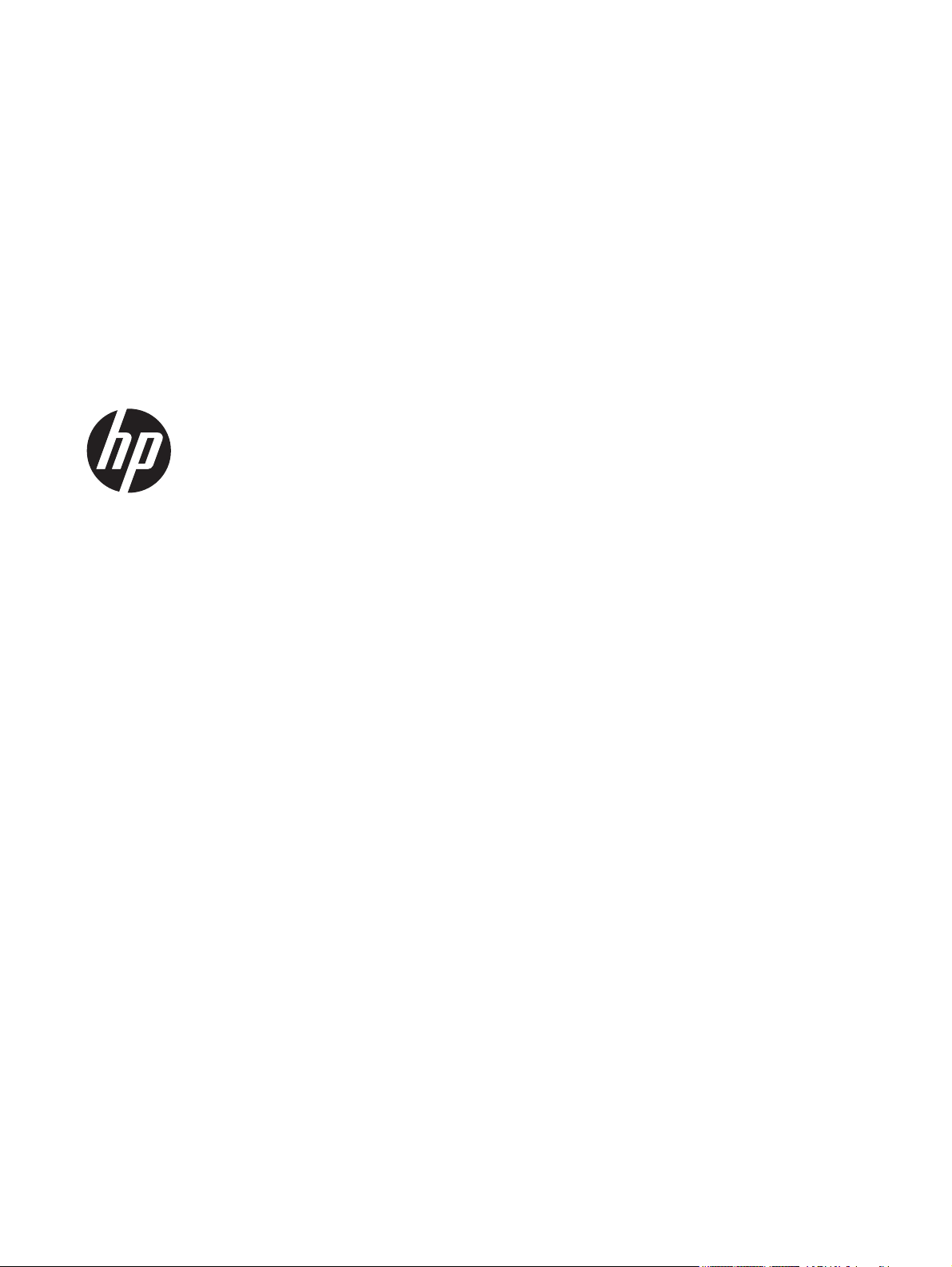
Manuel de l'utilisateur
Page 2
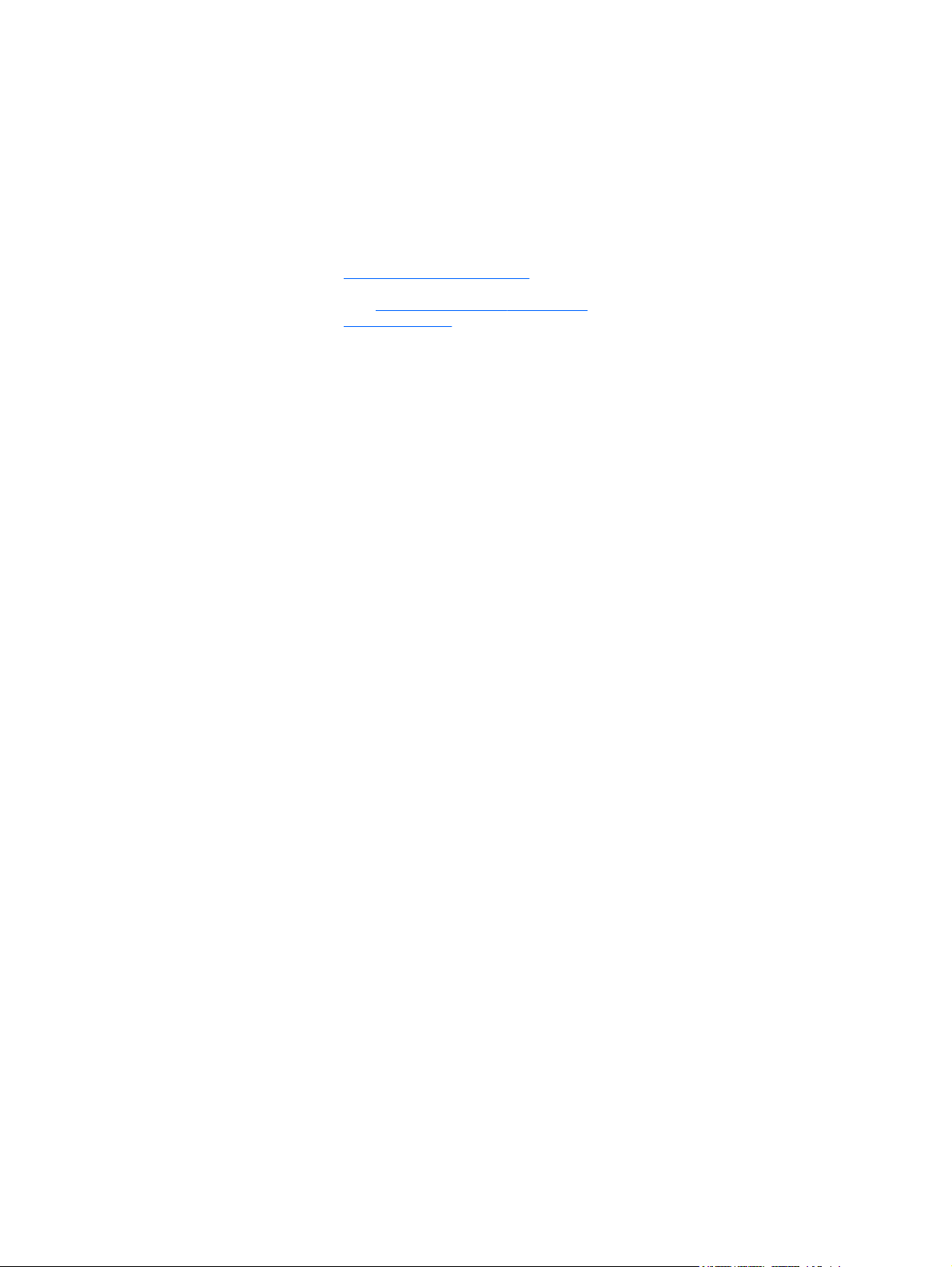
© Copyright 2012 Hewlett-Packard
Development Company, L.P.
Bluetooth est une marque détenue par son
propriétaire et utilisée sous licence par
Hewlett-Packard Company. Intel est une
marque déposée d'Intel Corporation aux
États-Unis et dans d'autres pays. AMD est
une marque déposée de Advanced Micro
Devices, Inc. Le logo SD est une marque
de son propriétaire. Java est une marque
déposée aux États-Unis de Sun
Microsystems, Inc. Microsoft et Windows
sont des marques déposées de Microsoft
Corporation aux États-Unis.
Les informations contenues dans ce
document peuvent être modifiées sans
préavis. Les garanties relatives aux
produits et aux services HP sont décrites
dans les déclarations de garantie limitée
expresse qui les accompagnent. Aucun
élément du présent document ne peut être
interprété comme constituant une garantie
supplémentaire. HP ne saurait être tenu
pour responsable des erreurs ou omissions
de nature technique ou rédactionnelle qui
pourraient subsister dans le présent
document.
Informations sur le produit
Ce manuel de l'utilisateur décrit des
fonctions communes à la plupart des
modèles. Cependant, certaines fonctions
peuvent ne pas être disponibles sur votre
ordinateur.
Pour obtenir une version à jour de ce
manuel, contactez le support. Pour accéder
au support des États-Unis, ouvrez la page
http://www.hp.com/go/contactHP. Pour
accéder au support international, ouvrez la
http://welcome.hp.com/country/us/en/
page
wwcontact_us.html.
Conditions d'utilisation du logiciel
En installant, copiant, téléchargeant ou
utilisant tout logiciel préinstallé sur cet
ordinateur, vous reconnaissez être lié par
les termes du contrat de licence utilisateur
final (CLUF) HP. Si vous êtes en désaccord
avec les termes de ce contrat, votre seul
recours consiste à retourner le produit non
utilisé dans sa totalité (matériel et logiciels)
dans un délai de 14 jours, afin d'obtenir un
remboursement conformément à la
politique en matière de remboursement de
votre lieu d'achat.
Pour obtenir des informations
complémentaires ou demander le
remboursement intégral de l'ordinateur,
veuillez contacter votre point de vente local
(le vendeur).
Première édition : octobre 2012
Référence du document : 697709-051
Page 3
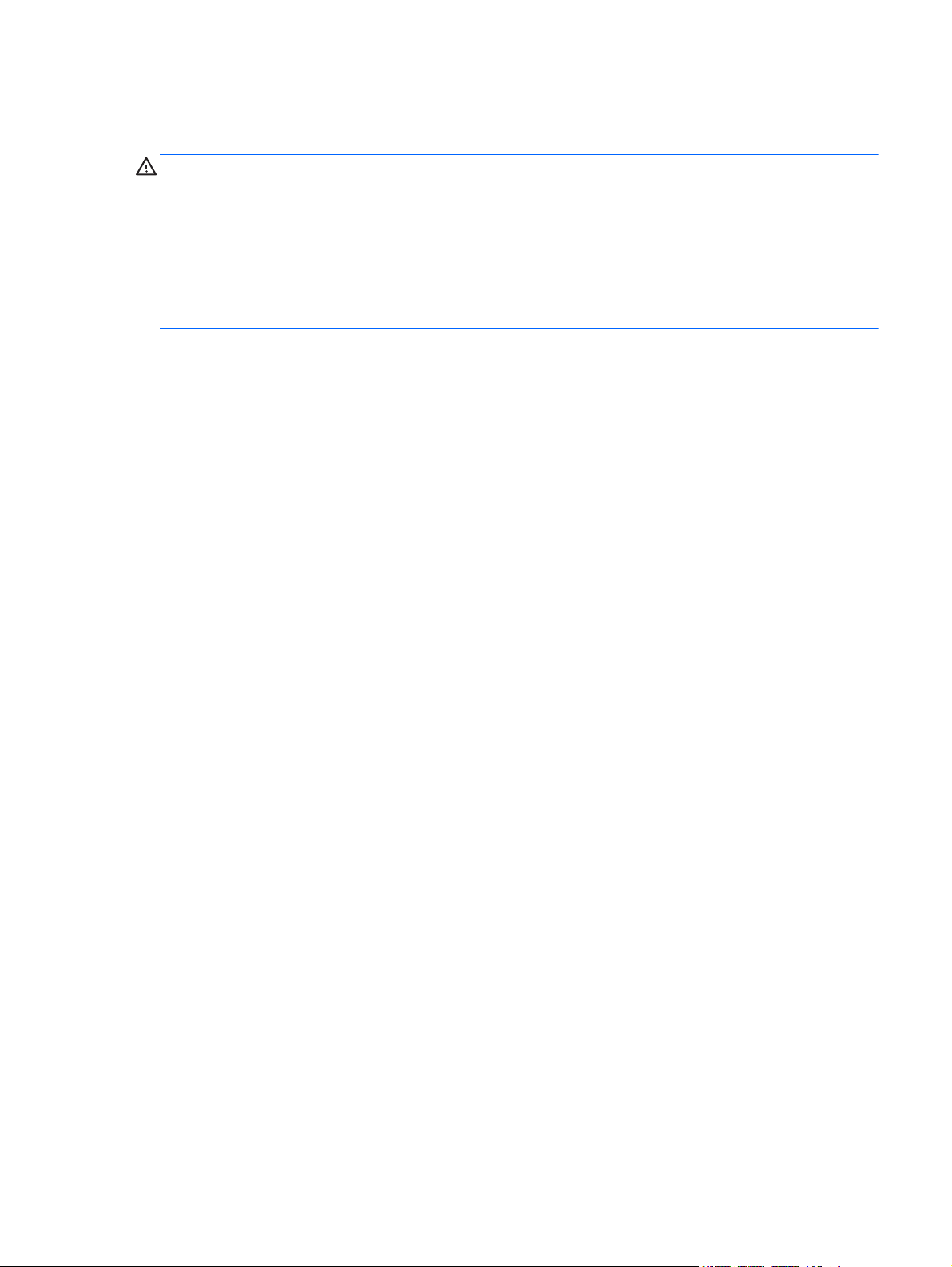
Avis d'avertissement sur la sécurité
AVERTISSEMENT ! Pour éviter tout risque de blessure associée à la chaleur ou de surchauffe de
l'ordinateur, ne placez pas ce dernier sur vos genoux et n'obstruez pas ses ouvertures d'aération.
Utilisez toujours l'ordinateur sur une surface plane et rigide. La ventilation ne doit pas être entravée
par des éléments rigides, tels qu'une imprimante, ni par des éléments souples, tels que des coussins,
du tissu ou un tapis épais. De même, l'adaptateur secteur ne doit rester en contact ni avec la peau ni
avec un élément souple, tel que des coussins, un vêtement ou un tapis lorsque l'ordinateur est en
cours de fonctionnement. L'ordinateur et l'adaptateur secteur sont conformes aux limites de
température de surface accessible à l'utilisateur, définies par la norme internationale sur la sécurité
du matériel informatique (CEI 60950).
iii
Page 4
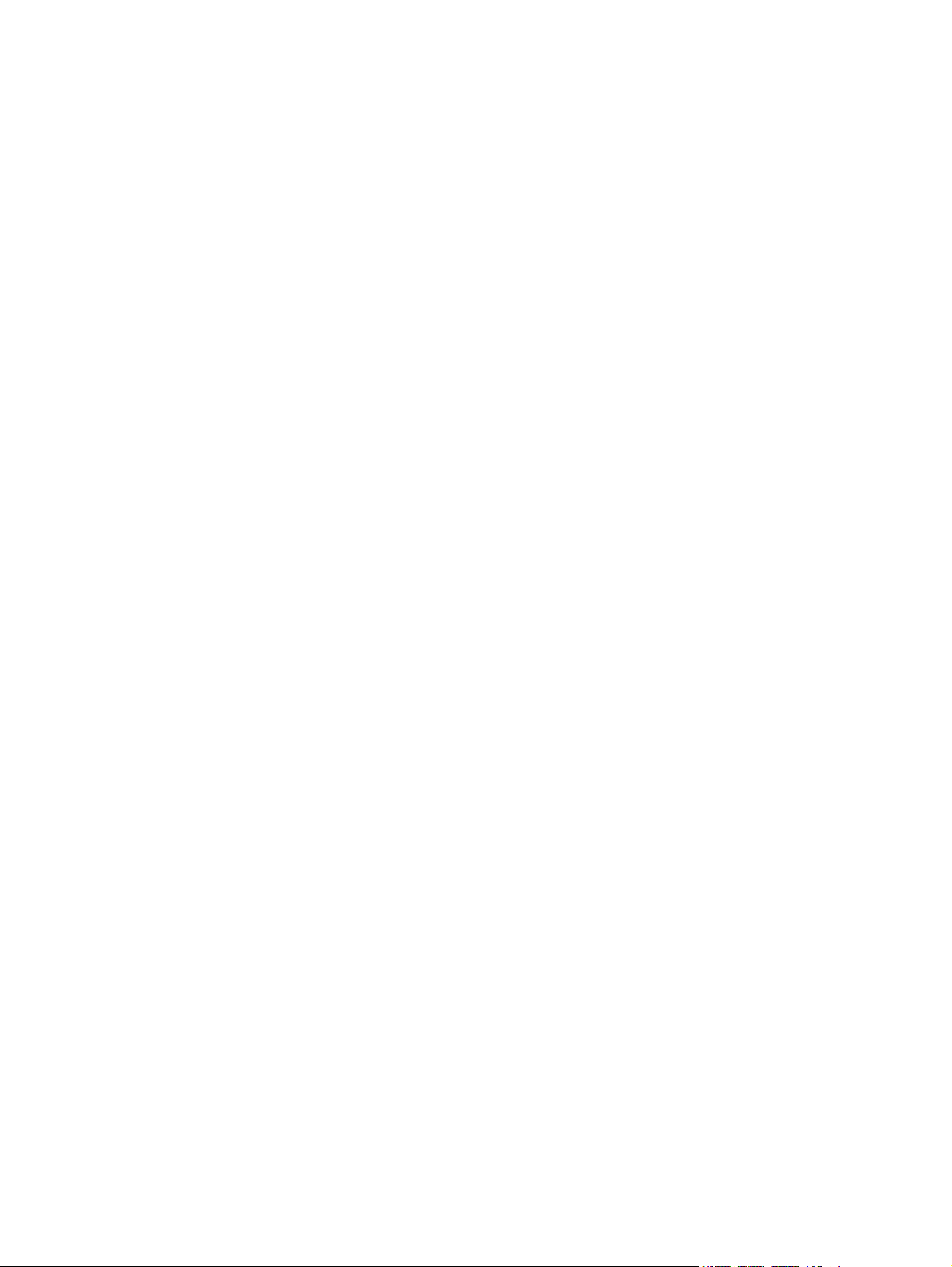
iv Avis d'avertissement sur la sécurité
Page 5
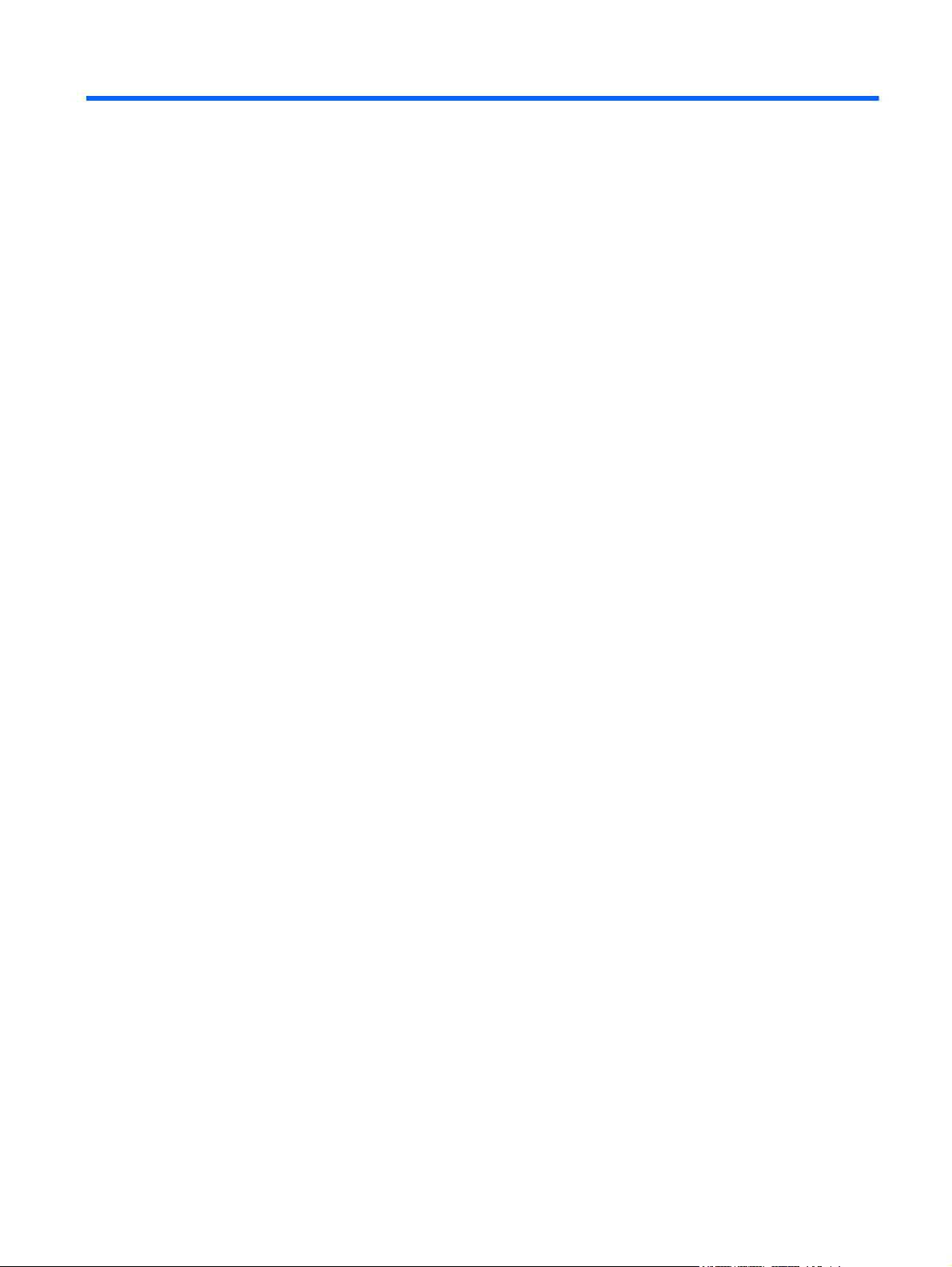
Sommaire
1 Bienvenue ........................................................................................................................................................ 1
Recherche d'informations ..................................................................................................................... 2
2 Découverte de votre ordinateur ..................................................................................................................... 4
Partie supérieure .................................................................................................................................. 4
Pavé tactile .......................................................................................................................... 4
Voyants ................................................................................................................................ 6
Boutons et lecteur d'empreintes digitales (certains modèles) ............................................. 7
Touches ............................................................................................................................... 9
Partie avant ........................................................................................................................................ 10
Côté droit ............................................................................................................................................ 11
Côté gauche ....................................................................................................................................... 14
Partie arrière ....................................................................................................................................... 15
Écran .................................................................................................................................................. 16
Partie inférieure .................................................................................................................................. 19
3 Connexion à un réseau ................................................................................................................................ 21
Connexion à un réseau sans fil .......................................................................................................... 21
Utilisation des commandes des périphériques sans fil ...................................................... 21
Utilisation du bouton des périphériques sans fil ................................................ 22
Utilisation des commandes du système d'exploitation ...................................... 22
Utilisation d'un réseau WLAN ............................................................................................ 23
Utilisation d'un fournisseur d'accès Internet ...................................................... 23
Configuration d'un réseau WLAN ...................................................................... 24
Configuration d'un routeur sans fil ..................................................................... 24
Protection de votre réseau WLAN ..................................................................... 24
Connexion à un réseau WLAN .......................................................................... 25
Utilisation du module HP Mobile Broadband (certains modèles) ....................................... 25
Insertion et retrait d'une carte SIM .................................................................... 26
Utilisation du GPS (certains modèles) ............................................................................... 28
Utilisation de périphériques sans fil Bluetooth ................................................................... 28
v
Page 6
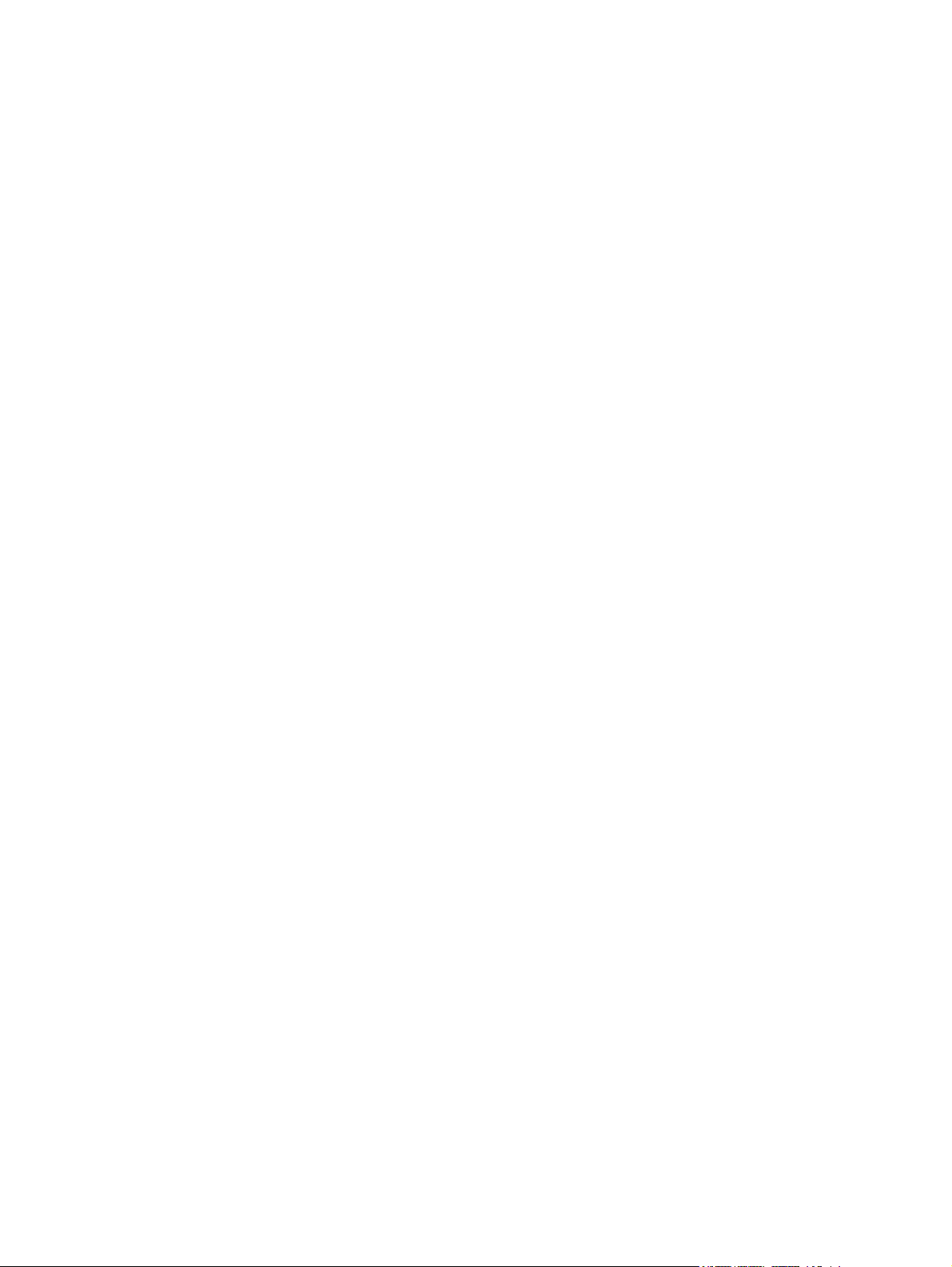
Connexion à un réseau filaire ............................................................................................................. 29
Connexion à un réseau local (LAN) ................................................................................... 29
Utilisation d'un modem ....................................................................................................... 29
Connexion d'un câble modem ........................................................................... 30
Connexion d'un adaptateur de câble modem propre au pays/à la région ......... 30
4 Navigation à l'aide du clavier, des mouvements tactiles et des périphériques de pointage ................ 31
Utilisation des périphériques de pointage .......................................................................................... 32
Définition des préférences des périphériques de pointage ................................................ 32
Utilisation du dispositif de pointage ................................................................................... 32
Utilisation du pavé tactile ................................................................................................... 32
Activation et désactivation du pavé tactile ........................................................ 33
Utilisation des mouvements du pavé tactile ...................................................... 33
Pression ............................................................................................ 34
Défilement ........................................................................................ 34
Pincement/zoom ............................................................................... 35
Rotation (certains modèles) .............................................................. 35
Clic à 2 doigts (certains modèles) .................................................... 36
Effleurement (certains modèles) ....................................................... 36
Balayages à partir du bord (certains modèles) .................................................................. 37
Balayage à partir du bord droit .......................................................................... 37
Balayage à partir du bord supérieur .................................................................. 37
Balayage à partir du bord gauche ..................................................................... 38
Utilisation du clavier ........................................................................................................................... 39
Utilisation des touches de raccourci de Microsoft Windows 8 ........................................... 39
Identification des touches d'activation ............................................................................... 39
Utilisation des pavés numériques ...................................................................................... 41
Utilisation du pavé numérique interne ............................................................... 41
Activation et désactivation du pavé numérique interne .................... 42
Basculement des fonctions des touches du pavé numérique
interne ............................................................................................... 42
Utilisation d'un pavé numérique externe en option ........................................... 42
5 Multimédia ..................................................................................................................................................... 43
Utilisation des commandes d'activité multimédia ............................................................................... 43
Audio .................................................................................................................................................. 43
Connexion de haut-parleurs .............................................................................................. 43
Connexion d'un casque ..................................................................................................... 43
Connexion d'un microphone .............................................................................................. 44
Réglage du volume ............................................................................................................ 44
Vérification des fonctions audio de l'ordinateur ................................................................. 44
vi
Page 7
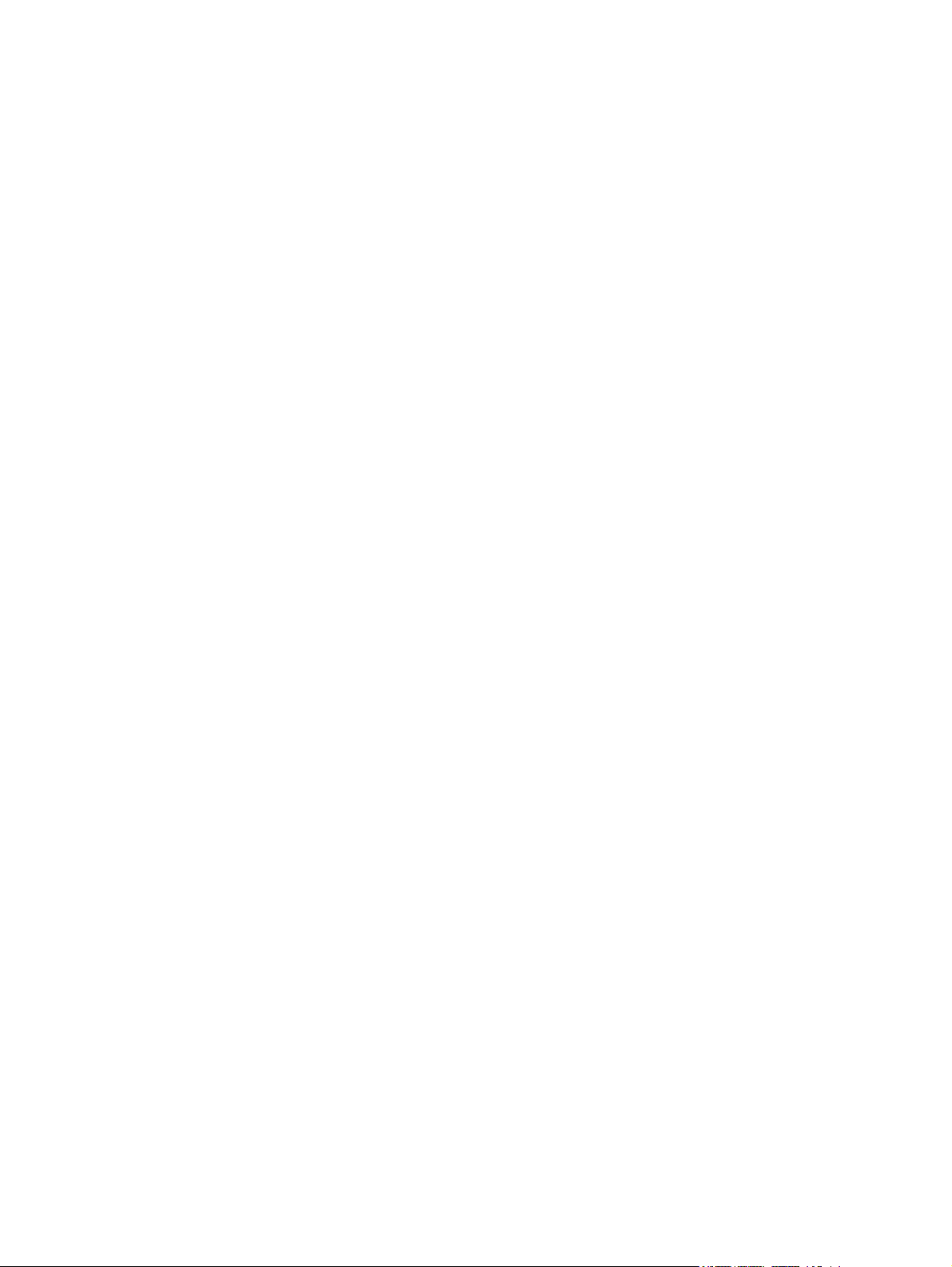
Webcam (certains modèles) ............................................................................................................... 45
Vidéo .................................................................................................................................................. 45
VGA ................................................................................................................................... 46
Connecteur DisplayPort (certains modèles) ...................................................................... 47
Intel Wireless Display (certains modèles) .......................................................................... 48
6 Gestion de l'alimentation ............................................................................................................................. 49
Arrêt de l'ordinateur ............................................................................................................................ 49
Définition des options d'alimentation .................................................................................................. 50
Utilisation des états d'économie d'énergie ......................................................................... 50
Intel Rapid Start Technology (certains modèles) .............................................. 50
Activation et désactivation du mode veille ........................................................ 50
Activation et désactivation du mode veille prolongée activé par l'utilisateur ..... 51
Définition d'une protection par mot de passe à la sortie de veille ..................... 51
Utilisation de la jauge d'alimentation et des paramètres d'alimentation ............ 52
Utilisation de l'alimentation par batterie ............................................................................. 52
Obtention d'informations supplémentaires sur la batterie ................................. 52
Utilisation de l'outil Contrôle de la batterie ........................................................ 53
Affichage de la charge de batterie restante ...................................................... 53
Optimisation de la durée de charge de la batterie ............................................ 53
Gestion des niveaux bas de batterie ................................................................. 53
Identification des niveaux bas de batterie ........................................ 53
Résolution d'un niveau bas de batterie ............................................. 54
Insertion ou retrait de la batterie ....................................................................... 54
Économie d'énergie de la batterie ..................................................................... 55
Stockage d'une batterie remplaçable par l'utilisateur (certains modèles) ......... 55
Mise au rebut d'une batterie remplaçable par l'utilisateur (certains modèles) . . 55
Remplacement d'une batterie remplaçable par l'utilisateur (certains
modèles) ........................................................................................................... 56
Utilisation de l'alimentation secteur externe ...................................................................... 56
Test d'un adaptateur secteur ............................................................................. 56
7 Cartes et périphériques externes ................................................................................................................ 58
Utilisation de cartes dans le lecteur de cartes multimédia (certains modèles) ................................... 58
Insertion d'une carte numérique ........................................................................................ 58
Retrait d'une carte numérique ............................................................................................ 59
Utilisation de cartes ExpressCard (certains modèles) ........................................................................ 59
Configuration d'une carte ExpressCard ............................................................................. 59
Insertion d'une carte ExpressCard ..................................................................................... 60
Retrait d'une carte ExpressCard ........................................................................................ 61
Utilisation de cartes Smart Card (certains modèles) .......................................................................... 61
vii
Page 8
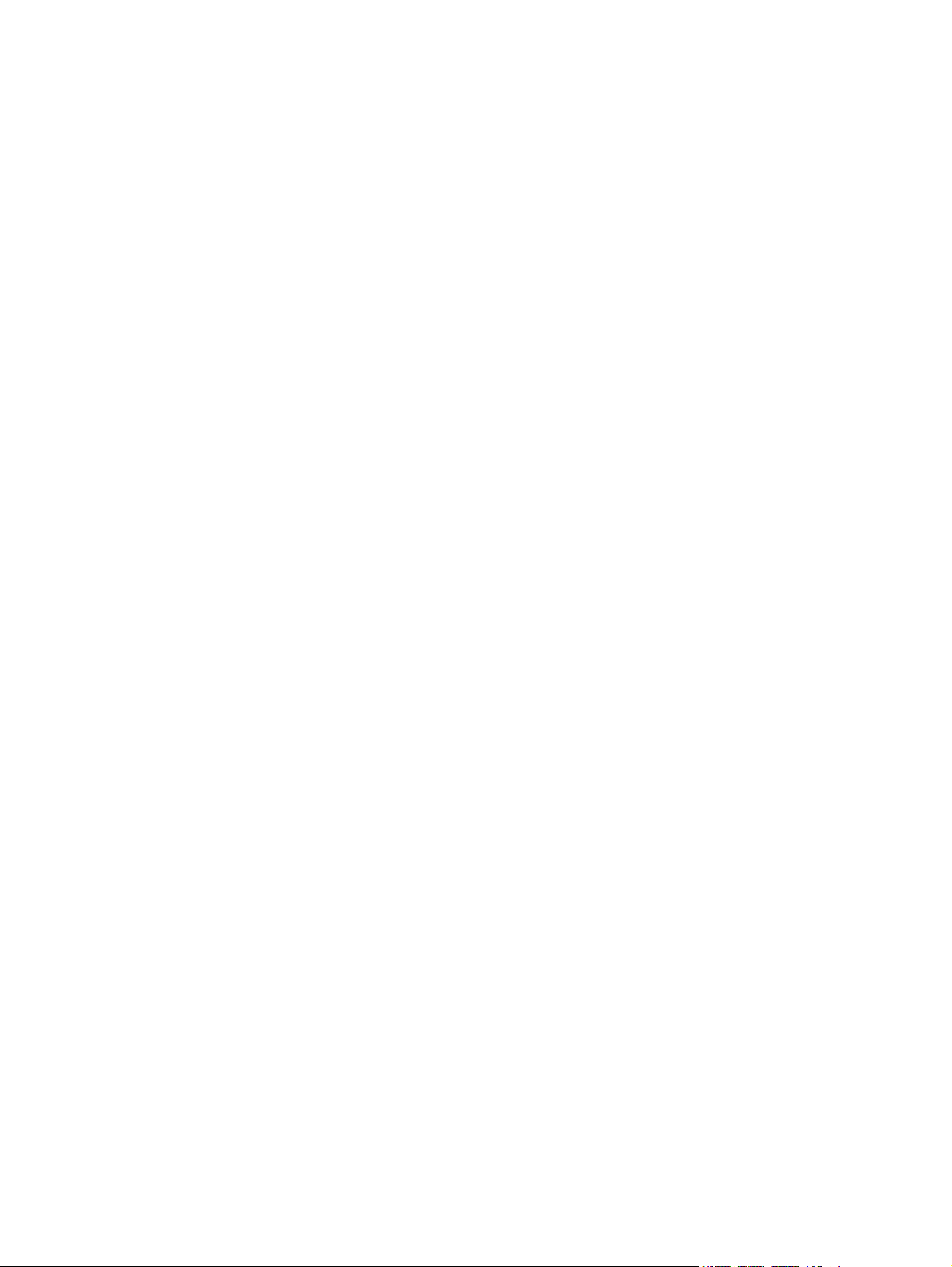
Insertion d'une carte Smart Card ....................................................................................... 62
Retrait d'une carte Smart Card .......................................................................................... 62
Utilisation d'un périphérique USB ....................................................................................................... 62
Connexion d'un périphérique USB .................................................................................... 63
Retrait d'un périphérique USB ........................................................................................... 63
Utilisation d'un périphérique 1394 (certains modèles) ....................................................................... 64
Connexion d'un périphérique 1394 .................................................................................... 65
Retrait d'un périphérique 1394 .......................................................................................... 65
Utilisation d'un périphérique eSATA (certains modèles) .................................................................... 65
Connexion d'un périphérique eSATA ................................................................................ 66
Retrait d'un périphérique eSATA ....................................................................................... 66
Utilisation de périphériques externes en option ................................................................................. 67
Utilisation d'unités externes en option ............................................................................... 67
Utilisation du connecteur d'amarrage (certains modèles) .................................................. 68
8 Unités ............................................................................................................................................................. 69
Manipulation des unités ...................................................................................................................... 69
Utilisation de disques durs ................................................................................................................. 70
Intel Smart Response Technology (certains modèles) ...................................................... 70
Retrait ou remise en place du cache de service ................................................................ 70
Retrait du cache de service ............................................................................... 70
Remise en place du cache de service .............................................................. 72
Remplacement ou mise à niveau du disque dur ................................................................ 72
Retrait du disque dur ......................................................................................... 73
Installation d'un disque dur ................................................................................ 75
Remplacement d'une unité dans le compartiment de mise à niveau ................................ 76
Remplacement d'un disque dur ......................................................................... 76
Remplacement d'une unité optique ................................................................... 79
Amélioration des performances du disque dur .................................................................. 81
Utilisation du défragmenteur de disque ............................................................. 81
Utilisation du nettoyage de disque .................................................................... 81
Utilisation de HP 3D DriveGuard (certains modèles) ......................................................... 82
Identification de l'état de HP 3D DriveGuard ..................................................... 82
Gestion de l'alimentation avec un disque dur parqué ....................................... 82
Utilisation du logiciel HP 3D DriveGuard ........................................................... 83
Utilisation des unités optiques (certains modèles) ............................................................................. 83
Identification de l'unité optique installée ............................................................................ 83
Insertion d'un disque optique ............................................................................................. 83
Chargeur à tiroir ................................................................................................ 83
Retrait d'un disque optique ................................................................................................ 84
Chargeur à tiroir ................................................................................................ 84
viii
Page 9
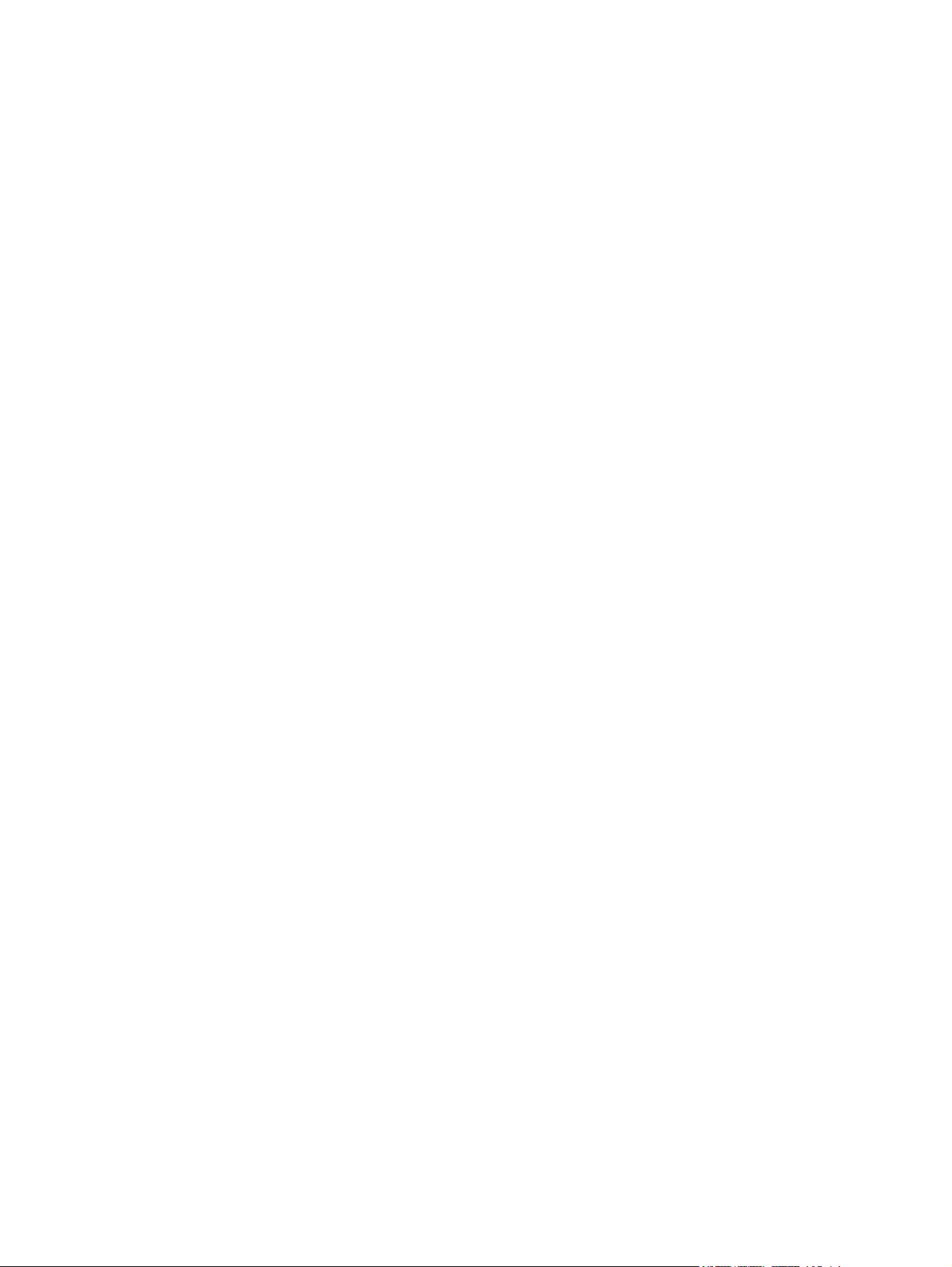
Si le chargeur de disque s'ouvre normalement ................................ 84
Si le chargeur de disque ne s'ouvre pas correctement ..................... 85
Partage des unités optiques .............................................................................................. 87
Utilisation de RAID (certains modèles) ............................................................................................... 87
9 Sécurité .......................................................................................................................................................... 88
Protection de l'ordinateur ................................................................................................................... 88
Utilisation de mots de passe .............................................................................................................. 89
Configuration des mots de passe sous Windows .............................................................. 90
Configuration des mots de passe dans Computer Setup .................................................. 91
Gestion d'un mot de passe administrateur BIOS ............................................................... 92
Saisie d'un mot de passe administrateur BIOS ................................................. 93
Gestion d'un mot de passe DriveLock dans Computer Setup ........................................... 93
Définition d'un mot de passe DriveLock ............................................................ 94
Saisie d'un mot de passe DriveLock ................................................................. 94
Modification d'un mot de passe DriveLock ........................................................ 95
Retrait de la protection DriveLock ..................................................................... 95
Utilisation de la protection DriveLock automatique de Computer Setup ............................ 96
Saisie d'un mot de passe DriveLock automatique ............................................ 96
Retrait de la protection DriveLock automatique ................................................ 96
Utilisation de logiciels antivirus ........................................................................................................... 97
Utilisation de logiciels pare-feu ........................................................................................................... 97
Installation de mises à jour de sécurité critiques ................................................................................ 98
Utilisation de HP ProtectTools Security Manager (certains modèles) ................................................ 98
Installation d'un câble antivol en option .............................................................................................. 98
Utilisation du lecteur d'empreintes digitales (certains modèles) ......................................................... 99
Localisation du lecteur d'empreintes digitales ................................................................... 99
10 Entretien .................................................................................................................................................... 100
Ajout ou remplacement de modules mémoire .................................................................................. 100
Nettoyage de votre ordinateur .......................................................................................................... 102
Produits de nettoyage ...................................................................................................... 102
Procédures de nettoyage ................................................................................................. 103
Nettoyage de l'écran ....................................................................................... 103
Nettoyage du capot et des parties latérales .................................................... 103
Nettoyage du pavé tactile et du clavier ........................................................... 103
Mise à jour des programmes et des pilotes ...................................................................................... 104
Utilisation de SoftPaq Download Manager ....................................................................................... 104
ix
Page 10
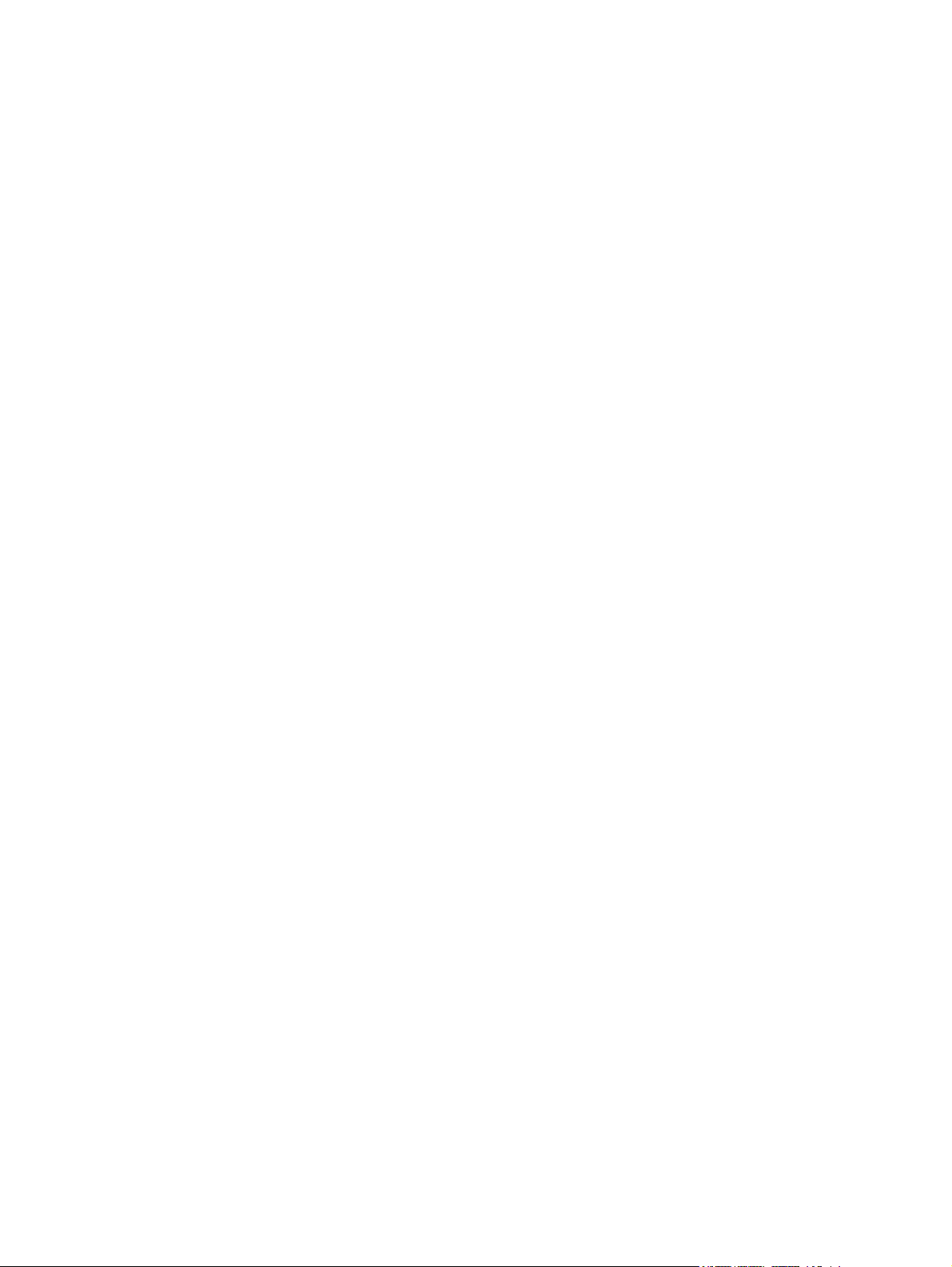
11 Sauvegarde et restauration ...................................................................................................................... 105
Sauvegarde des informations ........................................................................................................... 105
Exécution d'une restauration du système ........................................................................................ 107
Utilisation des outils de restauration Windows ................................................................ 107
Utilisation des outils de restauration de la touche f11 ..................................................... 108
Utilisation du support de Windows 8 (vendu séparément) .............................................. 108
Utilisation de l'option Actualiser de Windows pour une restauration rapide et facile ....... 109
Suppression de tout le contenu et réinstallation de Windows ......................................... 109
Utilisation de HP Software Setup ..................................................................................... 110
12 Computer Setup (BIOS) et diagnostics système avancés .................................................................... 111
Utilisation de Computer Setup .......................................................................................................... 111
Démarrage de Setup Utility .............................................................................................. 111
Navigation et sélection dans Setup Utility ........................................................................ 111
Restauration des paramètres d'usine de Setup Utility ..................................................... 112
Mise à jour du BIOS ......................................................................................................... 113
Identification de la version du BIOS ................................................................ 113
Téléchargement d'une mise à jour du BIOS ................................................... 114
Utilisation des diagnostics système avancés ................................................................................... 115
13 Support ...................................................................................................................................................... 116
Contact du support ........................................................................................................................... 116
Étiquettes ......................................................................................................................................... 117
14 Caractéristiques techniques .................................................................................................................... 118
Courant d'entrée ............................................................................................................................... 119
Environnement d'exploitation ........................................................................................................... 120
Annexe A Déplacement avec l'ordinateur ................................................................................................... 121
Annexe B Résolution des problèmes .......................................................................................................... 123
Ressources pour la résolution des problèmes ................................................................................. 123
Résolution des problèmes ................................................................................................................ 123
L'ordinateur ne parvient pas à démarrer .......................................................................... 123
L'écran de l'ordinateur reste noir ..................................................................................... 124
Les logiciels ne fonctionnent pas correctement ............................................................... 124
L'ordinateur est sous tension mais il ne répond pas ........................................................ 124
L'ordinateur est anormalement chaud ............................................................................. 124
Un périphérique externe ne fonctionne pas ..................................................................... 125
La connexion sans fil ne fonctionne pas .......................................................................... 125
x
Page 11
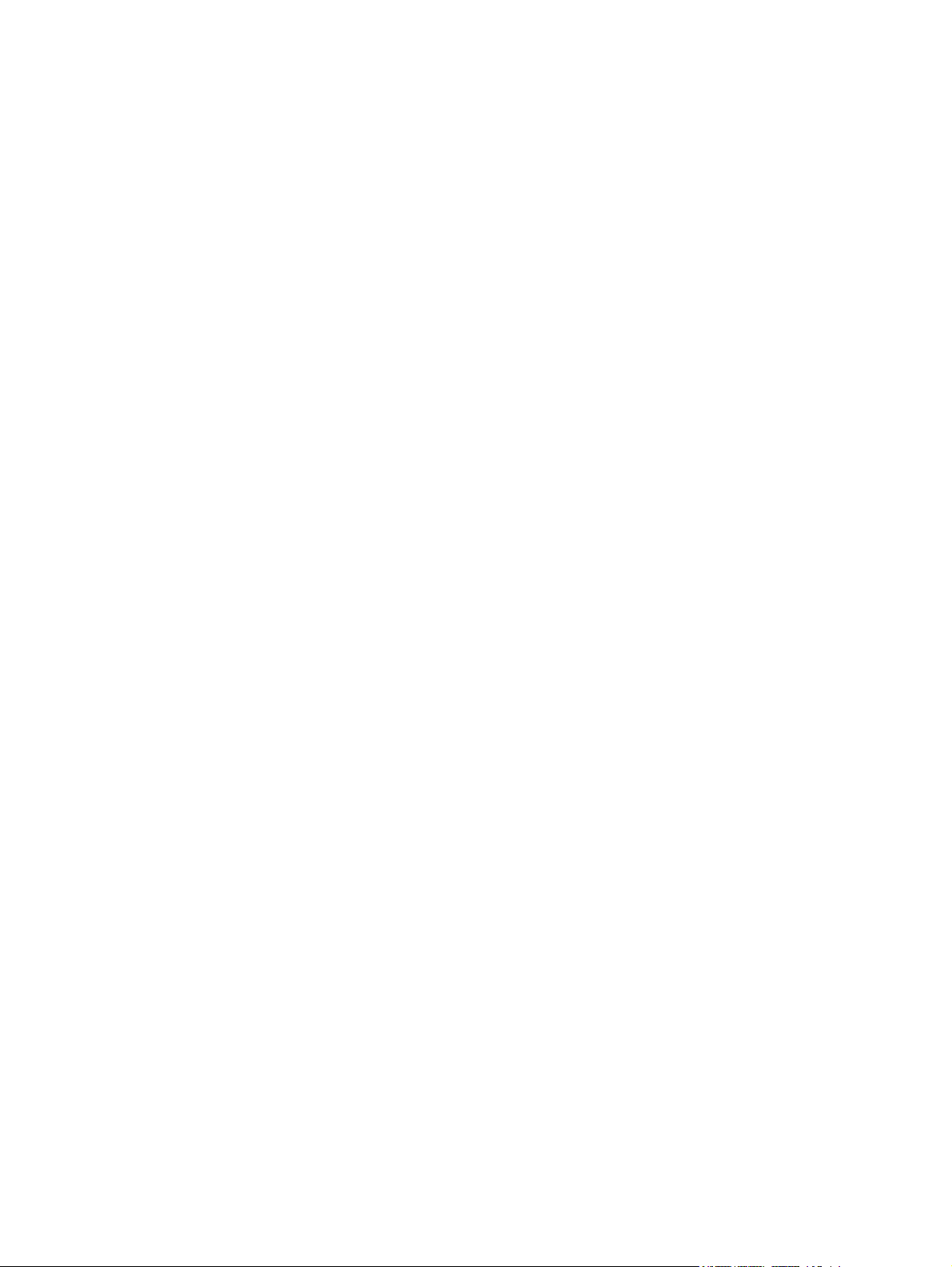
Le chargeur de disque optique ne s'ouvre pas et empêche le retrait d'un CD ou DVD ... 126
L'ordinateur ne détecte pas l'unité optique ...................................................................... 127
Un disque n'est pas lu ...................................................................................................... 127
Un film ne s'affiche pas sur un périphérique d'affichage externe .................................... 127
La gravure d'un disque ne démarre pas ou s'arrête avant la fin ...................................... 128
Annexe C Électricité statique ....................................................................................................................... 129
Index ................................................................................................................................................................. 130
xi
Page 12

xii
Page 13

1 Bienvenue
Une fois que vous avez terminé la configuration et l'enregistrement de l'ordinateur, il est important de
suivre les étapes ci-dessous :
Prenez quelques minutes pour parcourir le manuel papier Concepts de base de Windows 8 et
●
découvrir les nouveautés Windows®.
ASTUCE : Pour revenir rapidement à l'écran d'accueil de l'ordinateur à partir d'une application
ouverte ou du bureau Windows, appuyez sur la touche logo Windows
Appuyez à nouveau sur la touche logo Windows pour revenir à l'écran précédent.
Vous connecter à Internet : configurez votre réseau filaire ou sans fil pour pouvoir vous
●
connecter à Internet. Pour plus d'informations, reportez-vous au chapitre
à la page 21.
de votre clavier.
Connexion à un réseau
Mettre à jour votre logiciel antivirus : protégez votre ordinateur contre les dégâts causés par
●
les virus. Le logiciel est préinstallé sur l'ordinateur. Pour plus d'informations, reportez-vous au
chapitre
Vous familiariser avec votre ordinateur : découvrez les fonctions de votre ordinateur. Pour
●
plus d'informations, reportez-vous aux chapitres
et
à la page 31.
Rechercher les logiciels installés : affichez la liste des logiciels préinstallés sur l'ordinateur.
●
Dans l'écran d'accueil, tapez a, cliquez sur Applications, puis sélectionnez l'une des options
affichées. Pour plus d'informations sur les logiciels livrés avec l'ordinateur, reportez-vous aux
instructions de leurs éditeurs respectifs, fournies avec le logiciel ou sur le site Web de l'éditeur.
Sauvegarder le contenu de votre disque dur : créez des disques de restauration ou une unité
●
flash de restauration. Reportez-vous au chapitre
Utilisation de logiciels antivirus à la page 97.
Découverte de votre ordinateur à la page 4
Navigation à l'aide du clavier, des mouvements tactiles et des périphériques de pointage
Sauvegarde et restauration à la page 105.
1
Page 14
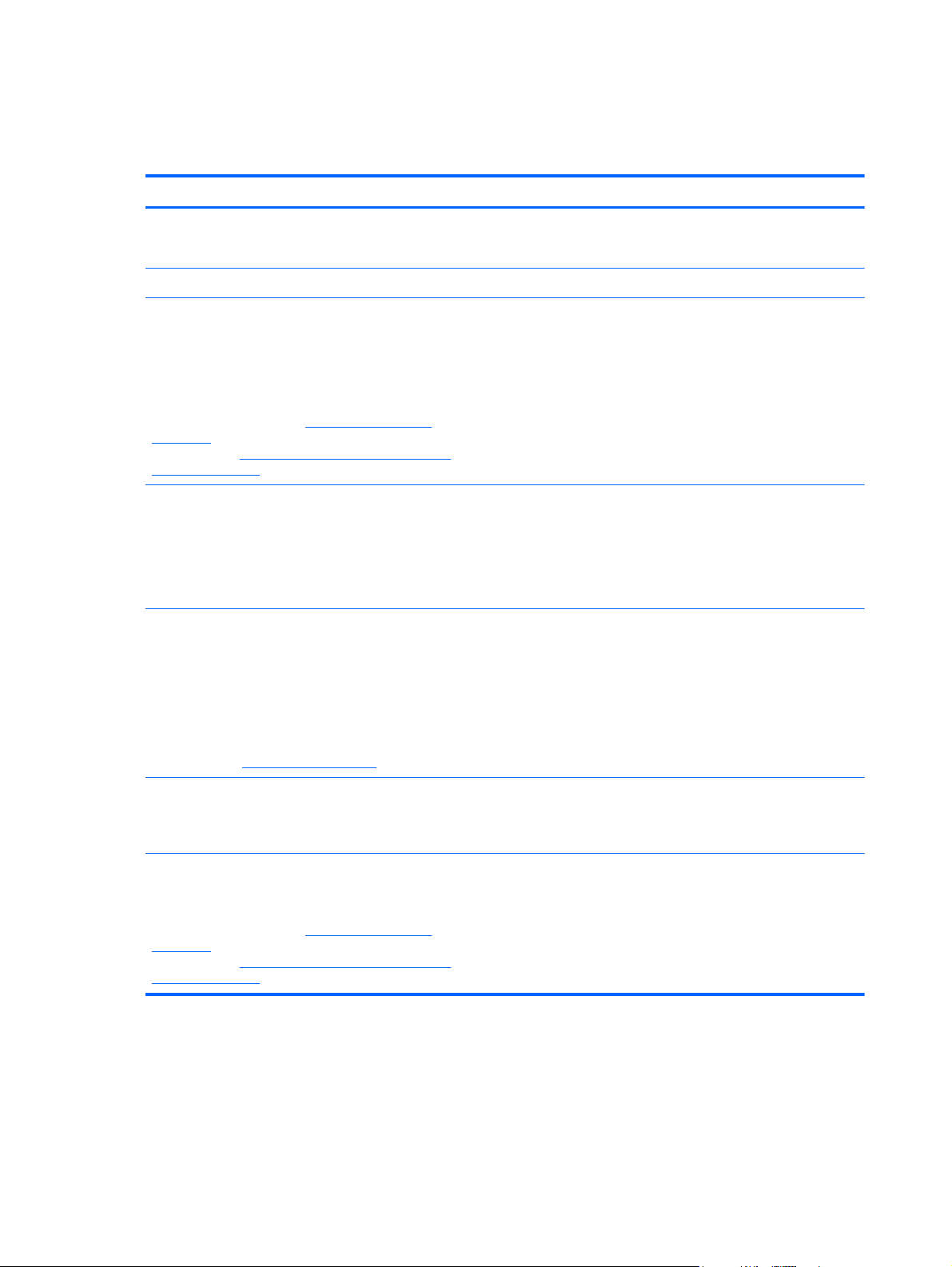
Recherche d'informations
Cet ordinateur est livré avec plusieurs ressources qui vous aideront à réaliser différentes tâches.
Ressources Pour des informations sur
Poster Instructions d'installation
Manuel Concepts de base de Windows 8 Présentation de l'utilisation et de la navigation dans Windows® 8
Aide et support
Pour accéder à Aide et support, tapez a, puis
sélectionnez Aide et support.
Pour obtenir une version à jour de ce manuel,
contactez le support. Pour accéder au support des
États-Unis, ouvrez la page
contactHP. Pour accéder au support international,
ouvrez la page
wwcontact_us.html.
Informations sur les réglementations, la sécurité et les
conditions d'utilisation
Pour accéder à ce manuel, sélectionnez l'application
HP Support Assistant dans l'écran d'accueil,
sélectionnez Poste de travail, puis sélectionnez
Manuels de l'utilisateur.
Sécurité et ergonomie du poste de travail
Pour accéder à ce manuel, sélectionnez l'application
HP Support Assistant dans l'écran d'accueil,
sélectionnez Poste de travail, puis sélectionnez
Manuels de l'utilisateur.
http://welcome.hp.com/country/us/en/
http://www.hp.com/go/
Configuration de l'ordinateur
●
● Identification des éléments de l'ordinateur
● Informations sur le système d'exploitation
Mises à jour des logiciels, des pilotes et du BIOS
●
Outils de résolution des problèmes
●
● Accès au support
● Informations sur les réglementations et la sécurité
Informations sur la mise au rebut de la batterie
●
Configuration du poste de travail, positions conseillées,
●
conditions de sécurité et de travail appropriées
● Informations sur la sécurité électrique et mécanique
–ou–
Ouvrez la page
Livret Worldwide Telephone Numbers (Numéros de
téléphone internationaux)
Ce livret est fourni avec votre ordinateur.
Site Web HP
Pour obtenir une version à jour de ce manuel,
contactez le support. Pour accéder au support des
États-Unis, ouvrez la page
contactHP. Pour accéder au support international,
ouvrez la page
wwcontact_us.html.
http://www.hp.com/ergo.
http://www.hp.com/go/
http://welcome.hp.com/country/us/en/
Numéros de téléphone du support HP
Informations sur le support technique
●
● Commande de pièces et obtention d'informations d'aide
supplémentaires
Accessoires disponibles pour l'ordinateur
●
2 Chapitre 1 Bienvenue
Page 15
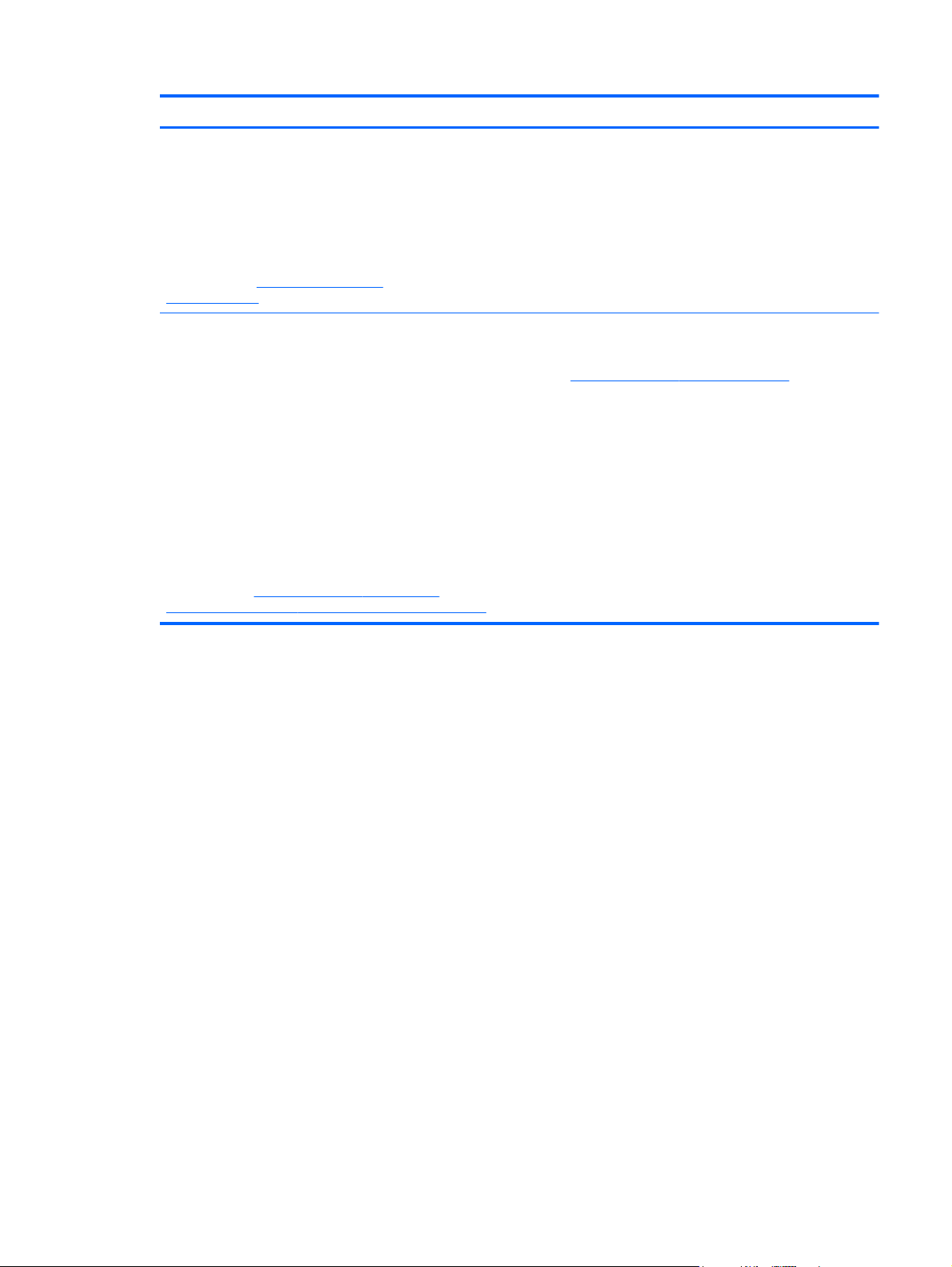
Ressources Pour des informations sur
Garantie limitée*
Pour accéder à ce manuel, sélectionnez l'application
HP Support Assistant dans l'écran d'accueil,
sélectionnez Poste de travail, puis sélectionnez
Warranty and services (Garantie et services).
–ou–
Ouvrez la page
orderdocuments.
*Vous trouverez les dispositions expresses de la garantie limitée HP applicable à ce produit dans les manuels de l'utilisateur
de votre ordinateur et/ou sur le CD/DVD fourni avec le produit. Dans certains pays/certaines régions, HP peut fournir une
version imprimée de la garantie limitée HP avec le produit. Pour certains pays/certaines régions où la version imprimée de la
garantie n'est pas fournie, vous pouvez demander une copie sur le site
un courrier à l'adresse :
Amérique du Nord : Hewlett-Packard, MS POD, 11311 Chinden Blvd., Boise, ID 83714, États-Unis
●
Europe, Proche-Orient et Afrique : Hewlett-Packard, POD, Via G. Di Vittorio, 9, 20063, Cernusco s/Naviglio (MI),
●
Italie
Asie et Pacifique : Hewlett-Packard, POD, P.O. Box 200, Alexandra Post Office, Singapour 911507, Singapour
●
Lorsque vous demandez une copie imprimée de votre garantie, veuillez inclure le numéro du produit, la période de garantie
(indiquée sur l'étiquette de service), votre nom et votre adresse postale.
IMPORTANT : Ne renvoyez PAS votre produit HP aux adresses ci-dessus. Pour accéder au support des États-Unis,
ouvrez la page
http://welcome.hp.com/country/us/en/wwcontact_us.html.
http://www.hp.com/go/
http://www.hp.com/go/contactHP. Pour accéder au support international, ouvrez la page
Informations sur la garantie
http://www.hp.com/go/orderdocuments ou envoyer
Recherche d'informations 3
Page 16
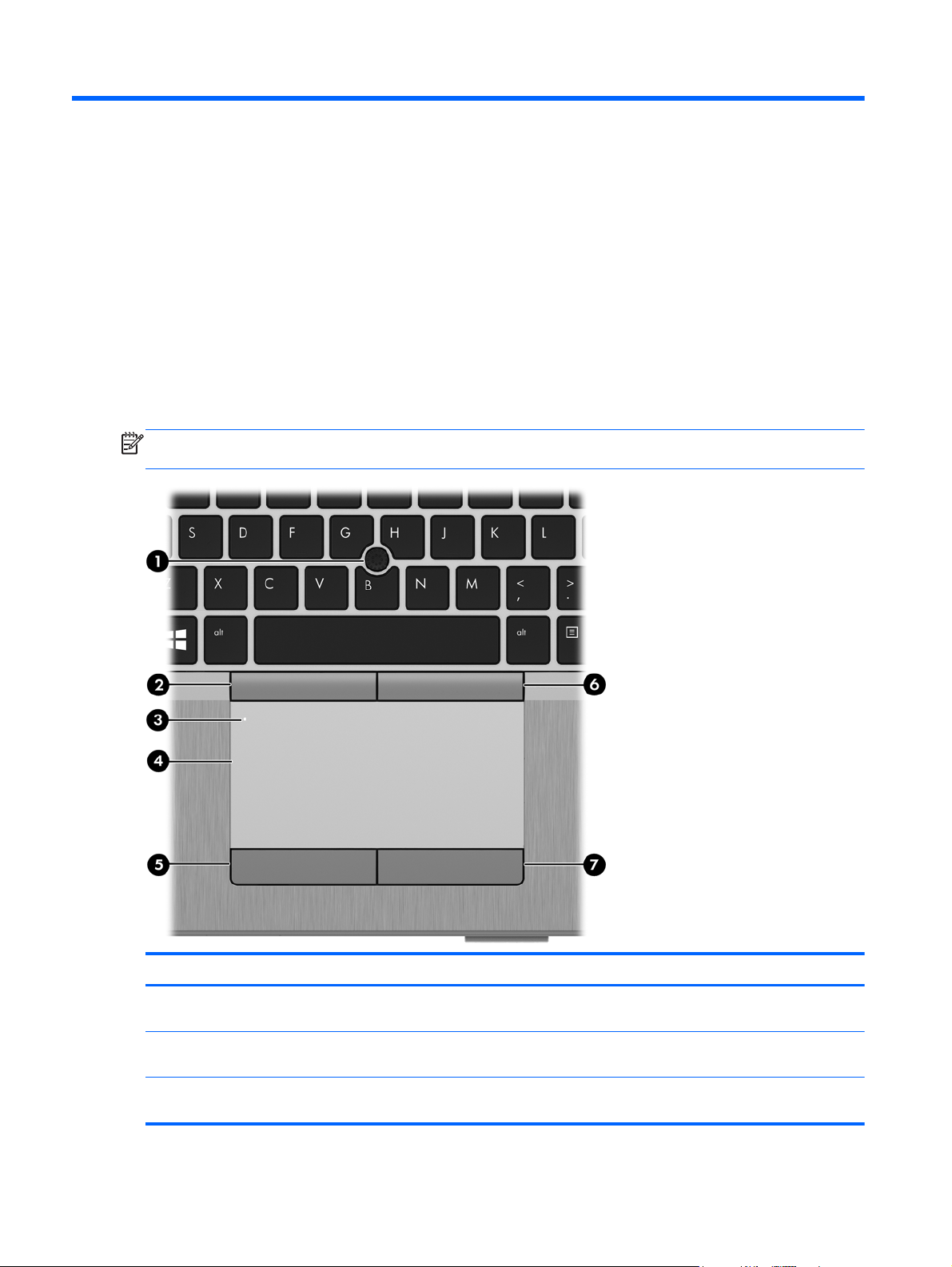
2 Découverte de votre ordinateur
Partie supérieure
Pavé tactile
REMARQUE : Votre ordinateur peut être légèrement différent du modèle représenté dans cette
section.
Élément Description
(1) Dispositif de pointage (certains modèles) Déplace le pointeur pour sélectionner ou activer des
(2) Bouton gauche du dispositif de pointage
(certains modèles)
(3) Bouton d'activation et désactivation du pavé
tactile
4 Chapitre 2 Découverte de votre ordinateur
éléments à l'écran.
Fonctionne comme le bouton gauche d'une souris externe.
Active et désactive le pavé tactile.
Page 17
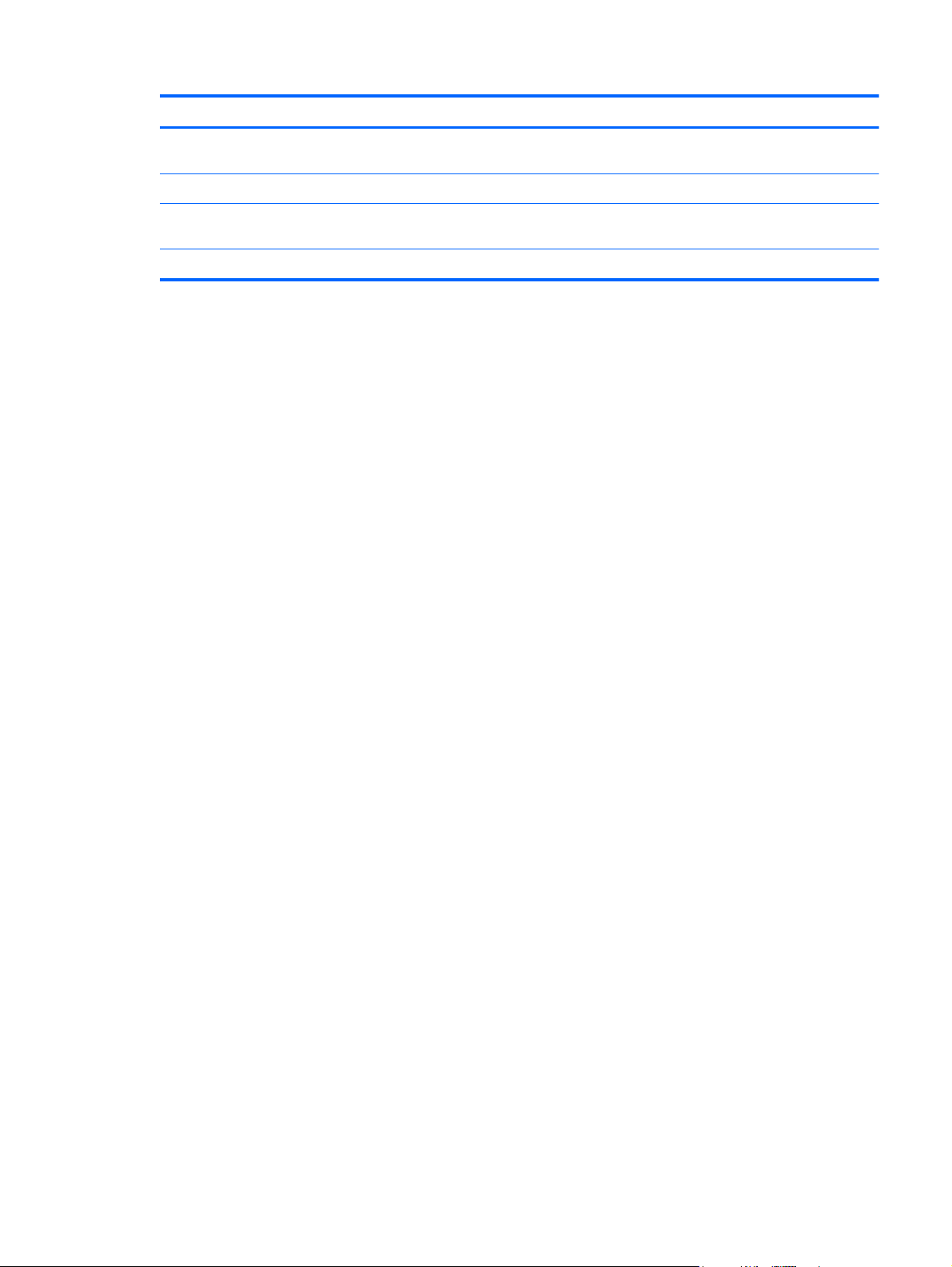
Élément Description
(4) Zone du pavé tactile Déplace le pointeur pour sélectionner ou activer des
(5) Bouton gauche du pavé tactile Fonctionne comme le bouton gauche d'une souris externe.
(6) Bouton droit du dispositif de pointage
(certains modèles)
(7) Bouton droit du pavé tactile Fonctionne comme le bouton droit d'une souris externe.
éléments à l'écran.
Fonctionne comme le bouton droit d'une souris externe.
Partie supérieure 5
Page 18
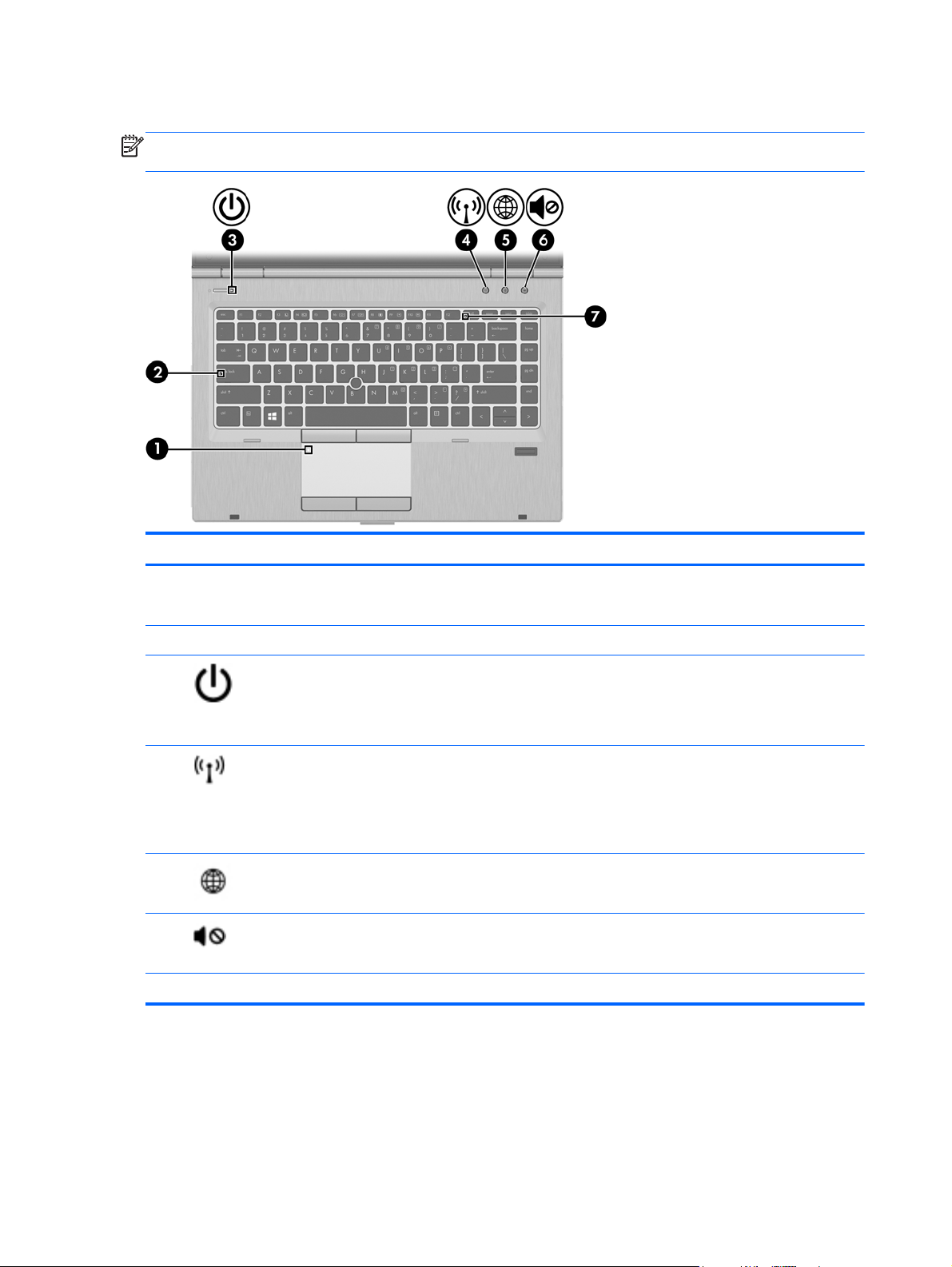
Voyants
REMARQUE : Votre ordinateur peut être légèrement différent du modèle représenté dans cette
section.
Élément Description
(1) Voyant du pavé tactile ● Orange : le pavé tactile est désactivé.
Éteint : le pavé tactile est activé.
●
(2) Voyant verr maj ● Allumé : le verrouillage des majuscules est activé.
(3)
(4)
(5)
(6)
(7) Voyant ver num Allumé : le verrouillage numérique est activé.
Voyant d'alimentation
Voyant des périphériques sans fil ● Blanc : un appareil sans fil intégré, tel qu'un
Voyant du navigateur Web ● Allumé : l'ordinateur est sous tension.
Voyant Muet ● Orange : le son de l'ordinateur est désactivé.
Allumé : l'ordinateur est sous tension.
●
● Clignotant : l'ordinateur est en veille.
Éteint : l'ordinateur est hors tension.
●
périphérique de réseau local sans fil (WLAN) et/ou un
périphérique Bluetooth®, est activé.
● Orange : tous les périphériques sans fil sont
désactivés.
Éteint : l'ordinateur est hors tension.
●
Éteint : le son de l'ordinateur est activé.
●
6 Chapitre 2 Découverte de votre ordinateur
Page 19
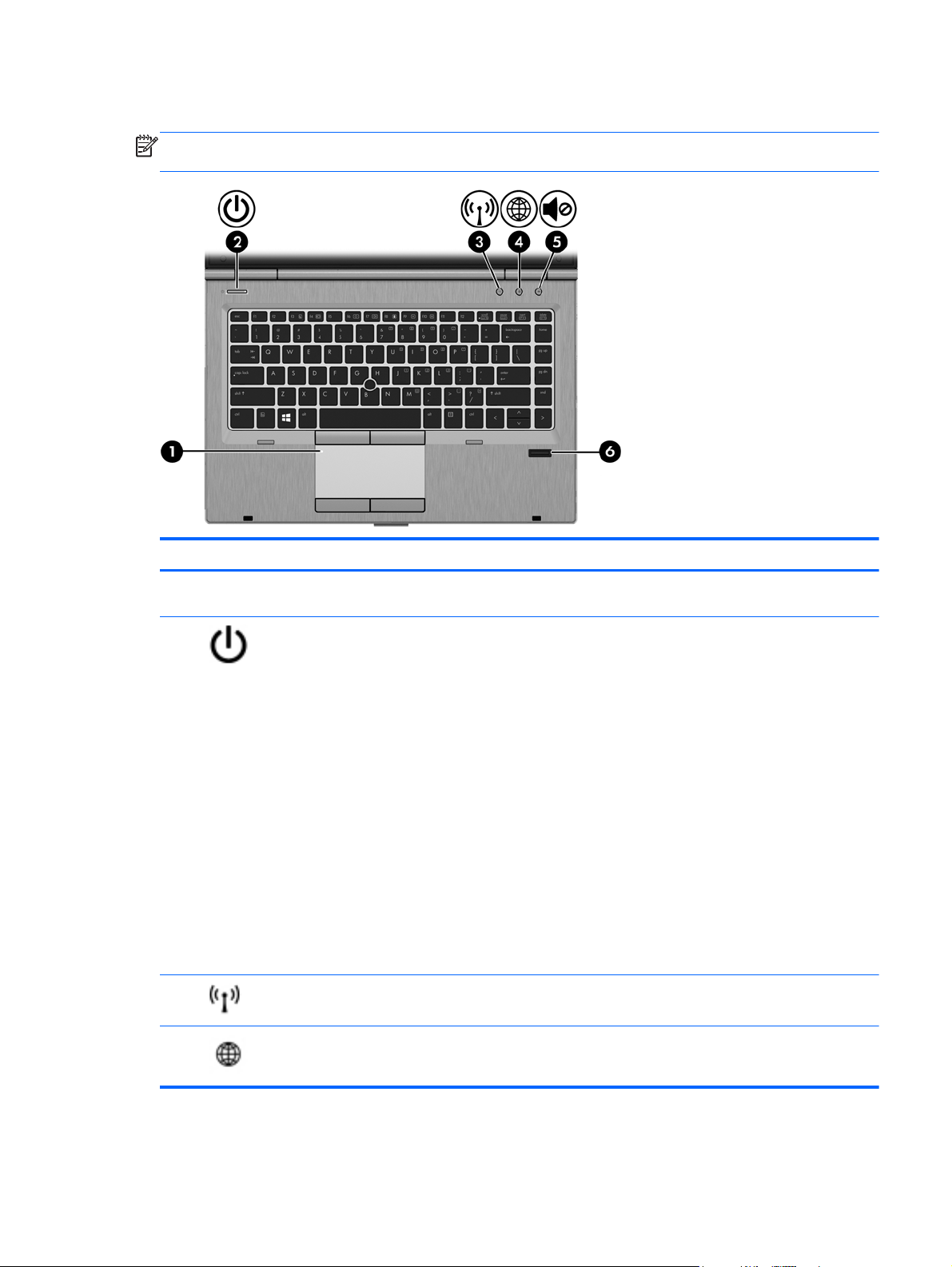
Boutons et lecteur d'empreintes digitales (certains modèles)
REMARQUE : Votre ordinateur peut être légèrement différent du modèle représenté dans cette
section.
Élément Description
(1) Bouton d'activation et désactivation du pavé
(2)
(3)
(4)
tactile
Interrupteur d'alimentation ● Lorsque l'ordinateur est hors tension, appuyez sur cet
Bouton des périphériques sans fil Permet d'activer ou de désactiver la fonctionnalité sans fil,
Bouton du navigateur Web Ouvre le navigateur Web par défaut.
Active et désactive le pavé tactile.
interrupteur pour le mettre sous tension.
Lorsque l'ordinateur est en veille, appuyez brièvement
●
sur cet interrupteur pour quitter ce mode.
Lorsque l'ordinateur est en veille prolongée, appuyez
●
brièvement sur cet interrupteur pour quitter ce mode.
ATTENTION : Les données non enregistrées seront
perdues si vous appuyez sur l'interrupteur d'alimentation et
le maintenez enfoncé.
Si l'ordinateur cesse de répondre et que vous ne parvenez
pas à l'éteindre à l'aide des procédures d'arrêt Windows®,
appuyez sur l'interrupteur d'alimentation pendant au moins
5 secondes pour le mettre hors tension.
Pour en savoir plus sur vos paramètres d'alimentation,
reportez-vous à vos options d'alimentation. Dans l'écran
d'accueil, tapez alimentation, sélectionnez Paramètres,
puis sélectionnez Options d'alimentation.
mais ne crée pas de connexion sans fil.
Partie supérieure 7
Page 20
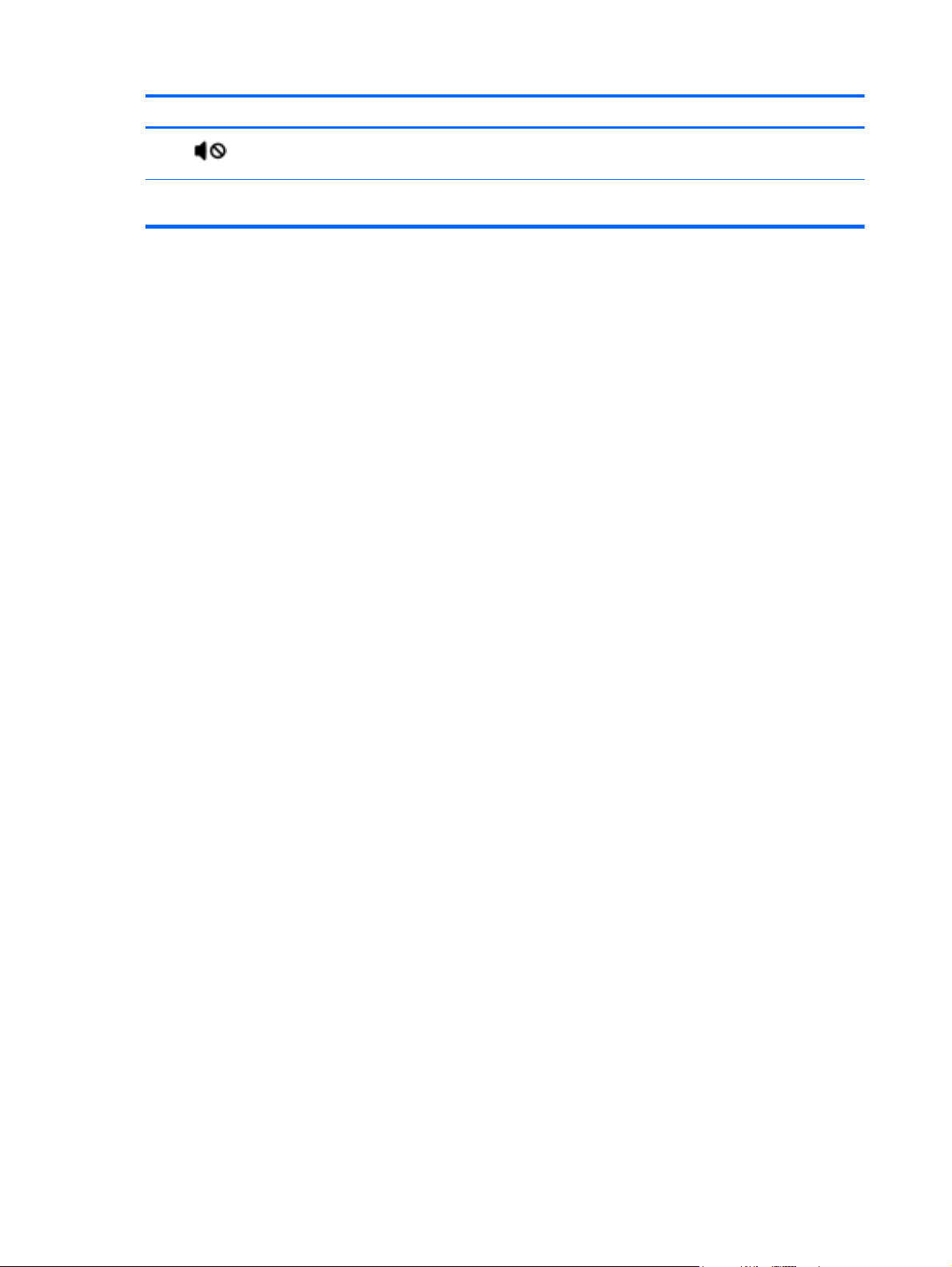
Élément Description
(5)
(6) Lecteur d'empreintes digitales (certains
Bouton Muet Permet de couper et de restaurer le son des haut-parleurs.
modèles)
Permet d'ouvrir une session Windows à l'aide d'une
empreinte digitale plutôt qu'avec un mot de passe.
8 Chapitre 2 Découverte de votre ordinateur
Page 21
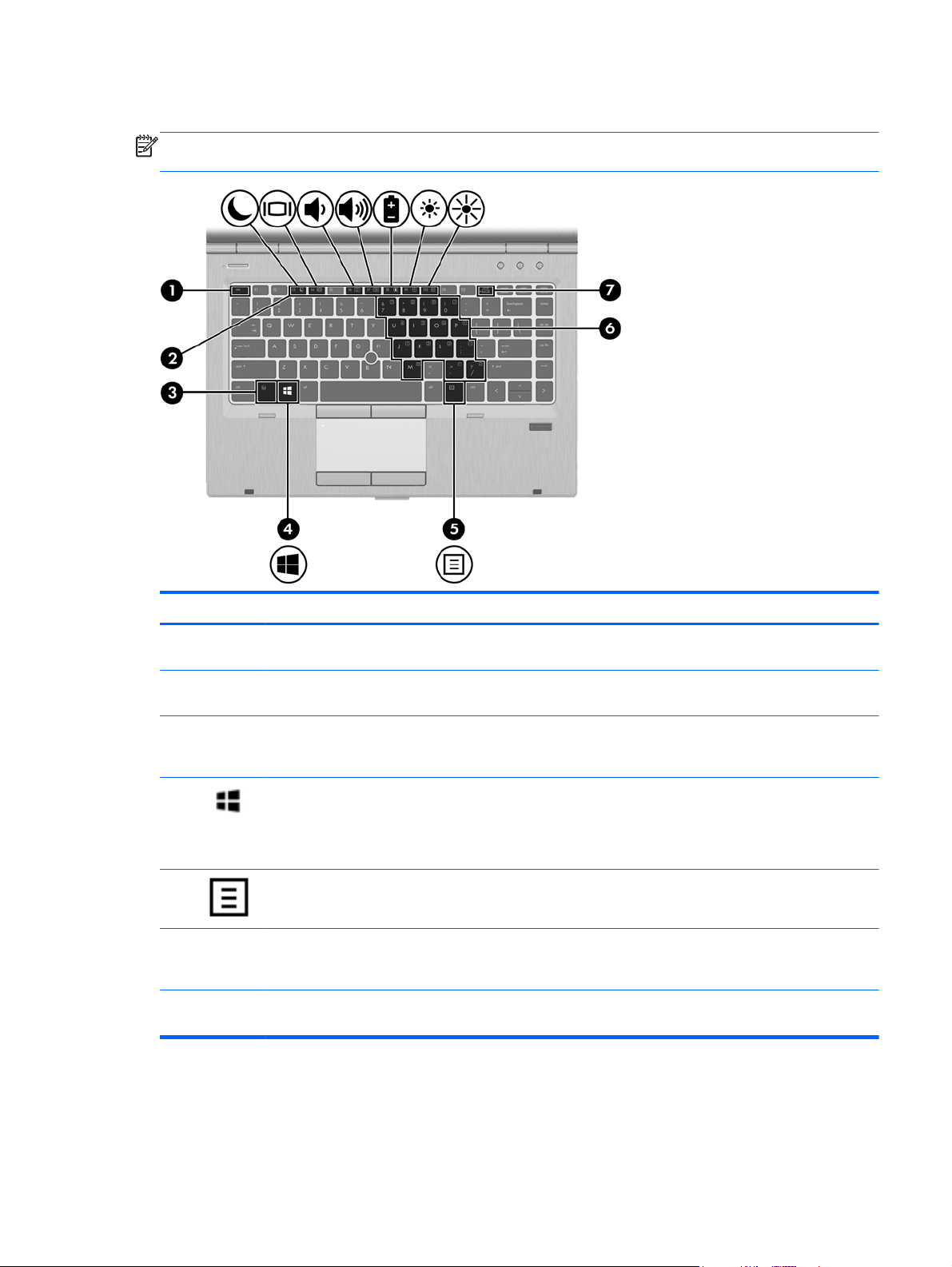
Touches
REMARQUE : Votre ordinateur peut être légèrement différent du modèle représenté dans cette
section.
Élément Description
(1) Touche echap Affiche les informations système lorsqu'elle est associée à
(2) Touches de fonction Exécutent les fonctions système fréquemment utilisées
(3) Touche fn Exécute les fonctions système fréquemment utilisées
(4)
(5)
(6) Pavé numérique intégré Chaque touche du pavé numérique exécute la fonction
(7) Touche ver num Active et désactive le pavé numérique intégré lorsqu'elle
Touche du logo Windows Affiche l'écran d'accueil lorsque vous vous trouvez dans
Touche des applications Windows Affiche les options relatives à un objet sélectionné.
la touche fn.
lorsqu'elles sont associées à la touche fn.
lorsqu'elle est associée à une touche de fonction, à la
touche ver num ou à la touche echap.
une application ouverte ou sur le bureau Windows.
REMARQUE : Appuyez à nouveau sur la touche logo
Windows pour revenir à l'écran précédent.
indiquée par l'icône représentée dans l'angle supérieur droit
de la touche.
est associée à la touche fn.
Partie supérieure 9
Page 22
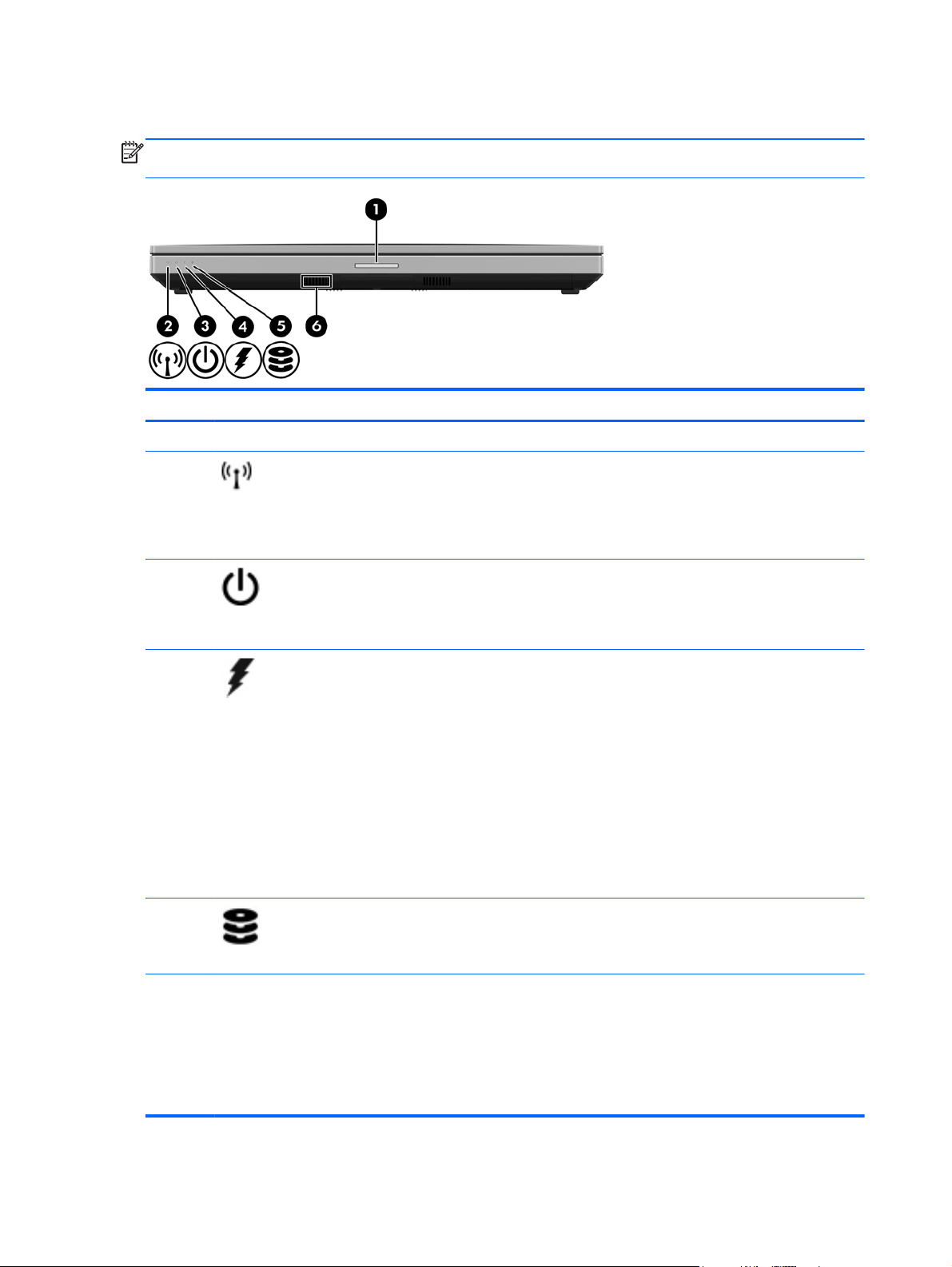
Partie avant
REMARQUE : Votre ordinateur peut être légèrement différent du modèle représenté dans cette
section.
Élément Description
(1) Loquet d'ouverture de l'écran Ouvre l'ordinateur.
(2)
(3)
(4)
(5)
Voyant des périphériques sans fil ● Blanc : un appareil sans fil intégré, tel qu'un
Voyant d'alimentation ● Allumé : l'ordinateur est sous tension.
Voyant de l'adaptateur secteur/de la
batterie
Voyant du disque dur
périphérique de réseau local sans fil (WLAN) et/
ou un périphérique Bluetooth®, est activé.
● Orange : tous les périphériques sans fil sont
désactivés.
Clignotant : l'ordinateur est en veille.
●
Éteint : l'ordinateur est hors tension.
●
Blanc : l'ordinateur est connecté à une source
●
d'alimentation externe et la batterie est chargée
entre 90 et 99 %.
● Orange : l'ordinateur est connecté à une source
d'alimentation externe et la batterie est chargée
entre 0 et 90 %.
Orange clignotant : une batterie qui est l'unique
●
source d'alimentation a atteint un niveau faible.
Lorsque la charge de la batterie atteint un niveau
critique, son voyant commence à clignoter
rapidement.
● Éteint : la batterie est entièrement chargée.
Blanc clignotant : le disque dur est actif.
●
(6) Haut-parleurs (2) Produisent un son SRS Premium ou SRS Premium
10 Chapitre 2 Découverte de votre ordinateur
● Orange : l'utilitaire HP 3D DriveGuard a
temporairement parqué le disque dur.
PRO (certains modèles). L'un des haut-parleurs se
trouve sous l'ordinateur et n'est pas visible depuis
l'avant de l'ordinateur.
REMARQUE : Pour utiliser le logiciel SRS Premium
Sound, tapez SRS dans l'écran d'accueil, puis
sélectionnez SRS Premium Sound.
Page 23
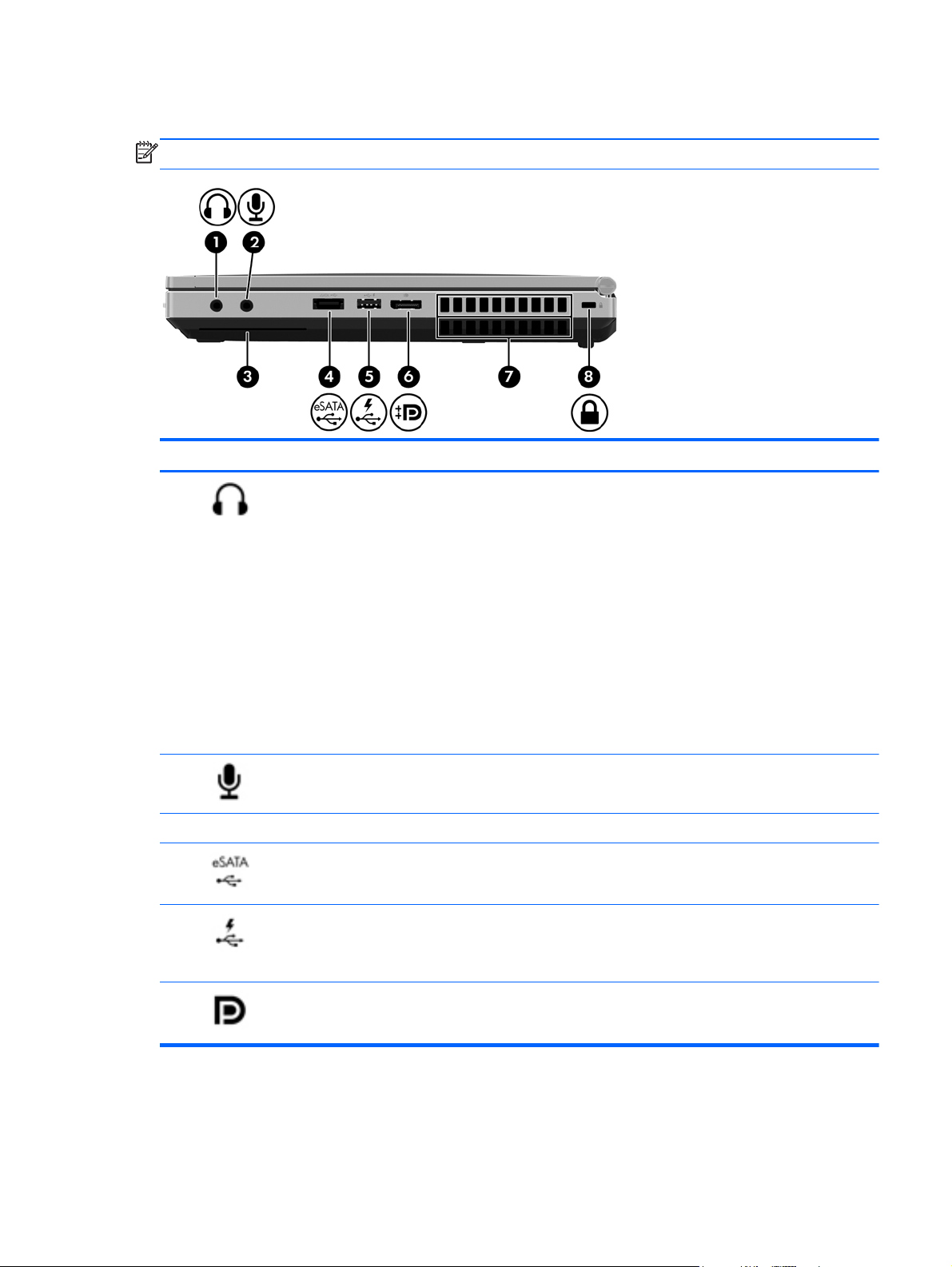
Côté droit
REMARQUE : Reportez-vous à l'illustration qui ressemble le plus à votre ordinateur.
Élément Description
(1)
(2)
(3) Lecteur de Smart Card Prend en charge les cartes Smart Card en option.
(4)
(5)
Prise de sortie audio (casque) Permet de connecter des haut-parleurs stéréo avec
alimentation, un casque, des écouteurs ou un câble audio
de télévision en option.
AVERTISSEMENT ! Pour réduire le risque de lésions,
réglez le volume avant d'utiliser un casque, des écouteurs
ou un micro-casque. Pour plus d'informations sur la
sécurité, reportez-vous au manuel Informations sur les
réglementations, la sécurité et les conditions d'utilisation.
Pour accéder à ce manuel, sélectionnez l'application HP
Support Assistant dans l'écran d'accueil, sélectionnez
Poste de travail, puis sélectionnez Manuels de
l'utilisateur.
REMARQUE : Le branchement d'un périphérique sur la
prise entraîne la désactivation des haut-parleurs de
l'ordinateur.
Prise d'entrée audio (microphone) Permet de connecter un microphone avec casque, un
microphone stéréo ou un microphone mono en option.
Port combo eSATA/USB 2.0 Permet de connecter un composant eSATA haute
performance, par exemple un disque dur externe eSATA,
ou de connecter un périphérique USB en option.
Port de chargement USB 2.0 Permet de connecter un périphérique USB en option. Le
port de chargement USB permet également de recharger
certains modèles de téléphones mobiles et de lecteurs
MP3, même lorsque l'ordinateur est éteint.
(6)
Connecteur DisplayPort Permet de connecter un périphérique d'affichage
numérique en option, par exemple un moniteur ou un
projecteur haute performance.
Côté droit 11
Page 24
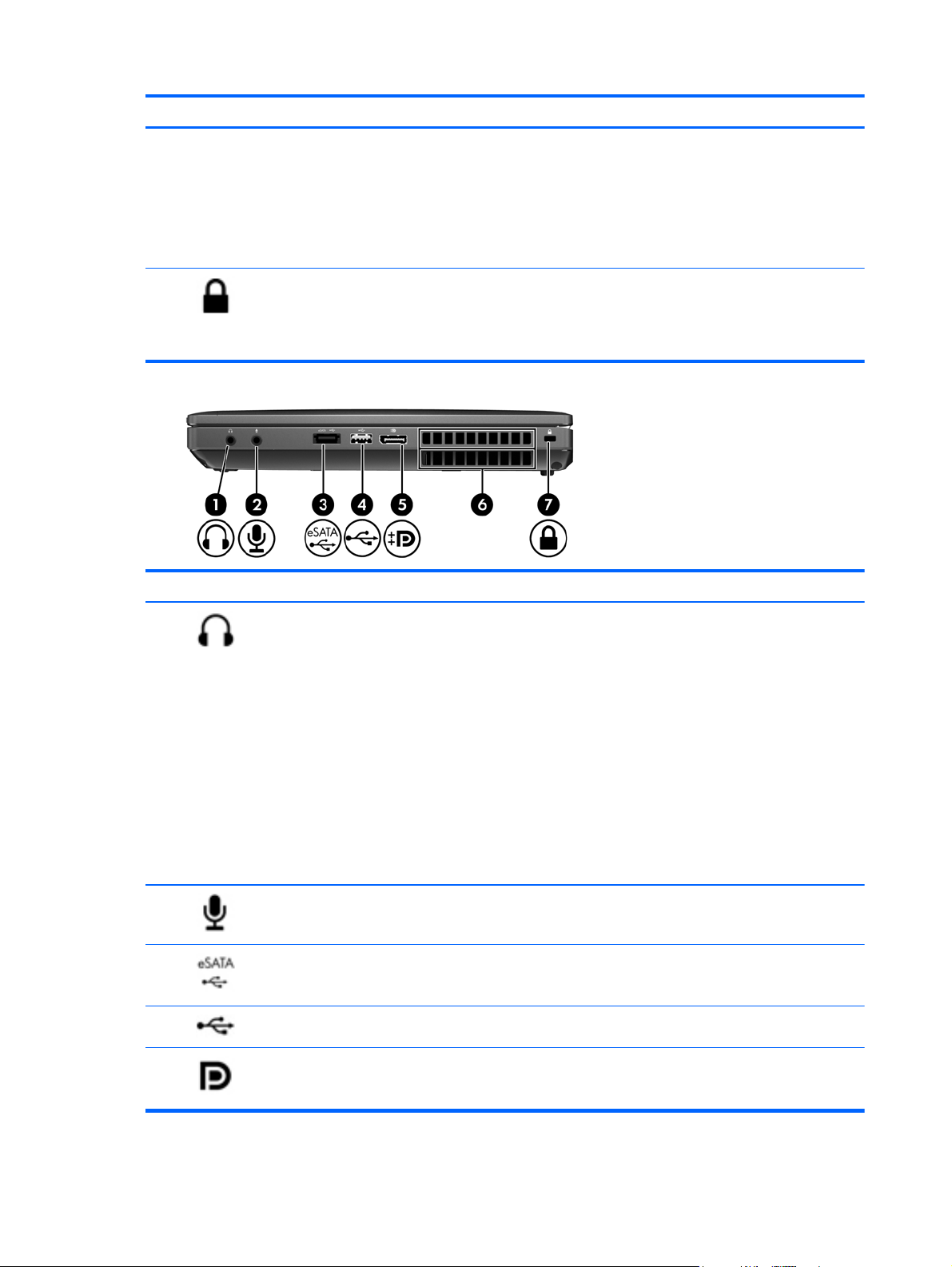
Élément Description
(7) Ouvertures d'aération (2) Permettent de faire circuler l'air pour refroidir les
(8)
Élément Description
Emplacement pour câble antivol Permet de fixer à l'ordinateur un câble antivol en option.
composants internes.
REMARQUE : Le ventilateur de l'ordinateur démarre
automatiquement pour refroidir les composants internes et
éviter une surchauffe. Il est normal que le ventilateur
interne s'arrête et redémarre durant une opération de
routine.
REMARQUE : Le câble antivol a un caractère dissuasif,
mais ne constitue pas une garantie contre une utilisation
malveillante ou le vol du produit.
(1)
(2)
(3)
(4)
(5)
Prise de sortie audio (casque) Permet de connecter des haut-parleurs stéréo avec
alimentation, un casque, des écouteurs ou un câble audio
de télévision en option.
AVERTISSEMENT ! Pour réduire le risque de lésions,
réglez le volume avant d'utiliser un casque, des écouteurs
ou un micro-casque. Pour plus d'informations sur la
sécurité, reportez-vous au manuel Informations sur les
réglementations, la sécurité et les conditions d'utilisation.
Pour accéder à ce manuel, sélectionnez l'application HP
Support Assistant dans l'écran d'accueil, sélectionnez
Poste de travail, puis sélectionnez Manuels de
l'utilisateur.
REMARQUE : Le branchement d'un périphérique sur la
prise entraîne la désactivation des haut-parleurs de
l'ordinateur.
Prise d'entrée audio (microphone) Permet de connecter un microphone avec casque, un
microphone stéréo ou un microphone mono en option.
Port combo eSATA/USB 2.0 Permet de connecter un composant eSATA haute
performance, par exemple un disque dur externe eSATA,
ou de connecter un périphérique USB en option.
Port USB 2.0 Permet de connecter un périphérique USB en option.
Connecteur DisplayPort Permet de connecter un périphérique d'affichage
numérique en option, par exemple un moniteur ou un
projecteur haute performance.
12 Chapitre 2 Découverte de votre ordinateur
Page 25
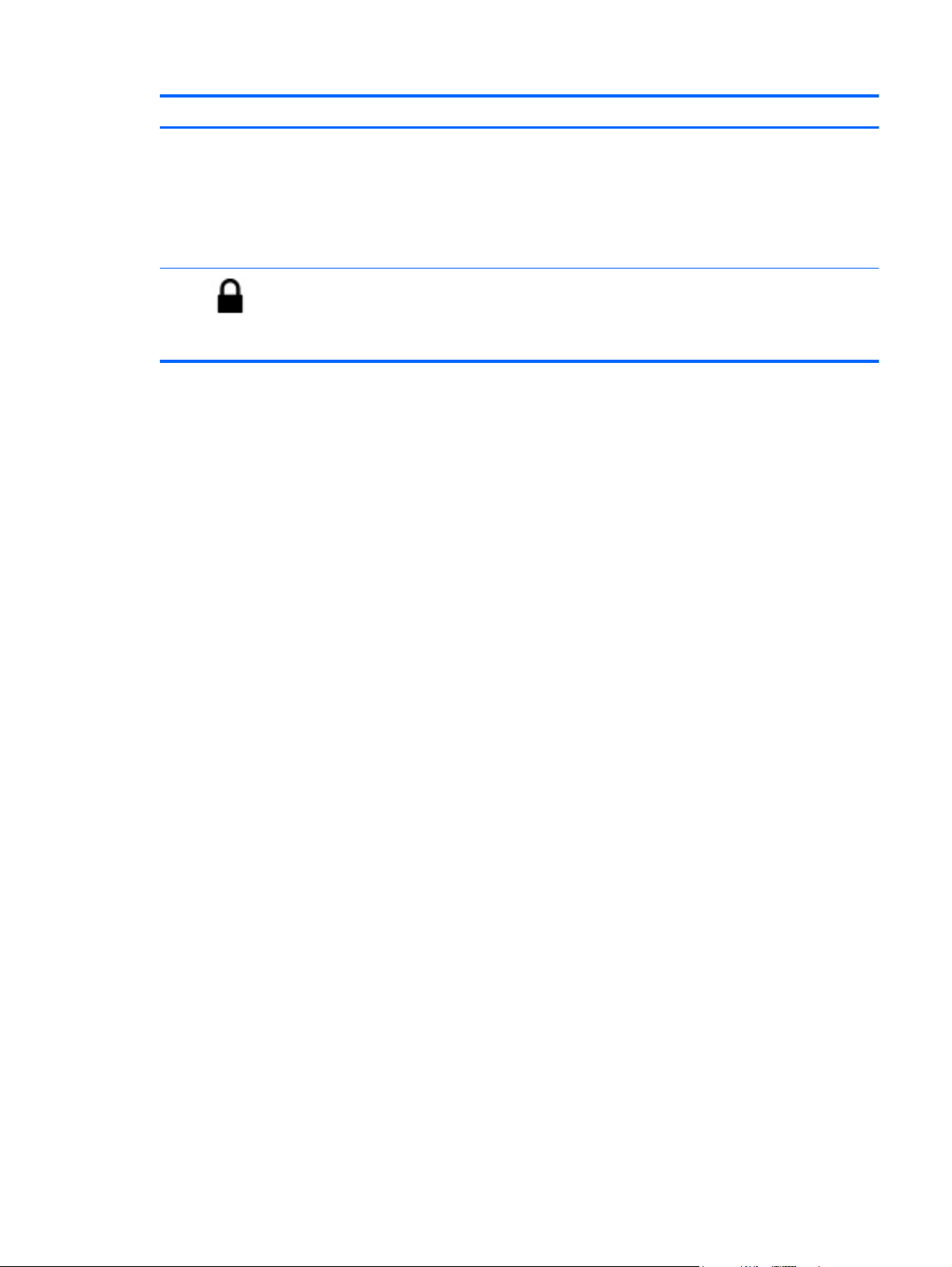
Élément Description
(6) Ouvertures d'aération (2) Permettent de faire circuler l'air pour refroidir les
(7)
Emplacement pour câble antivol Permet de fixer à l'ordinateur un câble antivol en option.
composants internes.
REMARQUE : Le ventilateur de l'ordinateur démarre
automatiquement pour refroidir les composants internes et
éviter une surchauffe. Il est normal que le ventilateur
interne s'arrête et redémarre durant une opération de
routine.
REMARQUE : Le câble antivol a un caractère dissuasif,
mais ne constitue pas une garantie contre une utilisation
malveillante ou le vol du produit.
Côté droit 13
Page 26
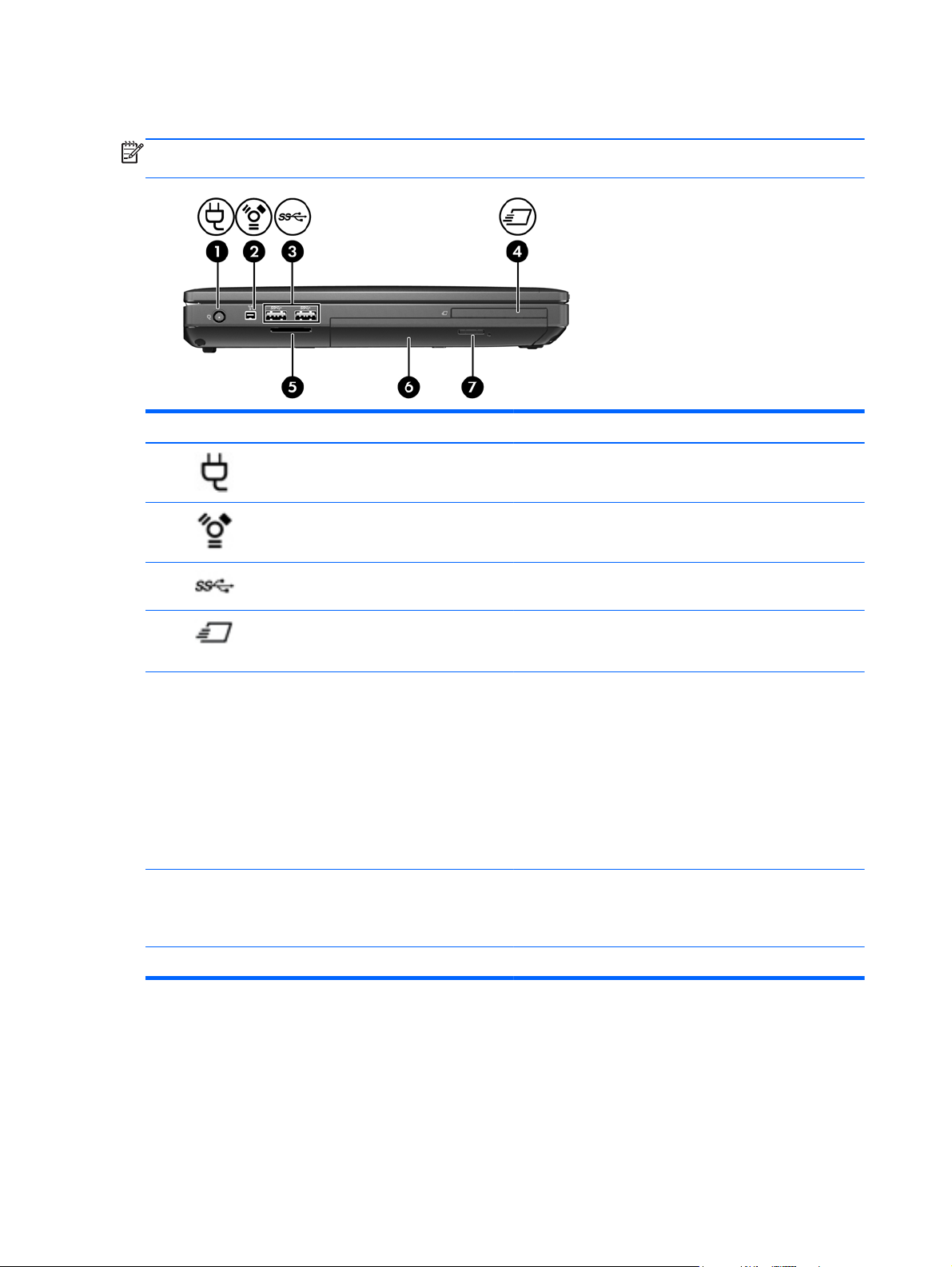
Côté gauche
REMARQUE : Votre ordinateur peut être légèrement différent du modèle représenté dans cette
section.
Élément Description
(1)
(2)
(3)
(4)
(5) Lecteur de cartes multimédia Prend en charge les formats de cartes numériques
(6) Compartiment de mise à niveau (unité
Connecteur d'alimentation Permet de connecter un adaptateur secteur.
Port 1394 Permet de connecter un périphérique IEEE 1394 ou 1394a
en option, par exemple un caméscope.
Ports USB 3.0 (2) Permettent de connecter des périphériques USB 3.0 en
option et améliorent les performances USB.
Connecteur de carte ExpressCard HP ou
lecteur de carte Smart Card (selon la
configuration)
optique illustrée)
Prend en charge les cartes ExpressCard ou Smart Card en
option.
suivants :
● MultiMediaCard (MMC)
MMC+
●
Carte mémoire SD (Secure Digital)
●
● SDHC
SDXC
●
Le compartiment de mise à niveau peut contenir soit un
disque dur soit une unité optique qui permet de lire et de
graver (certains modèles) un disque optique. Il peut
également contenir un obturateur en option.
(7) Bouton d'éjection de l'unité optique Ouvre le chargeur de disque de l'unité optique.
14 Chapitre 2 Découverte de votre ordinateur
Page 27
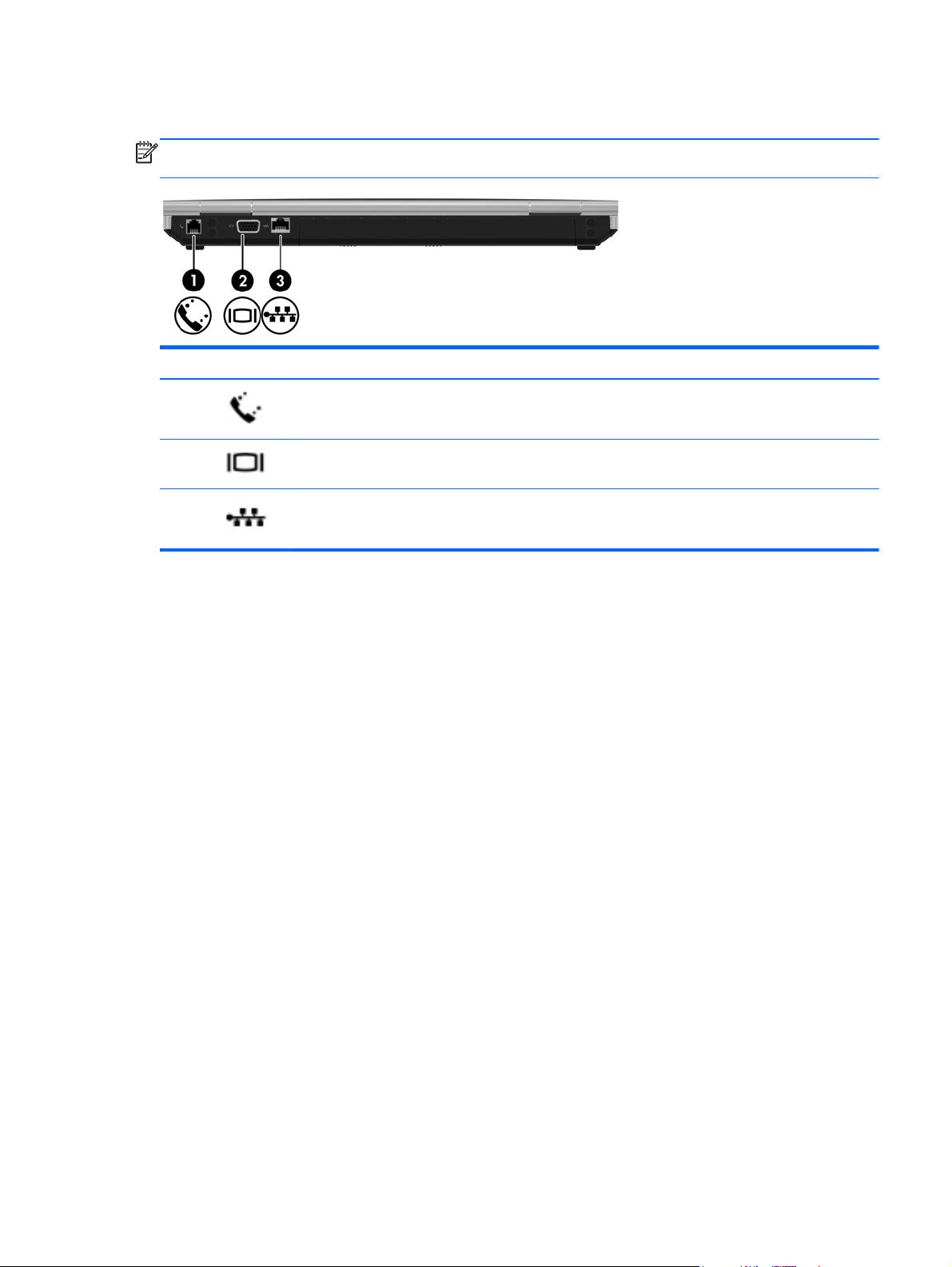
Partie arrière
REMARQUE : Votre ordinateur peut être légèrement différent du modèle représenté dans cette
section.
Élément Description
(1)
(2)
(3)
Prise RJ-11 (modem) Permet de connecter un câble modem.
Port pour moniteur externe Permet de connecter un projecteur ou un
moniteur VGA externe.
Prise RJ-45 (réseau) Permet de connecter un câble réseau.
Partie arrière 15
Page 28
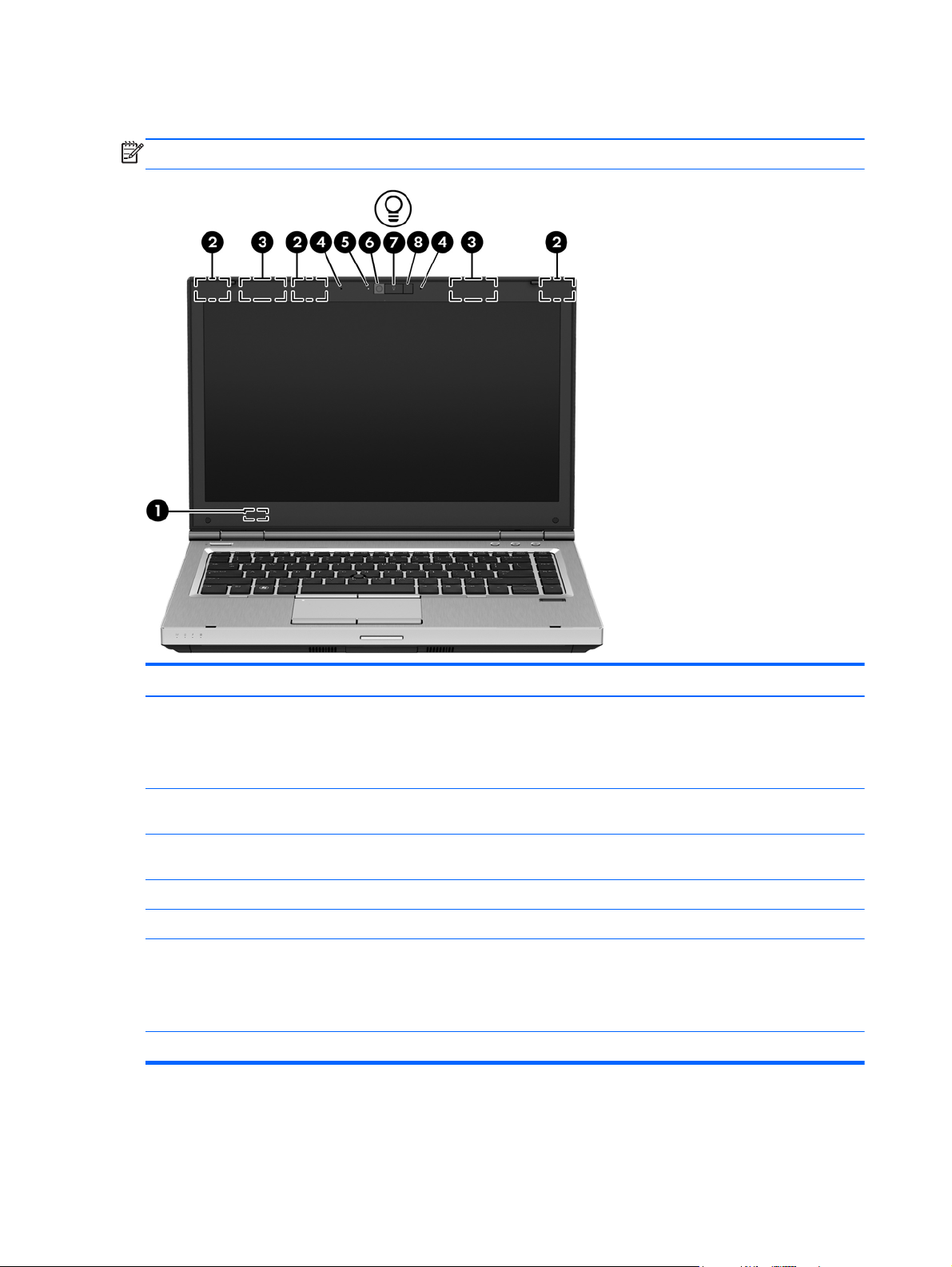
Écran
REMARQUE : Reportez-vous à l'illustration qui ressemble le plus à votre ordinateur.
Élément Description
(1) Interrupteur d'écran interne Désactive l'affichage ou active le mode veille si l'écran est fermé
(2) Antennes WLAN (3)* Émettent et reçoivent des signaux sans fil pour communiquer
(3) Antennes WWAN (2)* Émettent et reçoivent des signaux sans fil pour communiquer
(4) Microphones internes (2) Enregistrent des sons.
(5) Voyant de la webcam (certains modèles) Allumé : la webcam est en cours d'utilisation.
(6) Webcam (certains modèles) Permet d'enregistrer des vidéos et de prendre des photos.
(7) Bouton d'éclairage du clavier Permet d'activer ou de désactiver l'éclairage du clavier.
lorsque l'ordinateur est sous tension.
REMARQUE : L'interrupteur d'écran n'est pas visible depuis
l'extérieur de l'ordinateur.
avec des réseaux locaux sans fil (WLAN).
avec des réseaux large bande sans fil (WWAN).
Pour plus d'informations sur l'utilisation de la webcam, accédez
à Aide et support. Dans l'écran d'accueil, tapez a, puis
sélectionnez Aide et support.
16 Chapitre 2 Découverte de votre ordinateur
Page 29
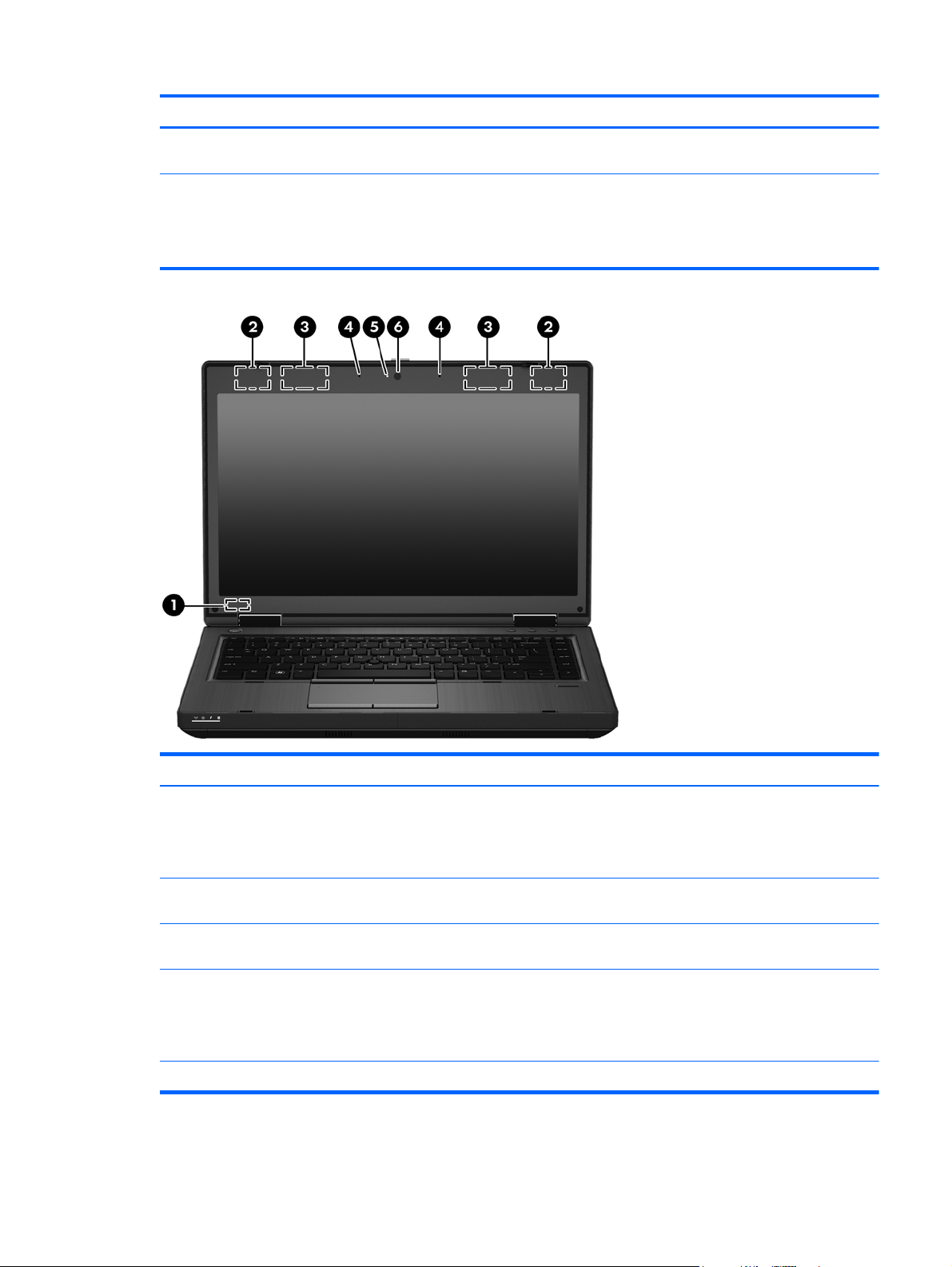
Élément Description
(8) Éclairage du clavier Éclaire le clavier, notamment dans les environnements
*Les antennes ne sont pas visibles depuis l'extérieur de l'ordinateur. Pour optimiser les transmissions, évitez d'obstruer les
zones situées immédiatement autour des antennes. Pour connaître les avis de réglementation relatifs aux fonctions sans fil,
reportez-vous à la section du manuel Informations sur les réglementations, la sécurité et les conditions d'utilisation relative à
votre pays ou région. Pour accéder à ce manuel, sélectionnez l'application HP Support Assistant dans l'écran d'accueil,
sélectionnez Poste de travail, puis sélectionnez Manuels de l'utilisateur.
sombres.
Élément Description
(1) Interrupteur d'écran interne Désactive l'affichage ou active le mode veille si l'écran est fermé
(2) Antennes WLAN (2)* Émettent et reçoivent des signaux sans fil pour communiquer
(3) Antennes WWAN (2)* (certains modèles) Émettent et reçoivent des signaux sans fil pour communiquer
(4) Microphones internes (2) (certains modèles) Enregistrent les sons.
(5) Voyant de la webcam (certains modèles) Allumé : la webcam est en cours d'utilisation.
lorsque l'ordinateur est sous tension.
REMARQUE : L'interrupteur d'écran n'est pas visible depuis
l'extérieur de l'ordinateur.
avec des réseaux locaux sans fil (WLAN).
avec des réseaux large bande sans fil (WWAN).
REMARQUE : Seuls les modèles équipés d'une webcam
possèdent 2 microphones internes. Les modèles sans webcam
possèdent un seul microphone interne.
Écran 17
Page 30
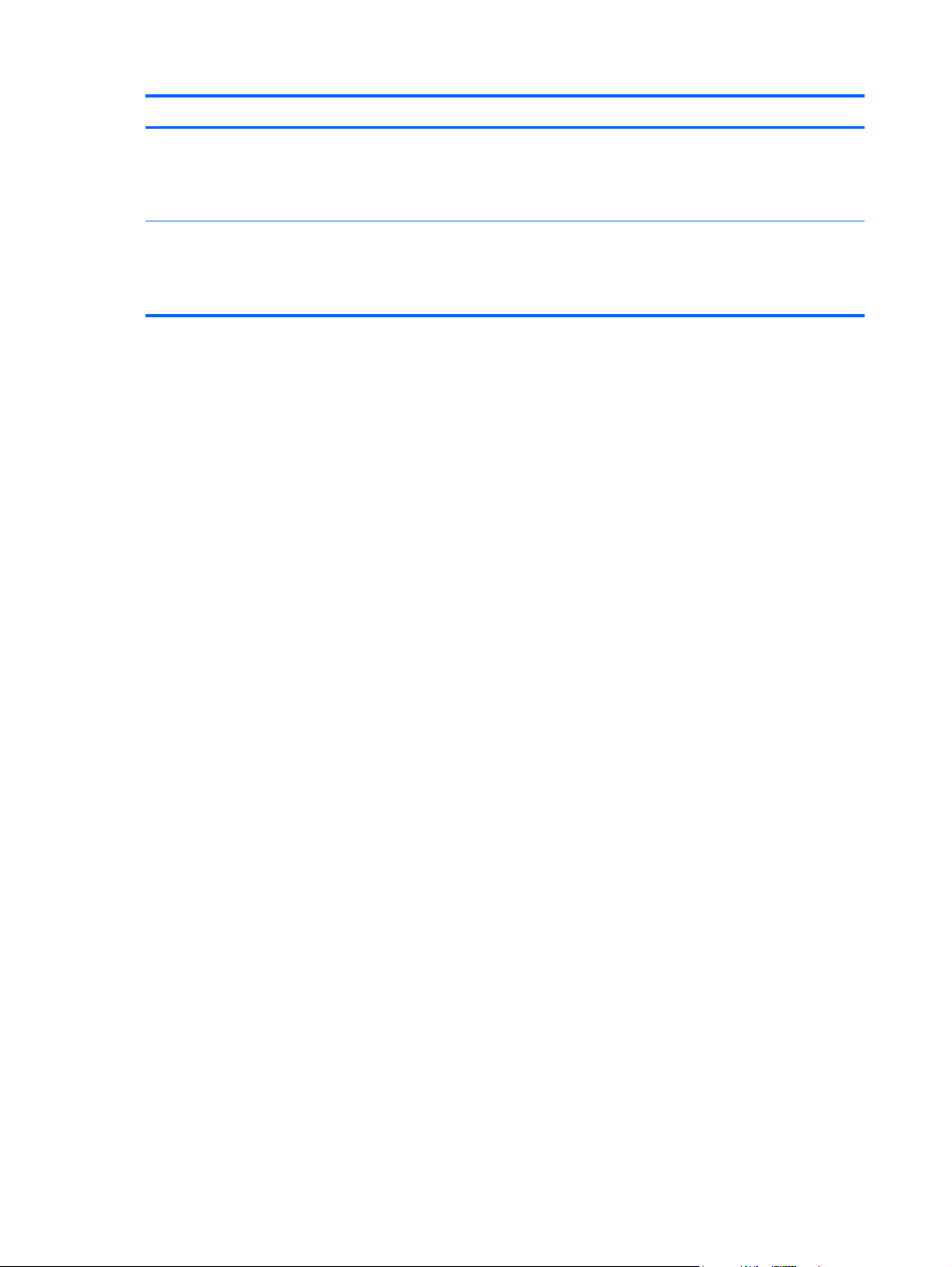
Élément Description
(6) Webcam (certains modèles) Permet d'enregistrer des vidéos et de prendre des photos.
Pour plus d'informations sur l'utilisation de la webcam, accédez
à Aide et support. Dans l'écran d'accueil, tapez a, puis
sélectionnez Aide et support.
*Ces antennes ne sont pas visibles depuis l'extérieur de l'ordinateur. Pour optimiser les transmissions, évitez d'obstruer les
zones situées immédiatement autour des antennes. Pour connaître les avis de réglementation relatifs aux fonctions sans fil,
reportez-vous à la section du manuel Informations sur les réglementations, la sécurité et les conditions d'utilisation relative à
votre pays ou région. Pour accéder à ce manuel, sélectionnez l'application HP Support Assistant dans l'écran d'accueil,
sélectionnez Poste de travail, puis sélectionnez Manuels de l'utilisateur.
18 Chapitre 2 Découverte de votre ordinateur
Page 31

Partie inférieure
REMARQUE : Votre ordinateur peut être légèrement différent du modèle représenté dans cette
section.
Élément Description
(1) Ouvertures d'aération (4) Permettent de faire circuler l'air pour refroidir les
composants internes.
REMARQUE : Le ventilateur de l'ordinateur démarre
automatiquement pour refroidir les composants
internes et éviter une surchauffe. Il est normal que le
ventilateur interne s'arrête et redémarre durant une
opération de routine.
(2)
(3) Connecteur d'amarrage Permet de connecter un périphérique d'amarrage en
(4)
(5)
(6) Compartiment de batterie Contient la batterie.
(7) Connecteur de batterie secondaire Permet de connecter une batterie secondaire en
Loquet de dégagement de la batterie Permet de déverrouiller la batterie.
option.
Loquet de dégagement du cache de
service
Connecteur de carte SIM Prend en charge une carte SIM sans fil. Le connecteur
Déverrouille le cache de service de l'ordinateur.
de carte SIM est situé dans le compartiment de la
batterie.
option.
Partie inférieure 19
Page 32

Élément Description
(8)
(9)
Compartiment Bluetooth Prend en charge un périphérique Bluetooth.
Cache de service Permet d'accéder au compartiment du disque dur, au
connecteur du module LAN sans fil (WLAN), au
connecteur du module WWAN et aux connecteurs de
module mémoire.
ATTENTION : Pour éviter tout blocage du système,
remplacez uniquement le module sans fil par un
module sans fil agréé par l'agence nationale qui gère la
réglementation des périphériques sans fil dans votre
pays/région. Si vous remplacez le module et qu'un
message d'avertissement est émis, retirez le module
pour restaurer les fonctionnalités de l'ordinateur, puis
contactez le support. Dans l'écran d'accueil, tapez a,
puis sélectionnez Aide et support.
20 Chapitre 2 Découverte de votre ordinateur
Page 33

3 Connexion à un réseau
Votre ordinateur peut voyager avec vous, partout où vous allez. Mais même à la maison, vous
pouvez découvrir le monde et accéder à des informations depuis des millions de sites Web. Il vous
suffit pour cela de votre ordinateur et d'une connexion réseau filaire ou sans fil. Ce chapitre vous aide
à vous connecter au monde.
Connexion à un réseau sans fil
La technologie sans fil transfère les données au moyen d'ondes radio au lieu d'utiliser des câbles.
Votre ordinateur peut être équipé d'un ou de plusieurs des périphériques sans fil suivants :
● Périphérique de réseau local sans fil (WLAN) : connecte l'ordinateur aux réseaux locaux sans fil
(communément appelés réseaux Wi-Fi, réseaux locaux sans fil ou réseaux WLAN) dans des
entreprises, à domicile et dans des lieux publics tels que les aéroports, les restaurants, les
cafés, les hôtels et les universités. Dans un WLAN, le périphérique sans fil intégré à votre
ordinateur communique avec un routeur sans fil ou un point d'accès sans fil.
Module HP Mobile Broadband (certains modèles) : un périphérique de réseau à large bande
●
sans fil (WWAN) vous permettant de vous connecter sans fil sur une zone bien plus large. Les
opérateurs de réseau mobile installent des stations de base (semblables aux tours pour
téléphones portables) dans des zones géographiques étendues, assurant ainsi une couverture
sur des départements, des régions et même des pays entiers.
Périphérique Bluetooth : crée un réseau personnel qui permet de se connecter à d'autres
●
périphériques Bluetooth tels que des ordinateurs, des téléphones, des imprimantes, des
écouteurs, des haut-parleurs et des appareils photos. Dans un réseau personnel, chaque
périphérique communique directement avec les autres périphériques. Tous les périphériques
doivent être relativement proches les uns des autres, généralement à moins de 10 mètres.
Pour plus d'informations sur la technologie sans fil, reportez-vous aux informations et cliquez sur les
liens disponibles dans Aide et support. Dans l'écran d'accueil, tapez a, puis sélectionnez Aide et
support.
Utilisation des commandes des périphériques sans fil
Vous disposez des éléments suivants pour contrôler les périphériques sans fil de votre ordinateur :
Bouton, commutateur ou touche des périphériques sans fil (appelé « bouton des périphériques
●
sans fil » dans ce chapitre)
Commandes du système d'exploitation
●
Connexion à un réseau sans fil 21
Page 34

Utilisation du bouton des périphériques sans fil
L'ordinateur est équipé d'un bouton des périphériques sans fil, d'un ou plusieurs périphériques sans
fil et d'un ou deux voyants de périphériques sans fil, selon le modèle. Tous les périphériques sans fil
de votre ordinateur sont activés en usine ; le voyant des périphériques sans fil s'allume donc (en
blanc) quand vous mettez sous tension votre ordinateur.
Le voyant des périphériques sans fil indique l'état de l'alimentation générale de vos périphériques et
non pas l'état de chaque périphérique. Si le voyant est blanc, cela signifie qu'au moins un
périphérique sans fil est activé. Si le voyant est éteint, tous les périphériques sans fil sont désactivés.
REMARQUE : Sur certains modèles, le voyant est orange lorsque tous les périphériques sans fil
sont désactivés.
Les périphériques sans fil sont activés en usine. Vous pouvez utiliser le bouton des périphériques
sans fil pour les activer ou les désactiver simultanément.
Utilisation des commandes du système d'exploitation
Le Centre Réseau et partage vous permet de configurer une connexion ou un réseau, de vous
connecter à un réseau, de gérer les réseaux sans fil et de diagnostiquer et résoudre les problèmes
liés au réseau.
Pour utiliser les commandes du système d'exploitation :
1. Dans l'écran d'accueil, tapez p, puis sélectionnez Paramètres.
2. Tapez réseau et partage dans la zone de recherche, puis sélectionnez Centre Réseau et
partage.
Pour plus d'informations, tapez a dans l'écran d'accueil, puis sélectionnez Aide et support.
22 Chapitre 3 Connexion à un réseau
Page 35

Utilisation d'un réseau WLAN
Un périphérique WLAN permet d'accéder à un réseau local sans fil (WLAN), constitué d'autres
ordinateurs et accessoires qui sont reliés par un routeur sans fil ou un point d'accès sans fil.
REMARQUE : Les termes routeur sans fil et point d'accès sans fil sont souvent utilisés
indifféremment.
Les réseaux WLAN de grande envergure, comme un réseau WLAN d'entreprise ou public,
●
utilisent généralement des points d'accès sans fil, capables de prendre en charge un grand
nombre d'ordinateurs et d'accessoires et de séparer les fonctions réseau vitales.
Les réseaux WLAN domestiques ou ceux des petites entreprises utilisent généralement un
●
routeur sans fil, qui permet à de nombreux ordinateurs filaires et sans fil de partager une
connexion Internet, une imprimante et des fichiers sans besoin d'un équipement matériel ou d'un
logiciel supplémentaire.
Pour utiliser le périphérique WLAN sur votre ordinateur, vous devez vous connecter à une
infrastructure WLAN (fournie par un fournisseur de service ou un réseau public ou d'entreprise).
Utilisation d'un fournisseur d'accès Internet
Lorsque vous configurez l'accès à Internet à votre domicile, vous devez créer un compte auprès d'un
fournisseur d'accès Internet (FAI). Contactez un FAI local pour vous abonner à un service d'accès à
Internet et acheter un modem. Le FAI vous aidera à configurer le modem, installer un câble réseau
pour connecter votre routeur sans fil au modem et tester le service Internet.
REMARQUE : Votre FAI vous attribuera un nom d'utilisateur et un mot de passe pour accéder à
Internet. Enregistrez ces informations et conservez-les en lieu sûr.
Connexion à un réseau sans fil 23
Page 36

Configuration d'un réseau WLAN
Pour configurer un réseau WLAN et accéder à Internet, vous devez disposer du matériel suivant :
Un modem à large bande (DSL ou câble) (1) et un accès Internet haut débit souscrit auprès d'un
●
fournisseur d'accès Internet
Un routeur sans fil (2) (acheté séparément)
●
Un ordinateur sans fil (3)
●
REMARQUE : Certains modems sont dotés d'un routeur sans fil intégré. Contactez votre FAI pour
déterminer votre type de modem.
L'illustration ci-après représente une installation de réseau sans fil connecté à Internet.
Au fur et à mesure que le réseau se développe, vous pouvez y connecter d'autres ordinateurs sans fil
et filaires pour accéder à Internet.
Si vous avez besoin d'aide pour configurer votre réseau WLAN, consultez les informations fournies
par le fabricant de votre routeur ou par votre FAI.
Configuration d'un routeur sans fil
Pour obtenir de l'aide pour installer un réseau WLAN, reportez-vous aux informations fournies par le
fabricant de votre routeur ou votre fournisseur d'accès Internet.
REMARQUE : Nous vous recommandons de commencer par connecter votre nouvel ordinateur
sans fil au routeur à l'aide du câble réseau fourni avec celui-ci. Lorsque l'ordinateur parvient à se
connecter à Internet, déconnectez le câble et accédez à Internet par le biais de votre réseau sans fil.
Protection de votre réseau WLAN
Lorsque vous configurez un réseau WLAN ou accédez à un réseau WLAN existant, activez
systématiquement les fonctions de sécurité pour protéger votre réseau contre tout accès non
autorisé. Les réseaux WLAN situés dans les lieux publics (bornes d'accès), tels que les cafés et les
aéroports, ne fournissent pas nécessairement de garantie de sécurité. Si la sécurité de votre
ordinateur vous préoccupe lorsque vous êtes connecté à une borne d'accès, limitez vos activités sur
le réseau à l'échange de courriers électroniques non confidentiels et à la navigation standard sur
Internet.
24 Chapitre 3 Connexion à un réseau
Page 37

Les signaux radio sans fil se déplacent en dehors du réseau ; par conséquent, d'autres périphériques
WLAN peuvent recevoir les signaux non-protégés. Prenez les mesures suivantes pour protéger votre
réseau WLAN :
Utilisation d'un pare-feu
●
Un pare-feu vérifie les données et les requêtes de données envoyées à votre réseau et élimine
tout élément suspect. Les pare-feu peuvent être de type logiciel ou matériel. Certains réseaux
utilisent une combinaison des deux types.
Utilisation d'un cryptage des données sans fil
●
Le cryptage des données sans fil utilise des paramètres de sécurité pour crypter et décrypter les
données transmises sur le réseau. Pour plus d'informations, tapez a dans l'écran d'accueil, puis
sélectionnez Aide et support.
Connexion à un réseau WLAN
Pour vous connecter au réseau WLAN, suivez les étapes suivantes :
1. Assurez-vous que le périphérique WLAN est activé. Si tel est le cas, le voyant des périphériques
sans fil est allumé. Si le voyant est éteint, appuyez sur le bouton des périphériques sans fil.
REMARQUE : Sur certains modèles, le voyant des périphériques sans fil devient orange
lorsque tous les périphériques sans fil sont hors tension.
2. Appuyez ou cliquez sur l'icône d'état du réseau située sur le bureau Windows, dans la zone de
notification, à l'extrémité droite de la barre des tâches.
3. Sélectionnez votre réseau WLAN dans la liste.
4. Cliquez sur Connecter.
S'il s'agit d'un réseau WLAN sécurisé, vous êtes invité à saisir un code de sécurité. Saisissez le
code, puis cliquez sur OK pour terminer la connexion.
REMARQUE : Si aucun réseau WLAN ne figure dans la liste, vous êtes peut-être hors de
portée d'un routeur sans fil ou d'un point d'accès.
REMARQUE : Si le réseau sans fil auquel vous souhaitez vous connecter n'apparaît pas,
cliquez avec le bouton droit sur l'icône d'état du réseau à partir du bureau Windows, puis
sélectionnez Ouvrir le Centre Réseau et partage. Cliquez sur Configurer une nouvelle
connexion ou un nouveau réseau. Une liste d'options s'affiche, vous permettant de rechercher
manuellement un réseau et de vous y connecter ou bien de créer une nouvelle connexion
réseau.
Une fois la connexion établie, placez le pointeur de la souris sur l'icône d'état du réseau dans la zone
de notification à l'extrémité droite de la barre de tâches pour vérifier le nom et l'état de la connexion.
REMARQUE : La plage de fonctionnement (distance parcourue par les signaux sans fil) dépend de
l'implémentation WLAN, du fabricant du routeur et des interférences produites par d'autres appareils
électroniques ou d'autres barrières structurelles telles que murs et sols.
Utilisation du module HP Mobile Broadband (certains modèles)
Le module HP Mobile Broadband permet à votre ordinateur d'utiliser des réseaux WWAN pour
accéder à Internet depuis un plus grand nombre de sites et sur des zones plus étendues qu'avec les
réseaux WLAN. Pour l'utiliser, vous devez faire appel à un fournisseur de services réseau (appelé
Connexion à un réseau sans fil 25
Page 38

opérateur de réseau mobile), à savoir un opérateur réseau de téléphonie mobile. La couverture de
HP Mobile Broadband est similaire à celle des téléphones mobiles.
Lorsqu'il est utilisé avec un service d'opérateur de réseau mobile, le module HP Mobile Broadband
vous permet de rester connecté à Internet, d'envoyer des e-mails ou de vous connecter au réseau de
votre entreprise lorsque vous êtes en déplacement ou hors d'une zone couverte par une borne
d'accès Wi-Fi.
HP prend en charge les technologies suivantes :
La technologie HSPA (High Speed Packet Access) qui permet l'accès aux réseaux utilisant la
●
norme de télécommunications GSM (Global System for Mobile Communications).
La technologie EV-DO (Evolution Data Optimized) qui permet l'accès aux réseaux utilisant la
●
norme de télécommunications CDMA (Code Division Multiple Access).
Vous devrez peut-être utiliser le numéro de série du module HP Mobile Broadband pour activer le
service. Le numéro de série est imprimé sur une étiquette apposée dans le compartiment de la
batterie de votre ordinateur.
Certains opérateurs de réseau mobile nécessitent l'utilisation d'une carte SIM. Une carte SIM contient
des informations de base sur son propriétaire, telles que son numéro d'identification personnelle
(code PIN), ainsi que des informations sur le réseau. Certains ordinateurs incluent une carte SIM déjà
installée dans le compartiment de la batterie. Si la carte SIM n'est pas préinstallée, elle peut être
fournie avec le module HP Mobile Broadband accompagnant votre ordinateur ou être disponible
séparément auprès de votre opérateur de réseau mobile.
Pour plus d'information sur l'insertion et le retrait de la carte SIM, reportez-vous à la section
et retrait d'une carte SIM à la page 26.
Pour en savoir plus sur le module HP Mobile Broadband et sur l'activation du service auprès de votre
opérateur de réseau mobile préféré, consultez les informations relatives au module fournies avec
votre ordinateur. Pour plus d'informations, rendez-vous sur le site Web HP à l'adresse
http://www.hp.com/go/mobilebroadband (certains pays/certaines régions uniquement).
Insertion et retrait d'une carte SIM
ATTENTION : Pour ne pas endommager les connecteurs, évitez de forcer lors de l'insertion d'une
carte SIM.
Pour insérer une carte SIM, procédez comme suit :
1. Arrêtez l'ordinateur.
2. Fermez l'écran.
3. Déconnectez tous les périphériques externes connectés à l'ordinateur.
4. Débranchez le cordon d'alimentation de la prise secteur.
5. Retournez l'ordinateur sur une surface plane en orientant le compartiment de la batterie vers
vous.
6. Retirez la batterie (reportez-vous à la section
Insertion
Insertion ou retrait de la batterie à la page 54).
26 Chapitre 3 Connexion à un réseau
Page 39

7. Insérez la carte SIM dans son connecteur, puis enfoncez-la doucement jusqu'à ce qu'elle
s'enclenche.
REMARQUE : Reportez-vous à l'image du compartiment de la batterie pour déterminer de
quelle manière insérer la carte SIM dans l'ordinateur.
8. Remettez en place la batterie.
REMARQUE : Si la batterie n'est pas remise à sa place, le module HP Mobile Broadband se
désactive.
9. Rebranchez l'alimentation externe.
10. Reconnectez les périphériques externes.
11. Mettez l'ordinateur sous tension.
Pour retirer une carte SIM, appuyez dessus, puis retirez-la de son connecteur.
Connexion à un réseau sans fil 27
Page 40

Utilisation du GPS (certains modèles)
Votre ordinateur peut être équipé d'un système de positionnement global (ou GPS). Les satellites
GPS donnent des informations relatives à la position, à la vitesse et à la direction aux systèmes GPS.
Pour plus d'informations, reportez-vous à l'aide du logiciel HP GPS and Location.
Utilisation de périphériques sans fil Bluetooth
Un périphérique Bluetooth permet d'établir des communications sans fil de faible portée, pouvant
remplacer les connexions filaires physiques traditionnellement utilisées pour relier les périphériques
électroniques suivants :
Ordinateurs (de bureau, portable, PDA)
●
Téléphones (portable, sans fil, smartphone)
●
Périphériques d'imagerie (imprimante, appareil photo)
●
Périphériques audio (casque, haut-parleurs)
●
Souris
●
Les périphériques Bluetooth offrent une fonctionnalité pair-à-pair qui vous permet de créer un réseau
personnel sans fil (PAN) de périphériques Bluetooth. Pour plus d'informations sur la configuration et
l'utilisation des périphériques Bluetooth, reportez-vous à l'aide du logiciel Bluetooth.
28 Chapitre 3 Connexion à un réseau
Page 41

Connexion à un réseau filaire
Il existe deux types de connexions filaires : le réseau local (LAN) et la connexion par modem. La
connexion à un réseau LAN est établie par l'intermédiaire d'un câble réseau et est beaucoup plus
rapide qu'un modem, qui utilise un câble téléphonique. Ces deux câbles sont vendus séparément.
AVERTISSEMENT ! Pour éviter tout risque de décharge électrique, d'incendie ou
d'endommagement de l'équipement, ne branchez pas de câble modem ou téléphonique sur une prise
RJ-45 (réseau).
Connexion à un réseau local (LAN)
Utilisez une connexion LAN si vous souhaitez connecter directement l'ordinateur à un routeur installé
à votre domicile (plutôt que de travailler sans fil) ou si vous souhaitez le connecter à un réseau
existant de votre entreprise.
La connexion à un réseau LAN nécessite un câble (réseau) RJ-45 à 8 broches.
Pour connecter le câble réseau, procédez comme suit :
1. Branchez le câble réseau sur la prise réseau (1) de l'ordinateur.
2. Branchez l'autre extrémité du câble réseau sur une prise réseau murale (2) ou un routeur.
REMARQUE : Si le câble réseau inclut un circuit de suppression des parasites (3) qui élimine
les interférences produites par des appareils de télévision ou de radio, orientez l'extrémité du
câble contenant ce circuit vers l'ordinateur.
Utilisation d'un modem
Un modem doit être connecté à une ligne téléphonique analogique à l'aide d'un câble modem RJ-11
à six broches. Dans certains pays/certaines régions, vous devez utiliser un adaptateur de câble
modem propre au pays. Les prises des systèmes PBX numériques peuvent ressembler à des prises
téléphoniques analogiques, mais elles ne sont pas compatibles avec le modem.
Connexion à un réseau filaire 29
Page 42

Connexion d'un câble modem
Pour connecter le câble modem, procédez comme suit :
1. Branchez le câble modem sur la prise modem (1) de l'ordinateur.
2. Branchez le câble modem sur la prise téléphonique murale RJ-11 (2).
REMARQUE : Si le câble modem inclut un circuit de suppression des parasites (3) qui élimine
les interférences produites par des appareils de télévision ou de radio, orientez l'extrémité du
câble contenant ce circuit vers cl'ordinateur.
Connexion d'un adaptateur de câble modem propre au pays/à la région
Les prises téléphoniques varient selon le pays/la région. Pour utiliser le modem et câble modem en
dehors du pays/de la région où vous avez acheté l'ordinateur, vous devez obtenir un adaptateur de
câble modem propre au pays/à la région.
Pour connecter le modem à une ligne téléphonique analogique dépourvue de prise téléphonique
RJ-11, procédez comme suit :
1. Branchez le câble modem sur la prise modem (1) de l'ordinateur.
2. Branchez le câble modem sur l'adaptateur de câble modem (2).
3. Branchez l'adaptateur de câble modem (3) sur la prise téléphonique murale.
30 Chapitre 3 Connexion à un réseau
Page 43

4 Navigation à l'aide du clavier, des
mouvements tactiles et des
périphériques de pointage
En plus du clavier et de la souris, votre ordinateur permet de naviguer à l'aide des mouvements
tactiles (certains modèles). Les mouvements tactiles peuvent être utilisés sur le pavé tactile de votre
ordinateur ou sur un écran tactile (certains modèles).
Lisez le manuel Concepts de base de Windows 8 fourni avec votre ordinateur. Ce manuel fournit des
informations sur l'utilisation du pavé tactile, de l'écran tactile ou du clavier pour effectuer les tâches
courantes.
Certains modèles d'ordinateurs possèdent également des touches d'action spéciales ou des touches
d'activation sur le clavier pour réaliser des tâches répétitives.
31
Page 44

Utilisation des périphériques de pointage
REMARQUE : Outre les périphériques de pointage fournis avec votre ordinateur, vous pouvez
également utiliser une souris USB externe (vendue séparément) en la connectant à l'un des ports
USB de l'ordinateur.
Définition des préférences des périphériques de pointage
Sous Windows, les propriétés de la souris permettent de personnaliser les paramètres des
périphériques de pointage, tels que la configuration des boutons, la vitesse du clic et les options du
pointeur.
Pour accéder aux propriétés de la souris :
Dans l'écran d'accueil, tapez m. Dans la zone de recherche, tapez souris, cliquez sur
●
Paramètres, puis sélectionnez Souris.
Utilisation du dispositif de pointage
Appuyez sur le dispositif de pointage dans le sens voulu pour déplacer le pointeur à l'écran. Utilisez
les boutons gauche et droite du dispositif de pointage comme vous le feriez avec les boutons d'une
souris externe.
Utilisation du pavé tactile
Pour déplacer le pointeur, faites glisser un doigt sur le pavé tactile dans la direction souhaitée. Les
boutons gauche et droit du pavé tactile fonctionnent comme ceux d'une souris externe.
32 Chapitre 4 Navigation à l'aide du clavier, des mouvements tactiles et des périphériques de
pointage
Page 45

Activation et désactivation du pavé tactile
Pour activer et désactiver le pavé tactile, tapez deux fois rapidement sur le bouton d'activation/
désactivation du pavé tactile.
Utilisation des mouvements du pavé tactile
Votre pavé tactile ou écran tactile (certains modèles) vous permet de déplacer le périphérique de
pointage à l'écran à l'aide de vos doigts pour contrôler l'action du pointeur.
ASTUCE : Pour les ordinateurs à écran tactile, vous pouvez effectuer les mouvements sur l'écran
ou sur le pavé tactile, ou une combinaison des deux.
Le pavé tactile prend en charge un large éventail de mouvements. Pour utiliser les mouvements du
pavé tactile, placez deux doigts simultanément sur le pavé tactile.
REMARQUE : Les mouvements du pavé tactile ne sont pas pris en charge dans tous les
programmes.
1. Dans l'écran d'accueil, tapez souris, cliquez sur Paramètres, puis sélectionnez Souris dans la
liste des applications.
2. Cliquez sur l'onglet Paramètres du périphérique, sélectionnez le périphérique dans la fenêtre
qui s'affiche puis cliquez sur Paramètres.
3. Cliquez sur un mouvement pour activer la démonstration.
Pour activer ou désactiver les mouvements :
1. Dans l'écran d'accueil, tapez souris, cliquez sur Paramètres, puis sélectionnez Souris dans la
liste des applications.
2. Cliquez sur l'onglet Paramètres du périphérique, sélectionnez le périphérique dans la fenêtre
qui s'affiche puis cliquez sur Paramètres.
3. Cochez la case en regard du mouvement à activer ou désactiver.
4. Cliquez sur Appliquer, puis sur OK.
Utilisation des périphériques de pointage 33
Page 46

Pression
Pour sélectionner un élément à l'écran, exercez une pression sur le pavé tactile.
● Placez le pointeur sur un élément à l'écran, puis appuyez sur la zone du pavé tactile à l'aide d'un
doigt pour effectuer une sélection. Appuyez deux fois sur un élément pour l'ouvrir.
Défilement
Le défilement est utile pour faire défiler une page ou une image vers le haut, vers le bas ou
latéralement.
Placez deux doigts légèrement écartés sur la zone du pavé tactile, puis déplacez-les
●
horizontalement ou verticalement.
34 Chapitre 4 Navigation à l'aide du clavier, des mouvements tactiles et des périphériques de
pointage
Page 47

Pincement/zoom
Le pincement et le zoom vous permettent de faire un zoom avant ou arrière sur des images ou du
texte.
Pour faire un zoom avant, placez deux doigts sur la zone du pavé tactile et éloignez-les l'un de
●
l'autre.
Pour faire un zoom arrière, placez deux doigts légèrement écartés sur le pavé tactile et
●
rapprochez-les.
Rotation (certains modèles)
La rotation vous permet de faire pivoter des éléments tels que des photos.
Placez le pointeur sur un objet, puis positionnez votre index gauche sur la zone du pavé tactile.
●
Déplacez votre index droit autour de l'index gauche dans un mouvement circulaire d'un quart de
tour dans le sens des aiguilles d'une montre. Pour faire pivoter l'élément dans l'autre sens,
déplacez votre index d'un quart de tour dans le sens inverse des aiguilles d'une montre.
REMARQUE : La rotation est destinée à des applications spécifiques permettant de manipuler un
objet ou une image. Elle peut ne pas fonctionner dans certaines applications.
Utilisation des périphériques de pointage 35
Page 48

Clic à 2 doigts (certains modèles)
Le clic à 2 doigts vous permet d'effectuer une sélection dans le menu d'un objet à l'écran.
● Placez deux doigts sur la zone du pavé tactile et appuyez pour ouvrir le menu d'options de
l'objet sélectionné.
Effleurement (certains modèles)
Le mouvement d'effleurement vous permet de naviguer dans les écrans et de faire rapidement défiler
les documents.
Placez trois doigts sur la zone du pavé tactile, puis effectuez un effleurement dans un rapide
●
mouvement vers le haut, le bas, la droite ou la gauche.
36 Chapitre 4 Navigation à l'aide du clavier, des mouvements tactiles et des périphériques de
pointage
Page 49

Balayages à partir du bord (certains modèles)
Le balayage à partir du bord vous permet d'accéder aux barres d'outils de votre ordinateur pour des
tâches telles que la modification des paramètres et la recherche ou l'utilisation des applications.
Balayage à partir du bord droit
Le balayage à partir du bord droit vous permet d'afficher la barre des icônes, qui contient les icônes
Rechercher, Partager, Démarrer, Périphériques et Paramètres.
Faites glisser délicatement votre doigt à partir du bord droit pour afficher les icônes.
●
Balayage à partir du bord supérieur
Le balayage à partir du bord supérieur vous permet d'ouvrir les applications disponibles sur l'écran
d'accueil.
IMPORTANT : Lorsqu'une application est active, le mouvement de balayage à partir du bord
supérieur varie selon l'application.
Faites glisser délicatement votre doigt à partir du bord supérieur pour afficher les applications
●
disponibles.
Utilisation des périphériques de pointage 37
Page 50

Balayage à partir du bord gauche
Le balayage à partir du bord gauche vous permet d'afficher vos applications ouvertes récemment
pour basculer rapidement de l'une à l'autre.
Faites glisser délicatement votre doigt à partir du bord gauche du pavé tactile pour basculer
●
rapidement d'une application récemment ouverte à une autre.
38 Chapitre 4 Navigation à l'aide du clavier, des mouvements tactiles et des périphériques de
pointage
Page 51

Utilisation du clavier
Le clavier et la souris vous permettent de saisir des caractères, de sélectionner des éléments,
d'effectuer un défilement et d'effectuer les mêmes fonctions qu'à l'aide des mouvements tactiles. Le
clavier vous permet également d'utiliser des touches d'action et des touches d'activation pour réaliser
des fonctions spécifiques.
ASTUCE : La touche logo Windows du clavier vous permet de revenir rapidement à l'écran
d'accueil à partir d'une application ouverte ou du bureau Windows. Appuyez à nouveau sur la touche
logo Windows pour revenir à l'écran précédent.
REMARQUE : En fonction de votre pays ou région, les touches et fonctions du clavier peuvent être
différentes de celles décrites dans cette section.
Utilisation des touches de raccourci de Microsoft Windows 8
Microsoft Windows 8 offre des raccourcis permettant d'exécuter rapidement des tâches. Plusieurs
raccourcis vous aident à utiliser les fonctions de Windows 8. Appuyez simultanément sur la touche
logo Windows
Pour plus d'informations sur les touches de raccourcis de Windows 8, ouvrez Aide et support. Dans
l'écran d'accueil, tapez a, puis sélectionnez Aide et support.
et sur la touche pour exécuter la tâche en question.
Touche
de
raccourci
alt + f4 Ferme une application active.
Touche Description
Affiche l'écran d'accueil lorsque vous vous trouvez dans une
+ c Ouvre les icônes.
+ d Ouvre le bureau Windows.
+ tabulation Bascule entre les applications ouvertes.
Identification des touches d'activation
Les touches d'activation sont des combinaisons associant la touche fn (1) et la touche echap (2) ou
l'une des touches de fonction (3).
REMARQUE : Votre ordinateur peut être légèrement différent du modèle représenté dans cette
section.
application ouverte ou sur le bureau Windows. Appuyez à nouveau
sur cette touche pour revenir à l'écran précédent.
REMARQUE : Continuez à appuyer sur cette combinaison de
touches jusqu'à l'affichage de l'application de votre choix.
Utilisation du clavier 39
Page 52

Pour utiliser une touche d'activation :
Appuyez brièvement sur la touche fn, puis sur la deuxième touche de la combinaison.
▲
Combinaison Description
fn+echap Affiche les informations système.
fn+f3 Active le mode veille, ce qui permet d'enregistrer vos informations dans la mémoire système.
L'écran et les autres composants du système s'arrêtent pour économiser l'énergie.
Pour quitter le mode veille, appuyez brièvement sur l'interrupteur d'alimentation.
ATTENTION : Pour éviter toute perte de données, enregistrez votre travail avant d'activer le mode
veille.
fn+f4 Bascule l'image à l'écran entre les périphériques d'affichage connectés au système. Par exemple,
lorsqu'un moniteur est connecté à l'ordinateur, fn+f4 permet d'afficher l'image tour à tour sur l'écran
de l'ordinateur, sur le moniteur externe, puis sur les deux à la fois.
La plupart des moniteurs externes reçoivent des informations vidéo de l'ordinateur à l'aide du
standard vidéo VGA externe. Les touches d'activation fn+f4 peuvent également faire basculer
l'affichage des images sur les autres périphériques recevant des informations vidéo de l'ordinateur.
fn+ f6 Diminue le volume des haut-parleurs.
fn+f7 Augmente le volume des haut-parleurs.
fn+f8 Affiche les informations de charge de toutes les batteries installées. L'écran signale les batteries en
cours de charge et indique la quantité de charge restante dans chaque batterie.
fn+f9 Réduit le niveau de luminosité de l'écran.
fn+f10 Augmente le niveau de luminosité de l'écran.
40 Chapitre 4 Navigation à l'aide du clavier, des mouvements tactiles et des périphériques de
pointage
Page 53

Utilisation des pavés numériques
L'ordinateur est équipé d'un pavé numérique interne. L'ordinateur prend également en charge un
pavé numérique externe en option ou un clavier externe en option doté d'un pavé numérique.
Utilisation du pavé numérique interne
Élément Description
(1) Touche fn Active et désactive le pavé numérique interne lorsqu'elle est
(2) Pavé numérique interne Peut être utilisé comme un pavé numérique externe lorsque le
(3) Touche ver num Active et désactive le pavé numérique interne lorsqu'elle est
associée à la touche ver num.
REMARQUE : Le pavé numérique interne ne fonctionne pas si
un pavé numérique ou un clavier externe est connecté à
l'ordinateur.
pavé numérique est activé.
Chaque touche du pavé numérique exécute la fonction indiquée
par l'icône représentée dans l'angle supérieur droit de la touche.
associée à la touche fn.
REMARQUE : Lorsque la fonction du pavé numérique est
active à l'arrêt de l'ordinateur, elle est rétablie au redémarrage
de ce dernier.
Utilisation du clavier 41
Page 54

Activation et désactivation du pavé numérique interne
Pour activer le pavé numérique interne, appuyez sur fn+ver num. Pour désactiver le pavé numérique,
appuyez de nouveau sur fn+ver num.
REMARQUE : Le pavé numérique interne est désactivé si un pavé numérique ou un clavier externe
est connecté à l'ordinateur.
Basculement des fonctions des touches du pavé numérique interne
Vous pouvez momentanément faire basculer les fonctions des touches du pavé numérique interne
entre le clavier standard et le pavé numérique :
Pour utiliser la fonction de navigation d'une touche du pavé numérique alors que celui-ci est
●
désactivé, appuyez sur la touche fn et maintenez-la enfoncée tout en appuyant sur la touche du
pavé numérique.
Pour utiliser la fonction standard d'une touche du pavé numérique lorsque ce dernier est activé :
●
Appuyez sur la touche fn et maintenez-la enfoncée pour taper des caractères en
◦
minuscules.
Appuyez sur les touches fn+maj et maintenez-les enfoncées pour taper des caractères en
◦
majuscules.
Utilisation d'un pavé numérique externe en option
Les touches de la plupart des pavés numériques externes fonctionnent différemment si le verrouillage
numérique est ou non activé (le verrouillage numérique est désactivé en usine). Par exemple :
Lorsque le verrouillage numérique est activé, la plupart des touches du pavé numérique
●
permettent d'insérer des chiffres.
● Lorsque le verrouillage numérique est désactivé, la plupart des touches du pavé numérique
fonctionnent comme les touches de direction et les touches Pg préc. ou Pg suiv.
Lorsque le verrouillage numérique d'un pavé numérique externe est activé, le voyant Ver num de
l'ordinateur s'allume. Lorsque le verrouillage numérique d'un pavé numérique externe est désactivé,
le voyant Ver num de l'ordinateur est éteint.
Pour activer ou désactiver le verrouillage numérique sur un pavé numérique externe en cours de
travail :
Appuyez sur la touche ver num du pavé numérique externe, et non sur celle de l'ordinateur.
▲
42 Chapitre 4 Navigation à l'aide du clavier, des mouvements tactiles et des périphériques de
pointage
Page 55

5 Multimédia
Les composants suivants peuvent être intégrés à votre ordinateur :
● Haut-parleur(s) intégré(s)
Microphone(s) intégré(s)
●
Webcam intégrée
●
Logiciels multimédia préinstallés
●
Boutons ou touches multimédia
●
Utilisation des commandes d'activité multimédia
Les commandes d'activité multimédia ci-après sont disponibles sur certains modèles d'ordinateur
pour lire un fichier multimédia, l'interrompre, effectuer une avance rapide ou revenir en arrière :
Boutons multimédia
●
● Touches d'activation multimédia (touches spécifiques sur lesquelles vous appuyez tout en
maintenant la touche fn enfoncée)
Touches multimédia
●
Audio
Sur votre ordinateur HP, vous pouvez lire des CD audio, télécharger et écouter de la musique,
écouter du contenu audio depuis Internet (y compris des programmes radio), enregistrer du son, ou
encore mélanger du son et de la vidéo pour créer des animations multimédia. Pour une meilleure
écoute, vous pouvez connecter des périphériques audio externes, tels que des haut-parleurs ou
casques.
Connexion de haut-parleurs
Vous pouvez connecter des haut-parleurs filaires à un port USB (ou à la prise de sortie audio) de
votre ordinateur ou à une station d'accueil.
Pour connecter des haut-parleurs sans fil à votre ordinateur, suivez les instructions fournies par le
constructeur. Avant de connecter les haut-parleurs, réduisez le volume.
Connexion d'un casque
Vous pouvez connecter un casque filaire à la prise casque de votre ordinateur.
Utilisation des commandes d'activité multimédia 43
Page 56

Pour connecter un casque sans fil à votre ordinateur, suivez les instructions fournies par le
constructeur.
AVERTISSEMENT ! Pour réduire le risque de lésions, réduisez le volume avant d'utiliser un
casque, des écouteurs ou un micro-casque. Pour plus d'informations sur la sécurité, reportez-vous au
manuel Informations sur les réglementations, la sécurité et les conditions d'utilisation.
Connexion d'un microphone
Pour enregistrer des sons, connectez un microphone à la prise microphone de l'ordinateur. Pour de
meilleurs résultats lors de l'enregistrement, parlez directement dans le micro et enregistrez le son
dans un environnement silencieux.
Réglage du volume
Selon le modèle de l'ordinateur, vous pouvez régler le volume à l'aide des :
Boutons de réglage du volume
●
Touches d'activation du volume (touches spécifiques sur lesquelles vous appuyez tout en
●
maintenant la touche fn enfoncée)
Touches de volume
●
AVERTISSEMENT ! Pour réduire le risque de lésions, réglez le volume avant d'utiliser un casque,
des écouteurs ou un micro-casque. Pour plus d'informations sur la sécurité, reportez-vous au manuel
Informations sur les réglementations, la sécurité et les conditions d'utilisation. Pour accéder à ce
manuel, sélectionnez l'application HP Support Assistant dans l'écran d'accueil, sélectionnez Poste
de travail, puis sélectionnez Manuels de l'utilisateur.
REMARQUE : Il est également possible de régler le volume par l'intermédiaire du système
d'exploitation et de certains programmes.
REMARQUE : Reportez-vous au chapitre Découverte de votre ordinateur à la page 4 pour plus
d'informations sur le type de commandes de contrôle du volume dont dispose votre ordinateur.
Vérification des fonctions audio de l'ordinateur
REMARQUE : Pour optimiser les résultats de vos enregistrements, parlez directement dans le
micro et enregistrez les sons dans un environnement sans bruits de fond.
Pour vérifier les fonctions audio disponibles sur votre ordinateur, procédez comme suit :
1. Dans l'écran d'accueil, tapez c, puis sélectionnez Panneau de configuration dans la liste des
applications.
2. Sélectionnez Matériel et audio > Son.
Les haut-parleurs ou le casque connecté doivent alors émettre un son.
Dans la boîte de dialogue Son, sélectionnez l'onglet Sons. Sous Événements, sélectionnez un
événement audio, comme un bip ou une alarme, puis cliquez sur Tester.
44 Chapitre 5 Multimédia
Page 57

Pour vérifier les fonctions d'enregistrement disponibles sur votre ordinateur, procédez comme suit :
1. Dans l'écran d'accueil, tapez m, puis sélectionnez Magnétophone.
2. Cliquez sur Démarrer l'enregistrement, puis parlez dans le micro. Enregistrez le fichier sur le
bureau Windows.
3. Ouvrez un logiciel multimédia et lisez l'enregistrement.
Pour confirmer ou modifier les paramètres audio sur votre ordinateur :
1. Dans l'écran d'accueil, tapez c, puis sélectionnez Panneau de configuration dans la liste des
applications.
2. Sélectionnez Matériel et audio > Son.
Webcam (certains modèles)
Certains ordinateurs sont équipés d'une webcam intégrée. Le logiciel préinstallé vous permet
d'utiliser la webcam pour prendre une photo ou enregistrer une vidéo. Vous pouvez ensuite
prévisualiser et enregistrer les photos ou les séquences vidéo.
Le logiciel de webcam vous permet d'accéder aux fonctions suivantes :
Capture et partage de vidéo
●
Vidéo
● Diffusion de vidéo via un programme de messagerie instantanée
Prise de photos
●
Les administrateurs peuvent définir le niveau de sécurité de la reconnaissance faciale dans
l'assistant de configuration de Security Manager ou dans la console d'administration de
HP ProtectTools. Pour plus d'informations, reportez-vous à l'aide du logiciel de reconnaissance
faciale. Pour accéder à ce manuel, sélectionnez l'application HP Support Assistant dans l'écran
d'accueil, sélectionnez Poste de travail, puis sélectionnez Manuels de l'utilisateur. Pour plus
d'informations sur l'utilisation de la webcam, reportez-vous à l'aide de l'application.
Votre ordinateur HP est un appareil doté de puissantes fonctions vidéo ; il vous permet de regarder
des flux vidéo sur vos sites Web préférés et de télécharger de la vidéo et des films pour un
visionnage ultérieur, sans connexion réseau.
Pour plus de divertissement, vous pouvez connecter un moniteur externe, un projecteur ou un
téléviseur à l'un des ports vidéo de l'ordinateur. Les plupart des ordinateurs possèdent un port VGA
(Video Graphics Array), qui permet de connecter des périphériques vidéo analogiques.
Votre ordinateur comporte un ou plusieurs des ports vidéo externes suivants :
● VGA
HDMI
●
Connecteur DisplayPort
●
Webcam (certains modèles) 45
Page 58

VGA
IMPORTANT : Vérifiez que le périphérique externe est connecté au bon port de l'ordinateur, à l'aide
du câble adéquat. Reportez-vous aux instructions fournies par le constructeur si vous avez des
questions.
REMARQUE : Reportez-vous au chapitre Découverte de votre ordinateur à la page 4 pour obtenir
des informations sur les ports vidéo de votre ordinateur.
Le port pour moniteur externe, ou port VGA, est une interface d'affichage analogique qui permet de
connecter à l'ordinateur un périphérique d'affichage VGA externe (tel qu'un moniteur VGA externe ou
un projecteur VGA).
Pour connecter un périphérique d'affichage VGA externe sur le port pour moniteur externe :
1. Connectez une extrémité du câble VGA sur le moniteur ou le projecteur et l'autre extrémité sur
le port VGA de l'ordinateur, comme sur l'illustration.
2. Appuyez sur fn+f4 pour faire basculer l'image de l'écran entre 4 états d'affichage :
Écran de l'ordinateur uniquement : affiche l'image de l'écran uniquement sur l'ordinateur.
●
Dupliquer : affiche l'image de l'écran simultanément sur l'ordinateur et sur le périphérique
●
externe.
Étendre : affiche l'image étendue à la fois sur l'ordinateur et sur le périphérique externe.
●
Deuxième écran uniquement : affiche l'image de l'écran uniquement sur le périphérique
●
externe.
Chaque fois que vous appuyez sur la touche fn+f4, l'état de l'affichage change.
REMARQUE : Réglez la résolution de l'écran du périphérique externe, notamment si vous
choisissez le mode Étendre. Dans l'écran d'accueil, tapez c, puis sélectionnez Panneau de
configuration dans la liste des applications. Sélectionnez Apparence et personnalisation. Sous
Affichage, sélectionnez Modifier la résolution de l'écran pour de meilleurs résultats.
46 Chapitre 5 Multimédia
Page 59

Connecteur DisplayPort (certains modèles)
Le connecteur DisplayPort permet de connecter l'ordinateur à un périphérique audio ou vidéo en
option, tel qu'un téléviseur haute définition ou un composant audio ou numérique compatible. Il
assure de meilleures performances que le port pour moniteur externe VGA et améliore la connectivité
numérique.
REMARQUE : Pour transmettre des signaux vidéo et/ou audio par l'intermédiaire du connecteur
DisplayPort, vous devez utiliser un câble DisplayPort (vendu séparément).
REMARQUE : Un périphérique DisplayPort peut être connecté au connecteur DisplayPort de
l'ordinateur. Les données à l'écran de l'ordinateur peuvent s'afficher simultanément sur le
périphérique DisplayPort.
Pour connecter un périphérique audio ou vidéo au connecteur DisplayPort :
1. Connectez l'une des extrémités du câble DisplayPort au connecteur DisplayPort de l'ordinateur.
2. Connectez l'autre extrémité du câble au périphérique vidéo.
3. Appuyez sur fn+f4 pour faire basculer l'image de l'écran entre 4 états d'affichage :
Écran de l'ordinateur uniquement : affiche l'image de l'écran uniquement sur l'ordinateur.
●
Dupliquer : affiche l'image de l'écran simultanément sur l'ordinateur et sur le périphérique
●
externe.
Étendre : affiche l'image étendue à la fois sur l'ordinateur et sur le périphérique externe.
●
Deuxième écran uniquement : affiche l'image de l'écran uniquement sur le périphérique
●
externe.
Chaque fois que vous appuyez sur la touche fn+f4, l'état de l'affichage change.
REMARQUE : Réglez la résolution de l'écran du périphérique externe, notamment si vous
choisissez le mode Étendre. Dans l'écran d'accueil, tapez c, puis sélectionnez Panneau de
configuration dans la liste des applications. Sélectionnez Apparence et personnalisation. Sous
Affichage, sélectionnez Modifier la résolution de l'écran pour de meilleurs résultats.
REMARQUE : Pour retirer le câble du périphérique, appuyez sur le bouton de dégagement du
connecteur pour le déconnecter de l'ordinateur.
Vidéo 47
Page 60

Intel Wireless Display (certains modèles)
La technologie Intel® Wireless Display vous permet de partager sans le moindre fil le contenu de
votre ordinateur sur votre téléviseur. Pour bénéficier de cet affichage sans fil, un adaptateur TV sans
fil (vendu séparément) est nécessaire. Les DVD faisant l'objet d'une protection peuvent être
incompatibles avec la technologie Intel Wireless Display (cependant, les DVD sans protection
peuvent être lus). Les disques Blu-ray faisant l'objet d'une protection sont incompatibles avec la
technologie Intel Wireless Display. Pour plus d'informations sur l'utilisation de l'adaptateur TV sans fil,
reportez-vous aux instructions fournies par le fabricant.
REMARQUE : Assurez-vous que la fonction sans fil est activée sur votre ordinateur avant d'utiliser
l'affichage sans fil.
48 Chapitre 5 Multimédia
Page 61

6 Gestion de l'alimentation
REMARQUE : Un ordinateur peut être équipé d'un interrupteur ou d'un bouton d'alimentation. Le
terme interrupteur d'alimentation est utilisé dans ce manuel pour désigner ces deux types de
commandes de l'alimentation.
Arrêt de l'ordinateur
ATTENTION : Les informations non enregistrées sont perdues lors de la mise hors tension de
l'ordinateur.
La commande d'arrêt ferme toutes les applications ouvertes, y compris le système d'exploitation, puis
éteint l'écran et l'ordinateur.
Arrêtez l'ordinateur dans les cas suivants :
● Lorsque vous devez remplacer la batterie ou accéder à des composants internes de l'ordinateur
Lorsque vous connectez un périphérique externe qui ne se branche pas sur un port USB
●
Lorsque l'ordinateur reste inutilisé et débranché d'une alimentation externe pendant une période
●
prolongée
Même si l'interrupteur d'alimentation permet d'arrêter l'ordinateur, nous vous recommandons d'utiliser
la commande Arrêter de Windows :
REMARQUE : Si l'ordinateur est en mode veille ou veille prolongée, vous devez d'abord quitter ce
mode avant de pouvoir arrêter l'ordinateur en appuyant brièvement sur l'interrupteur d'alimentation.
1. Enregistrez votre travail et fermez toutes les applications.
2. Dans l'écran d'accueil, placez le pointeur dans le coin supérieur ou inférieur droit de l'écran.
3. Cliquez sur Paramètres, sélectionnez l'icône Alimentation, puis sélectionnez Arrêter.
Si l'ordinateur ne répond plus et que vous ne pouvez pas utiliser la procédure d'arrêt précédente,
essayez les procédures d'arrêt d'urgence dans l'ordre de la séquence suivante :
Appuyez sur ctrl+alt+suppr. Cliquez sur l'icône Alimentation, puis sélectionnez Arrêter.
●
Appuyez sur l'interrupteur d'alimentation pendant au moins 5 secondes.
●
Déconnectez l'ordinateur de l'alimentation externe.
●
Sur les modèles équipés d'une batterie remplaçable par l'utilisateur, retirez cette dernière.
●
Arrêt de l'ordinateur 49
Page 62

Définition des options d'alimentation
Utilisation des états d'économie d'énergie
Le mode veille est activé en usine.
Lorsque le mode veille est activé, les voyants d'alimentation clignotent et l'écran s'éteint. Votre travail
est enregistré dans la mémoire.
ATTENTION : Pour éviter tout risque d'altération audio ou vidéo, de perte de fonctionnalité de
lecture audio ou vidéo ou de perte de données, n'activez pas le mode veille pendant la lecture ou la
gravure d'un disque ou d'une carte multimédia externe.
REMARQUE : Il est impossible d'établir des communications réseau ou d'exécuter les fonctions de
l'ordinateur lorsque ce dernier est en mode veille.
Intel Rapid Start Technology (certains modèles)
Pour certains modèles, la fonction Intel Rapid Start Technology (RST) est activée par défaut.
Rapid Start Technology permet à votre ordinateur de sortir rapidement d'un état d'inactivité.
Rapid Start Technology gère vos options d'économie d'énergie comme suit :
Veille : Rapid Start Technology vous permet de sélectionner le mode veille. Pour quitter le mode
●
veille, appuyez sur n'importe quelle touche, activez le pavé tactile ou appuyez brièvement sur
l'interrupteur d'alimentation.
● Veille prolongée : la technologie Rapid Start Technology active le mode veille prolongée après
une période d'inactivité en mode veille lorsque l'ordinateur fonctionne sur batterie ou sur une
alimentation externe, ou lorsque la charge de la batterie atteint un niveau critique. Une fois la
veille prolongée activée, appuyez sur l'interrupteur d'alimentation pour reprendre votre travail.
REMARQUE : Vous pouvez désactiver Rapid Start Technology dans Setup Utility (BIOS). Pour
activer le mode veille prolongée alors que Rapid Start Technology est désactivé, vous devez
configurer le mode veille prolongée activé par l'utilisateur dans les options d'alimentation. Reportezvous à la section
à la page 51.
Activation et désactivation du mode veille prolongée activé par l'utilisateur
Activation et désactivation du mode veille
Lorsque l'ordinateur est sous tension, vous pouvez activer le mode veille comme suit :
Appuyez brièvement sur l'interrupteur d'alimentation.
●
Dans l'écran d'accueil, déplacez le pointeur vers le côté droit de l'écran. Lorsque la liste des
●
icônes s'ouvre, cliquez sur Paramètres, cliquez sur l'icône Alimentation, puis sélectionnez
Veille.
Pour quitter le mode veille, appuyez brièvement sur l'interrupteur d'alimentation.
Lorsque l'ordinateur quitte le mode veille, les voyants d'alimentation s'allument et votre travail est
restauré à l'écran à l'endroit où vous vous êtes arrêté.
REMARQUE : Si vous avez défini un mot de passe pour sortir du mode veille, vous devez entrer
votre mot de passe Windows pour que votre travail s'affiche à l'écran.
50 Chapitre 6 Gestion de l'alimentation
Page 63

Activation et désactivation du mode veille prolongée activé par l'utilisateur
Vous pouvez configurer le mode veille prolongée activé par l'utilisateur et modifier d'autres
paramètres d'alimentation et délais d'attente dans les options d'alimentation du Panneau de
configuration Windows :
1. Dans l'écran d'accueil, tapez c, puis sélectionnez Panneau de configuration dans la liste des
applications.
2. Cliquez sur Matériel et audio, puis sélectionnez Options d'alimentation.
3. Dans le volet gauche, cliquez sur Choisir l'action du bouton d'alimentation.
4. Cliquez sur Modifier des paramètres actuellement non disponibles.
5. Dans la zone Lorsque j'appuie sur le bouton d'alimentation, sélectionnez Mettre en veille
prolongée.
6. Cliquez sur Enregistrer les modifications.
Pour quitter le mode veille prolongée, appuyez brièvement sur l'interrupteur d'alimentation. Les
voyants d'alimentation s'allument et votre travail est restauré à l'écran à l'endroit où vous vous êtes
arrêté.
REMARQUE : Si vous avez défini un mot de passe pour sortir du mode veille, vous devez entrer
votre mot de passe Windows pour que votre travail s'affiche à l'écran.
Définition d'une protection par mot de passe à la sortie de veille
Pour configurer l'ordinateur afin qu'il demande un mot de passe lorsqu'il quitte le mode veille ou veille
prolongée, procédez comme suit :
1. Dans l'écran d'accueil, tapez alimentation, sélectionnez Paramètres, puis sélectionnez
Options d'alimentation.
2. Dans le volet gauche, cliquez sur Demander un mot de passe pour sortir de veille.
3. Cliquez sur Modifier des paramètres actuellement non disponibles.
4. Cliquez sur Exiger un mot de passe (recommandé).
REMARQUE : Si vous souhaitez créer un mot de passe pour votre compte ou modifier le mot
de passe existant, cliquez sur Créer ou modifier le mot de passe de votre compte
utilisateur, puis suivez les instructions à l'écran. Si vous n'avez pas besoin de créer ou de
modifier un mot de passe utilisateur, passez à l'étape 5.
5. Cliquez sur Enregistrer les modifications.
Définition des options d'alimentation 51
Page 64

Utilisation de la jauge d'alimentation et des paramètres d'alimentation
La jauge d'alimentation est située sur le bureau Windows, dans la zone de notification, à l'extrémité
droite de la barre des tâches. Elle vous permet d'accéder rapidement aux paramètres d'alimentation
et d'afficher la charge de la batterie.
Pour afficher le pourcentage de charge restante de la batterie et le mode de gestion de
●
l'alimentation actuel, sur le bureau Windows, placez le pointeur sur l'icône de la jauge
d'alimentation.
Pour utiliser les options d'alimentation ou modifier le mode de gestion de l'alimentation, cliquez
●
sur l'icône de la jauge d'alimentation et sélectionnez un élément dans la liste. Dans l'écran
d'accueil, vous pouvez également taper alimentation, sélectionner Paramètres, puis cliquer
sur Options d'alimentation.
Différentes icônes de jauge d'alimentation indiquent si l'ordinateur fonctionne sur batterie ou sur
l'alimentation externe. L'icône affiche également un message si la batterie atteint un niveau bas ou
critique.
Utilisation de l'alimentation par batterie
AVERTISSEMENT ! Pour réduire les risques de sécurité potentiels, n'utilisez que la batterie fournie
avec l'ordinateur, une batterie de remplacement fournie par HP ou une batterie compatible achetée
auprès de HP.
L'ordinateur est alimenté par la batterie lorsqu'il n'est pas connecté à une alimentation secteur
externe. La durée de vie d'une batterie d'ordinateur varie en fonction des paramètres de gestion de
l'alimentation, des applications exécutées, de la luminosité de l'écran, des périphériques externes
connectés à l'ordinateur, ainsi que d'autres facteurs. La première option permet de recharger la
batterie chaque fois que l'ordinateur est connecté au secteur et également de protéger votre travail
en cas de perte de tension. Si l'ordinateur contient une batterie chargée et utilise l'alimentation
secteur externe, il passe automatiquement sur batterie dès que l'adaptateur secteur est déconnecté
de l'ordinateur ou qu'une coupure de l'alimentation secteur se produit.
REMARQUE : La luminosité de l'écran est automatiquement réduite afin de prolonger la durée de
vie de la batterie lorsque vous déconnectez l'alimentation secteur.
Obtention d'informations supplémentaires sur la batterie
HP Support Assistant fournit des informations et des outils sur la batterie. Pour accéder aux
informations sur la batterie, sélectionnez l'application HP Support Assistant, puis sélectionnez
Battery and performance (Batterie et performances).
Outil Contrôle de la batterie permettant de tester les performances d'une batterie
●
● Informations sur le calibrage, la gestion de l'alimentation, l'entretien et le stockage afin de
prolonger la durée de vie d'une batterie
Informations sur les types, spécifications, cycles de vie et capacités des batteries
●
Pour accéder aux informations sur la batterie :
▲ Dans l'écran d'accueil, sélectionnez l'application HP Support Assistant, puis sélectionnez
Battery and performance (Batterie et performances).
52 Chapitre 6 Gestion de l'alimentation
Page 65

Utilisation de l'outil Contrôle de la batterie
HP Support Assistant apporte des informations sur l'état de la batterie installée dans l'ordinateur.
Pour exécuter l'outil Contrôle de la batterie :
1. Connectez l'adaptateur secteur à l'ordinateur.
REMARQUE : L'ordinateur doit être connecté à une source d'alimentation externe afin que
l'outil Contrôle de la batterie fonctionne correctement.
2. Pour accéder aux informations sur la batterie, sélectionnez l'application HP Support Assistant,
puis sélectionnez Battery and performance (Batterie et performances).
L'outil Contrôle de la batterie examine le fonctionnement de la batterie et de ses cellules, puis génère
un rapport des résultats de l'examen.
Affichage de la charge de batterie restante
Déplacez le pointeur sur l'icône de jauge d'alimentation située sur le bureau Windows, dans la
▲
zone de notification, à l'extrémité droite de la barre des tâches.
Optimisation de la durée de charge de la batterie
La durée de charge de la batterie varie selon les fonctions que vous utilisez lorsque l'ordinateur
fonctionne sur batterie. La durée de charge maximale se réduit progressivement à mesure que la
capacité de stockage de la batterie se dégrade naturellement.
Conseils pour optimiser la durée de charge de la batterie :
Réduisez la luminosité de l'écran.
●
Retirez la batterie de l'ordinateur lorsqu'elle n'est pas utilisée ou chargée, si l'ordinateur contient
●
une batterie remplaçable par l'utilisateur.
Stockez la batterie remplaçable par l'utilisateur dans un endroit frais et sec.
●
Sélectionnez le paramètre Économies d'énergie dans Options d'alimentation.
●
Gestion des niveaux bas de batterie
Cette section fournit des informations sur les alertes et les réponses système définies en usine.
Certaines alertes et réponses système à des niveaux bas de batterie peuvent être modifiées à l'aide
des options d'alimentation dans le Panneau de configuration Windows. Les préférences définies dans
les options d'alimentation n'affectent pas les voyants.
Dans l'écran d'accueil, tapez alimentation, sélectionnez Paramètres, puis sélectionnez Options
d'alimentation.
Identification des niveaux bas de batterie
Lorsqu'une batterie, qui est l'unique source d'alimentation de l'ordinateur, atteint un niveau de charge
bas ou critique, vous risquez d'obtenir les résultats suivants :
Le voyant de la batterie (certains modèles) indique un niveau de charge bas ou critique.
●
Définition des options d'alimentation 53
Page 66

–ou–
L'icône de la jauge d'alimentation dans la zone de notification, à l'extrémité droite de la barre des
●
tâches, signale un niveau de batterie bas ou critique.
REMARQUE : Pour plus d'informations sur la jauge d'alimentation, reportez-vous à la section
Utilisation de la jauge d'alimentation et des paramètres d'alimentation à la page 52.
Si l'ordinateur est sous tension ou en mode veille, l'ordinateur reste brièvement en mode veille avant
de s'arrêter. Les données non enregistrées sont alors perdues.
Résolution d'un niveau bas de batterie
Résolution d'un niveau bas de batterie lorsqu'une source d'alimentation externe est disponible
▲ Connectez l'un des périphériques suivants :
Adaptateur secteur
●
Périphérique d'amarrage ou d'extension en option
●
Adaptateur d'alimentation en option acheté comme accessoire auprès de HP
●
Résolution d'un niveau bas de batterie lorsqu'aucune source d'alimentation n'est disponible
Pour résoudre un niveau bas de batterie lorsqu'aucune source d'alimentation n'est disponible,
enregistrez votre travail et mettez l'ordinateur hors tension.
Insertion ou retrait de la batterie
Pour insérer la batterie :
1. Retournez l'ordinateur sur une surface plane en orientant le compartiment de batterie vers vous.
2. Insérez la batterie (1) dans son compartiment jusqu'à ce qu'elle s'enclenche.
Le loquet de dégagement de la batterie (2) verrouille automatiquement la batterie.
Pour retirer la batterie :
ATTENTION : Le retrait d'une batterie qui est l'unique source d'alimentation pour l'ordinateur peut
entraîner une perte de données. Pour éviter toute perte de données, enregistrez votre travail et
activez le mode veille prolongée ou arrêtez l'ordinateur via Windows avant de retirer la batterie.
1. Retournez l'ordinateur sur une surface plane en orientant le compartiment de batterie vers vous.
2. Faites glisser le loquet de dégagement de la batterie (1) pour déverrouiller celle-ci.
54 Chapitre 6 Gestion de l'alimentation
Page 67

3. Retirez la batterie de l'ordinateur (2).
Économie d'énergie de la batterie
Dans l'écran d'accueil, tapez alimentation, sélectionnez Paramètres, puis sélectionnez
●
Options d'alimentation.
Sélectionnez des paramètres de faible consommation d'énergie dans le Panneau de
●
configuration Windows.
Désactivez les connexions sans fil et les connexions réseau local et quittez les applications de
●
modem lorsque vous ne les utilisez pas.
Déconnectez les périphériques externes inutilisés qui ne sont pas branchés sur une source
●
d'alimentation externe.
Arrêtez, désactivez ou supprimez les cartes multimédia externes que vous n'utilisez pas.
●
Réduisez la luminosité de l'écran.
●
Avant de vous absenter, activez le mode veille ou arrêtez l'ordinateur.
●
Stockage d'une batterie remplaçable par l'utilisateur (certains modèles)
ATTENTION : Pour éviter d'endommager une batterie, ne l'exposez pas à des températures
élevées pendant de longues périodes.
Si un ordinateur reste inutilisé et débranché de toute source d'alimentation externe pendant plus de
2 semaines, retirez la batterie remplaçable par l'utilisateur et stockez-la séparément.
Pour prolonger la charge d'une batterie stockée, placez-la dans un endroit frais et sec.
REMARQUE : Une batterie stockée doit être contrôlée tous les 6 mois. Si la capacité est inférieure
à 50 %, rechargez-la avant de la restocker.
Calibrez les batteries stockées pendant un ou plusieurs mois avant de les utiliser.
Mise au rebut d'une batterie remplaçable par l'utilisateur (certains modèles)
AVERTISSEMENT ! Pour réduire tout risque d'incendie ou de brûlure, abstenez-vous de démonter,
d'écraser ou de perforer la batterie ; ne court-circuitez pas ses connecteurs externes ; ne la jetez pas
dans l'eau ou le feu.
Pour obtenir des informations sur la mise au rebut des batteries, reportez-vous au document
Informations sur les réglementations, la sécurité et les conditions d'utilisation. Pour accéder à ce
manuel, sélectionnez l'application HP Support Assistant dans l'écran d'accueil, sélectionnez Poste
de travail, puis sélectionnez Manuels de l'utilisateur. Pour accéder aux informations sur la batterie,
sélectionnez l'application HP Support Assistant, puis sélectionnez Battery and performance
(Batterie et performances).
Définition des options d'alimentation 55
Page 68

Remplacement d'une batterie remplaçable par l'utilisateur (certains modèles)
L'outil Contrôle de la batterie, dans Aide et support, vous invite à remplacer la batterie lorsqu'une
cellule interne ne se charge pas correctement ou lorsque la capacité de stockage de la batterie a
atteint un niveau faible. Si la batterie est couverte pas une garantie HP, les instructions fournies
incluent un numéro d'identification de garantie. Un message vous renvoie au site Web HP pour
obtenir des informations sur la commande d'une nouvelle batterie.
Utilisation de l'alimentation secteur externe
AVERTISSEMENT ! Ne chargez pas la batterie de l'ordinateur à bord d'un avion.
AVERTISSEMENT ! Pour réduire les risques, n'utilisez que l'adaptateur secteur fourni avec
l'ordinateur, un adaptateur secteur de remplacement fourni par HP ou un adaptateur secteur acheté
en tant qu'accessoire auprès de HP.
REMARQUE : Pour plus d'informations sur la connexion à une alimentation secteur, reportez-vous
au poster Instructions d'installation fourni avec l'ordinateur.
L'alimentation secteur externe est fournie au moyen d'un adaptateur secteur approuvé ou d'un
périphérique d'amarrage ou d'extension en option.
Connectez l'ordinateur à une alimentation secteur externe dans l'une des conditions suivantes :
Lors du chargement ou du calibrage d'une batterie
●
Lors de l'installation ou de la modification du logiciel système
●
Lors de la gravure d'informations sur un CD, un DVD ou un BD (certains modèles)
●
Lors de l'exécution du défragmenteur de disque
●
Lors de l'exécution d'une sauvegarde ou d'une restauration
●
Lorsque vous connectez l'ordinateur à une alimentation secteur externe, les événements suivants se
produisent :
La batterie commence à se charger.
●
● Si l'ordinateur est sous tension, l'icône de la jauge d'alimentation située dans la zone de
notification, à l'extrémité droite de la barre des tâches, change d'aspect.
Lorsque vous déconnectez l'alimentation secteur externe, les événements suivants se produisent :
● L'ordinateur bascule sur l'alimentation par batterie.
La luminosité de l'écran est automatiquement réduite pour prolonger la vie de la batterie.
●
Test d'un adaptateur secteur
Testez l'adaptateur secteur si l'ordinateur présente l'un des symptômes suivants lorsqu'il est
connecté au secteur :
L'ordinateur ne démarre pas.
●
L'écran ne s'allume pas.
●
Les voyants d'alimentation sont éteints.
●
56 Chapitre 6 Gestion de l'alimentation
Page 69

Pour tester l'adaptateur secteur :
REMARQUE : Les instructions suivantes s'appliquent aux ordinateurs équipés de batteries
remplaçables par l'utilisateur.
1. Arrêtez l'ordinateur.
2. Retirez la batterie de l'ordinateur.
3. Connectez l'ordinateur à une prise électrique à l'aide de l'adaptateur secteur.
4. Mettez l'ordinateur sous tension.
Si les voyants d'alimentation s'allument, l'adaptateur secteur fonctionne correctement.
●
Si les voyants d'alimentation restent éteints, l'adaptateur secteur ne fonctionne pas, et vous
●
devez le remplacer.
Contactez le support pour obtenir plus d'informations sur le remplacement d'un adaptateur secteur.
Définition des options d'alimentation 57
Page 70

7 Cartes et périphériques externes
Utilisation de cartes dans le lecteur de cartes multimédia (certains modèles)
Les cartes numériques en option offrent un stockage de données sécurisé et un partage
d'informations convivial. Elles sont couramment utilisées avec les appareils photo numériques et les
PDA équipés d'un connecteur de carte numérique, mais aussi avec les autres types d'ordinateurs.
Pour déterminer les formats de cartes numériques pris en charge par votre ordinateur, reportez-vous
au chapitre
Insertion d'une carte numérique
ATTENTION : Afin d'éviter d'endommager les connecteurs, évitez de forcer lors de l'insertion d'une
carte numérique.
Découverte de votre ordinateur à la page 4.
1. Tenez la carte, étiquette vers le haut et connecteurs faisant face à l'ordinateur.
2. Insérez la carte dans le lecteur de cartes multimédia, puis enfoncez-la jusqu'à ce qu'elle
s'enclenche.
Un son est émis lorsque le périphérique est détecté et un menu d'options peut s'afficher.
58 Chapitre 7 Cartes et périphériques externes
Page 71

Retrait d'une carte numérique
ATTENTION : Pour éviter toute perte de données ou toute absence de réponse du système,
procédez comme suit pour retirer la carte numérique en toute sécurité.
1. Enregistrez vos informations et fermez toutes les applications associées à la carte numérique.
2. Cliquez sur l'icône de retrait du matériel située sur le bureau Windows, dans la zone de
notification, à l'extrémité droite de la barre des tâches. Suivez ensuite les instructions à l'écran.
3. Appuyez sur la carte (1), puis retirez-la du connecteur (2).
REMARQUE : Si la carte ne s'éjecte pas, sortez-la du connecteur.
Utilisation de cartes ExpressCard (certains modèles)
Une carte ExpressCard est une PC Card haute performance que vous insérez dans le connecteur
pour carte ExpressCard.
Les cartes ExpressCard sont conçues pour être conformes aux spécifications standard de la
PCMCIA (Personal Computer Memory Card International Association).
Configuration d'une carte ExpressCard
Installez uniquement les logiciels requis pour la carte. Si la documentation qui accompagne votre
carte ExpressCard vous invite à installer des pilotes de périphérique :
N'installez que les pilotes de périphérique correspondant à votre système d'exploitation.
●
N'installez aucun autre logiciel fourni par le fabricant de la carte ExpressCard, notamment les
●
services de carte ou de socket, ou les configurateurs.
Utilisation de cartes ExpressCard (certains modèles) 59
Page 72

Insertion d'une carte ExpressCard
ATTENTION : Pour éviter toute détérioration de l'ordinateur et des cartes externes, n'insérez pas
de PC Card dans le connecteur de carte ExpressCard.
ATTENTION : Pour éviter d'endommager les connecteurs :
Usez d'une force minimum lors de l'insertion d'une carte ExpressCard.
Abstenez-vous de déplacer ou de transporter l'ordinateur lorsqu'une carte ExpressCard est en cours
d'utilisation.
REMARQUE : Votre périphérique peut légèrement différer de l'illustration suivante.
Le connecteur de carte ExpressCard peut contenir un cache de protection. Pour retirer le cache :
1. Appuyez sur le cache (1) pour le déverrouiller.
2. Retirez délicatement le cache (2) du connecteur.
Pour insérer une carte ExpressCard :
1. Tenez la carte, étiquette vers le haut et connecteurs faisant face à l'ordinateur.
2. Insérez la carte dans le connecteur de carte ExpressCard, puis poussez-la jusqu'à ce qu'elle
s'enclenche fermement.
Un son est émis lorsque la carte est détectée et un menu d'options peut s'afficher.
REMARQUE : Lors de la première connexion d'une carte ExpressCard, un message peut
s'afficher dans la zone de notification, à l'extrémité droite de la barre des tâches, pour vous
indiquer que l'ordinateur reconnaît la carte.
60 Chapitre 7 Cartes et périphériques externes
Page 73

REMARQUE : Pour économiser de l'énergie, arrêtez-la ou retirez-la si vous ne l'utilisez pas.
Retrait d'une carte ExpressCard
ATTENTION : Pour éviter toute perte de données ou toute absence de réponse du système,
procédez comme suit pour retirer la carte ExpressCard en toute sécurité.
1. Enregistrez vos données et fermez toutes les applications associées à la carte ExpressCard.
2. Cliquez sur l'icône de retrait du matériel située sur le bureau Windows, dans la zone de
notification, à l'extrémité droite de la barre des tâches, puis suivez les instructions à l'écran.
3. Pour déverrouiller et retirer la carte ExpressCard :
a. Appuyez délicatement sur la carte (1) afin de la déverrouiller.
b. Retirez la carte (2) du connecteur.
Utilisation de cartes Smart Card (certains modèles)
REMARQUE : Le terme Smart Card est utilisé dans ce chapitre pour désigner à la fois des cartes
Smart Card et des cartes Java™.
Une carte Smart Card est un accessoire au format carte de crédit qui comporte une micropuce
contenant de la mémoire et un microprocesseur. À l'instar des ordinateurs personnels, elles
possèdent un système d'exploitation permettant de gérer les entrées/sorties et comportent des
fonctions de sécurité qui les protègent contre toute modification. Les cartes Smart Card standard sont
utilisées dans le lecteur de carte Smart Card (certains modèles).
Un numéro d'identification personnel (PIN) est nécessaire pour accéder au contenu de la micropuce.
Pour plus d'informations sur les fonctions de sécurité d'une carte Smart Card, reportez-vous à Aide et
support. Dans l'écran d'accueil, tapez a, puis sélectionnez Aide et support.
Utilisation de cartes Smart Card (certains modèles) 61
Page 74

Insertion d'une carte Smart Card
1. En tenant la carte, étiquette vers le haut, insérez-la délicatement dans le lecteur de Smart Card
jusqu'à ce qu'elle s'enclenche.
2. Suivez les instructions à l'écran pour vous connecter à l'ordinateur au moyen du code PIN de la
carte Smart Card.
Retrait d'une carte Smart Card
Saisissez l'extrémité de la carte Smart Card, puis sortez-la du lecteur.
▲
Utilisation d'un périphérique USB
USB est une interface matérielle qui permet de connecter un périphérique externe en option (tel
qu'un clavier, une souris, une unité, une imprimante, un scanner ou un concentrateur USB).
Certains périphériques USB peuvent nécessiter des logiciels de prise en charge supplémentaires, qui
sont généralement livrés avec le périphérique. Pour plus d'informations sur les logiciels spécifiques
aux périphériques, reportez-vous aux instructions de l'éditeur du logiciel. Ces instructions peuvent
être fournies avec le logiciel sur un disque ou disponibles sur le site Web du fabricant.
L'ordinateur possède au moins un port USB prenant en charge les périphériques USB 1.0, 1.1, 2.0 ou
3.0. Votre ordinateur peut également disposer d'un port de chargement USB qui permet d'alimenter
un périphérique externe. Une station d'accueil ou un concentrateur USB en option permet de prendre
en charge des ports USB supplémentaires pouvant être utilisés avec l'ordinateur.
62 Chapitre 7 Cartes et périphériques externes
Page 75

Connexion d'un périphérique USB
ATTENTION : Afin de ne pas endommager le connecteur USB, évitez de forcer lors de la
connexion d'un périphérique.
Connectez un câble USB pour le périphérique au port USB.
▲
REMARQUE : Votre ordinateur peut légèrement différer de l'illustration suivante.
Vous entendrez alors un son signifiant que le périphérique a été détecté.
REMARQUE : Lors de la première connexion d'un périphérique USB, un message peut s'afficher
dans la zone de notification, à l'extrémité droite de la barre des tâches, pour vous indiquer que
l'ordinateur reconnaît le périphérique.
Retrait d'un périphérique USB
ATTENTION : Pour éviter d'endommager un connecteur USB, ne tirez pas sur le câble pour retirer
le périphérique USB.
ATTENTION : Pour éviter toute perte d'informations ou toute absence de réponse du système,
procédez comme suit pour retirer le périphérique USB en toute sécurité.
1. Pour retirer un périphérique USB, enregistrez vos informations et fermez tous les programmes
associés au périphérique.
2. Cliquez sur l'icône de retrait du matériel située sur le bureau Windows, dans la zone de
notification, à l'extrémité droite de la barre des tâches, puis suivez les instructions à l'écran.
3. Retirez le périphérique.
Utilisation d'un périphérique USB 63
Page 76

Utilisation d'un périphérique 1394 (certains modèles)
IEEE1394 est une interface matérielle qui permet de connecter des périphériques de stockage de
données ou multimédia à haute vitesse à l'ordinateur. Les scanneurs, les appareils photo et les
caméscopes numériques nécessitent souvent une connexion 1394.
Certains périphériques 1394 peuvent nécessiter des logiciels de prise en charge supplémentaires,
qui sont généralement livrés avec le périphérique. Pour plus d'informations sur les logiciels
spécifiques aux périphériques, reportez-vous aux instructions de l'éditeur du logiciel.
Le port 1394 prend également en charge les périphériques IEEE 1394a.
64 Chapitre 7 Cartes et périphériques externes
Page 77

Connexion d'un périphérique 1394
ATTENTION : Afin de ne pas endommager le connecteur de port 1394, évitez de forcer lors de la
connexion d'un périphérique.
Pour connecter un périphérique 1394 à l'ordinateur, branchez son câble 1394 sur le port 1394.
▲
Vous entendrez un son signifiant que le périphérique a été détecté.
Retrait d'un périphérique 1394
ATTENTION : Pour éviter toute perte de données ou tout blocage du système, arrêtez le
périphérique 1394 avant de le retirer.
ATTENTION : Pour éviter d'endommager le connecteur 1394, ne tirez pas sur le câble pour retirer
le périphérique 1394.
1. Pour retirer un périphérique 1394, enregistrez vos informations et fermez tous les programmes
associés au périphérique.
2. Cliquez sur l'icône de retrait du matériel située sur le bureau Windows, dans la zone de
notification, à l'extrémité droite de la barre des tâches, puis suivez les instructions à l'écran.
3. Retirez le périphérique.
Utilisation d'un périphérique eSATA (certains modèles)
Un port eSATA permet de connecter un composant eSATA hautes performances en option, par
exemple un disque dur externe eSATA.
Certains périphériques eSATA peuvent nécessiter des logiciels de prise en charge supplémentaires,
qui sont généralement livrés avec le périphérique. Pour plus d'informations sur les logiciels
spécifiques aux périphériques, reportez-vous aux instructions de l'éditeur du logiciel.
REMARQUE : Le port eSATA prend également en charge un périphérique USB en option.
Utilisation d'un périphérique eSATA (certains modèles) 65
Page 78

Connexion d'un périphérique eSATA
ATTENTION : Afin de ne pas endommager le port eSATA, évitez de forcer lors de la connexion
d'un périphérique.
Pour connecter un périphérique eSATA à l'ordinateur, branchez son câble eSATA sur le port
▲
eSATA.
Vous entendrez un son indiquant que le périphérique a été détecté.
Retrait d'un périphérique eSATA
ATTENTION : Pour éviter d'endommager le connecteur eSATA, ne tirez pas sur le câble pour
retirer le périphérique eSATA.
ATTENTION : Pour éviter toute perte d'informations ou toute absence de réponse du système,
procédez comme suit pour retirer le périphérique en toute sécurité.
1. Pour retirer un périphérique eSATA, enregistrez vos informations et fermez tous les
programmes associés au périphérique.
2. Cliquez sur l'icône de retrait du matériel située sur le bureau Windows, dans la zone de
notification, à l'extrémité droite de la barre des tâches, puis suivez les instructions à l'écran.
3. Retirez le périphérique.
66 Chapitre 7 Cartes et périphériques externes
Page 79

Utilisation de périphériques externes en option
REMARQUE : Pour plus d'informations sur les pilotes ou logiciels requis et sur le port d'ordinateur à
utiliser, reportez-vous à la documentation du fabricant.
Pour connecter un périphérique externe à l'ordinateur :
ATTENTION : Pour éviter d'endommager l'équipement lors de la connexion d'un périphérique avec
alimentation, assurez-vous qu'il est éteint et que le cordon d'alimentation est débranché.
1. Connectez le périphérique à l'ordinateur.
2. Si vous raccordez un périphérique avec alimentation, branchez son cordon d'alimentation sur
une prise secteur mise à la terre.
3. Mettez le périphérique hors tension.
Pour déconnecter un périphérique externe non alimenté, désactivez-le, puis déconnectez-le de
l'ordinateur. Pour déconnecter un périphérique externe alimenté, désactivez-le, déconnectez-le de
l'ordinateur, puis débranchez le cordon d'alimentation du secteur.
Utilisation d'unités externes en option
Les unités externes amovibles vous offrent davantage de possibilités pour le stockage de vos
informations et l'accès à celles-ci. Vous pouvez ajouter une unité USB en la connectant au port USB
de l'ordinateur.
REMARQUE : Les unités optiques USB externes HP doivent être connectées au port USB avec
alimentation de l'ordinateur.
Les lecteurs USB peuvent relever des types suivants :
Unité de disquette 1,44 Mo
●
Module de disque dur
●
Unité optique externe (CD, DVD et Blu-ray)
●
Périphérique MultiBay
●
Utilisation de périphériques externes en option 67
Page 80

Utilisation du connecteur d'amarrage (certains modèles)
Le connecteur d'amarrage permet de connecter l'ordinateur à un dispositif d'accueil en option. Un
dispositif d'accueil en option permet de prendre en charge des ports et des connecteurs
supplémentaires pouvant être utilisés avec l'ordinateur.
REMARQUE : Votre ordinateur ou dispositif d'accueil peut être légèrement différent du modèle
illustré ci-après.
68 Chapitre 7 Cartes et périphériques externes
Page 81

8Unités
Manipulation des unités
ATTENTION : Les unités sont des composants fragiles que vous devez manipuler avec soin.
Reportez-vous aux précautions suivantes lorsque vous devez les manipuler. D'autres mises en garde
sont fournies avec les procédures auxquelles elles s'appliquent.
Observez ces précautions :
Avant de déplacer un ordinateur connecté à un disque dur externe, activez le mode veille et
●
laissez l'écran s'effacer ou déconnectez le disque dur externe de façon appropriée.
Avant de manipuler une unité, débarrassez-vous de l'électricité statique en touchant une surface
●
métallique non peinte de l'unité.
Ne touchez pas les broches des connecteurs de l'unité amovible ou de l'ordinateur.
●
Manipulez une unité avec précaution. Évitez de la faire tomber ou de placer des objets dessus.
●
Avant de retirer ou d'insérer une unité, arrêtez l'ordinateur. Si vous ne savez pas si l'ordinateur
●
est hors tension ou en veille, mettez-le sous tension, puis arrêtez-le via le système
d'exploitation.
Ne forcez pas lors de l'insertion d'une unité dans un compartiment.
●
N'utilisez pas le clavier de l'ordinateur et ne déplacez pas ce dernier lorsque l'unité optique
●
grave un disque. Cette opération est sensible aux vibrations.
Lorsque la batterie est la seule source d'alimentation, vérifiez qu'elle est suffisamment chargée
●
avant d'écrire sur un support.
N'exposez pas l'unité à une température ou à une humidité extrême.
●
Évitez d'exposer l'unité à des liquides. Ne vaporisez pas de produits nettoyants sur l'unité.
●
Retirez tout support de l'unité avant de retirer celle-ci de son compartiment, ou encore avant de
●
la transporter, de l'envoyer ou de la stocker.
Si vous devez envoyer une unité par la poste, empaquetez-la dans un emballage à bulles d'air
●
ou tout autre emballage de protection et apposez l'inscription "FRAGILE".
Évitez d'exposer l'unité à des champs magnétiques. Les portiques de détection et les bâtons de
●
sécurité utilisés dans les aéroports sont des dispositifs de sécurité qui génèrent des champs
magnétiques. Les tapis roulants et dispositifs de sécurité aéroportuaires similaires qui contrôlent
les bagages utilisent généralement des rayons X et non des champs magnétiques, ce qui ne
représente aucun risque pour les unités.
Manipulation des unités 69
Page 82

Utilisation de disques durs
ATTENTION : Pour éviter le blocage du système et la perte de données :
Enregistrez votre travail et éteignez l'ordinateur avant d'ajouter ou de remplacer un module mémoire
ou un disque dur.
Si vous ne savez pas si l'ordinateur est hors tension ou en veille prolongée, mettez-le sous tension
en appuyant sur l'interrupteur d'alimentation. Arrêtez-le ensuite par le biais du système d'exploitation.
Intel Smart Response Technology (certains modèles)
La technologie Intel® Smart Response Technology (SRT) est une fonction de mise en mémoire
cache Intel® Rapid Storage Technology (RST) qui améliore sensiblement les performances du
système informatique. SRT permet aux ordinateurs dotés d'un module mSATA de disque dur
électronique de l'utiliser comme mémoire cache entre la mémoire système et le disque dur. Cette
configuration présente l'avantage d'avoir un disque dur (ou volume RAID) disposant d'une capacité
maximale de stockage tout en fournissant des performances système améliorées.
Si vous ajoutez ou mettez à niveau un disque dur et souhaitez configurer un volume RAID, vous
devez désactiver temporairement SRT, configurer le volume RAID, puis activer SRT. Pour désactiver
temporairement SRT :
1. Dans l'écran d'accueil, tapez Intel, puis sélectionnez Intel Rapid Storage Technology.
2. Cliquez sur le lien Acceleration (Accélération), puis sélectionnez Disable Acceleration
(Désactiver accélération).
3. Attendez la fin du mode d'accélération.
4. Cliquez sur Reset to Available (Redéfinir sur Disponible).
IMPORTANT : Vous pouvez désactiver temporairement SRT lors de la modification des modes
RAID. Effectuez la modification, puis réactivez SRT. Si vous ne désactivez pas temporairement cette
fonction, vous ne pourrez pas créer ou modifier de volumes RAID.
REMARQUE : HP ne prend pas en charge la fonction SRT dotée de disques avec autochiffrement.
Retrait ou remise en place du cache de service
ATTENTION : Pour éviter le blocage du système et la perte de données :
Enregistrez votre travail et éteignez l'ordinateur avant d'ajouter ou de remplacer un module mémoire
ou un disque dur.
Si vous ne savez pas si l'ordinateur est hors tension ou en veille prolongée, mettez-le sous tension
en appuyant sur l'interrupteur d'alimentation. Mettez-le ensuite hors tension via le système
d'exploitation.
Retrait du cache de service
Retirez le cache de service pour accéder au connecteur de module mémoire, au disque dur, à
l'étiquette de conformité et à d'autres composants.
70 Chapitre 8 Unités
Page 83

Pour retirer le cache de service :
1. Retirez la batterie (reportez-vous à la section
Insertion ou retrait de la batterie à la page 54).
2. Orientez le compartiment de batterie vers vous, faites glisser le loquet de dégagement du cache
de service (1) vers la gauche, retirez la vis (si la vis en option est utilisée) (2), puis faites de
nouveau glisser le loquet de dégagement du cache de service (3) pour déverrouiller ce dernier.
3. Faites glisser le cache de service vers l'avant de l'ordinateur (4) et soulevez-le (5) pour le retirer.
Utilisation de disques durs 71
Page 84

Remise en place du cache de service
Remettez en place le cache de service après tout accès au connecteur de module mémoire, au
disque dur, à l'étiquette de conformité et à d'autres composants.
Pour remettre en place le cache de service :
1. Faites basculer le cache de service pour aligner l'avant du cache de service avec l'avant de
l'ordinateur (1).
2. Insérez les taquets d'alignement (2) à l'arrière du cache de service dans les encoches de
l'ordinateur.
3. Faites glisser le cache de service vers le compartiment de batterie jusqu'à ce que le cache
s'enclenche.
4. Orientez le compartiment de batterie vers vous, faites glisser le loquet de dégagement du cache
de service vers la gauche (3) et, si vous le souhaitez, insérez et serrez la vis en option (4) pour
fixer le cache de service. Faites glisser le loquet de dégagement vers la droite pour verrouiller le
cache de service (5).
REMARQUE : Si vous souhaitez utiliser la vis en option, elle se trouve à l'intérieur du cache de
service.
5. Insérez la batterie (reportez-vous à la section Insertion ou retrait de la batterie à la page 54).
Remplacement ou mise à niveau du disque dur
ATTENTION : Pour éviter le blocage du système et la perte de données :
Mettez l'ordinateur hors tension avant de retirer le disque dur de son compartiment. Ne retirez pas le
disque dur lorsque l'ordinateur est sous tension, en mode veille ou en mode veille prolongée.
Si vous ne savez pas si l'ordinateur est éteint ou en mode veille prolongée, mettez-le sous tension en
appuyant sur l'interrupteur d'alimentation. Mettez-le ensuite hors tension via le système d'exploitation.
72 Chapitre 8 Unités
Page 85

Retrait du disque dur
Pour retirer le disque dur du EliteBook :
REMARQUE : Le lecteur de carte Smart Card est situé au-dessus du disque dur. Pour cette raison,
vous devez commencer par retirer le lecteur de carte Smart Card avant d'accéder au disque dur.
1. Enregistrez votre travail et mettez l'ordinateur hors tension.
2. Déconnectez l'alimentation secteur et les périphériques externes reliés à l'ordinateur.
3. Retirez la batterie (reportez-vous à la section
4. Retirez le cache de service (reportez-vous à la section
à la page 70).
5. Déplacez le loquet en plastique/taquet circulaire (1) vers le centre de l'ordinateur pour détacher
le lecteur de carte Smart Card du côté de l'ordinateur.
6. Faites pivoter le lecteur de carte Smart Card (2) vers le centre de l'ordinateur pour l'incliner.
Insertion ou retrait de la batterie à la page 54).
Retrait du cache de service
7. Desserrez les 3 vis du disque dur (1).
8. Déplacez le taquet en plastique du disque dur (2) vers le côté de l'ordinateur pour détacher le
disque dur du connecteur.
Utilisation de disques durs 73
Page 86

9. Utilisez le taquet en plastique pour soulever le côté du disque dur où se trouve le connecteur et
l'incliner (3), puis retirez le disque (4) de l'ordinateur.
Pour retirer le disque dur du ProBook :
1. Enregistrez votre travail et mettez l'ordinateur hors tension.
2. Déconnectez l'alimentation secteur et les périphériques externes reliés à l'ordinateur.
3. Retirez la batterie (reportez-vous à la section
4. Retirez le cache de service (reportez-vous à la section
Insertion ou retrait de la batterie à la page 54).
Retrait du cache de service
à la page 70).
5. Desserrez les 3 vis du disque dur (1).
6. Déplacez le taquet en plastique du disque dur (2) vers le côté de l'ordinateur pour détacher le
disque dur du connecteur.
7. Utilisez le taquet en plastique pour soulever le côté du disque dur où se trouve le connecteur et
l'incliner (3), puis retirez le disque (4) de l'ordinateur.
74 Chapitre 8 Unités
Page 87

Installation d'un disque dur
Pour installer le disque dur du EliteBook :
1. Insérez le disque dur dans son compartiment en l'inclinant (1), puis posez-le à plat (2).
2. Tirez le taquet en plastique (3) vers le centre de l'ordinateur pour fixer le disque dur au
connecteur.
3. Serrez les vis du disque dur (4).
4. Faites pivoter le lecteur de carte Smart Card (1) jusqu'à ce qu'il repose à plat sur le disque dur.
5. Appuyez sur le lecteur de carte Smart Card vers le bas et vers le côté de l'ordinateur (2) pour le
mettre en place.
6. Remettez en place le cache de service (reportez-vous à la section Remise en place du cache de
service à la page 72).
7. Insérez la batterie (reportez-vous à la section
Insertion ou retrait de la batterie à la page 54).
Utilisation de disques durs 75
Page 88

8. Connectez le cordon d'alimentation et les périphériques externes à l'ordinateur.
9. Mettez l'ordinateur sous tension.
Pour installer le disque dur du ProBook :
1. Insérez le disque dur dans son compartiment en l'inclinant (1), puis posez-le à plat (2).
2. Tirez le taquet en plastique (3) vers le centre de l'ordinateur pour fixer le disque dur au
connecteur.
3. Serrez les vis du disque dur (4).
4. Remettez en place le cache de service (reportez-vous à la section Remise en place du cache de
service à la page 72).
5. Insérez la batterie (reportez-vous à la section
6. Connectez le cordon d'alimentation et les périphériques externes à l'ordinateur.
7. Mettez l'ordinateur sous tension.
Insertion ou retrait de la batterie à la page 54).
Remplacement d'une unité dans le compartiment de mise à niveau
Le compartiment de mise à niveau peut contenir une unité optique ou un disque dur.
Remplacement d'un disque dur
ATTENTION : Pour éviter le blocage du système et la perte de données :
Mettez l'ordinateur hors tension avant de retirer le disque dur du compartiment de mise à niveau. Ne
retirez pas le disque dur lorsque l'ordinateur est sous tension, en mode veille ou en mode veille
prolongée.
Si vous ne savez pas si l'ordinateur est hors tension ou en veille prolongée, mettez-le sous tension
en appuyant sur l'interrupteur d'alimentation. Arrêtez-le ensuite via le système d'exploitation.
Pour retirer un disque dur du compartiment de mise à niveau :
1. Enregistrez votre travail.
2. Arrêtez l'ordinateur et fermez l'écran.
76 Chapitre 8 Unités
Page 89

3. Débranchez tous les périphériques matériels externes reliés à l'ordinateur.
4. Débranchez le cordon d'alimentation de la prise secteur.
5. Retournez l'ordinateur sur une surface plane en orientant le compartiment de mise à niveau vers
vous.
6. Retirez la batterie (reportez-vous à la section
7. Retirez le cache de service (reportez-vous à la section
Insertion ou retrait de la batterie à la page 54).
Retrait du cache de service
à la page 70).
8. Enlevez les vis du disque dur du compartiment de mise à niveau.
9. Retirez la vis du compartiment de mise à niveau (1).
10. À l'aide d'un tournevis à lame plate, poussez délicatement le taquet pour déverrouiller le disque
dur (2).
11. Enlevez le disque dur du compartiment de mise à niveau (3).
Utilisation de disques durs 77
Page 90

Pour installer un disque dur dans le compartiment de mise à niveau :
1. Insérez le disque dur (1) dans le compartiment de mise à niveau, puis serrez la vis du
compartiment de mise à niveau (2).
2. Remettez en place les vis du disque dur.
3. Remettez en place le cache de service (reportez-vous à la section Remise en place du cache de
service à la page 72).
4. Insérez la batterie (reportez-vous à la section
5. Orientez le côté droit de l'ordinateur vers le haut et reconnectez l'alimentation secteur et les
périphériques externes.
6. Mettez l'ordinateur sous tension.
78 Chapitre 8 Unités
Insertion ou retrait de la batterie à la page 54).
Page 91

Remplacement d'une unité optique
ATTENTION : Pour éviter le blocage du système et la perte de données :
Mettez l'ordinateur hors tension avant de retirer l'unité optique du compartiment de mise à niveau. Ne
retirez pas l'unité optique lorsque l'ordinateur est allumé, en mode veille ou en mode veille prolongée.
Si vous ne savez pas si l'ordinateur est hors tension ou en veille prolongée, mettez-le sous tension
en appuyant sur l'interrupteur d'alimentation. Arrêtez-le ensuite via le système d'exploitation.
Pour retirer une unité optique du compartiment de mise à niveau :
1. Enregistrez votre travail.
2. Arrêtez l'ordinateur et fermez l'écran.
3. Débranchez tous les périphériques matériels externes reliés à l'ordinateur.
4. Débranchez le cordon d'alimentation de la prise secteur.
5. Retournez l'ordinateur sur une surface plane en orientant le compartiment de mise à niveau vers
vous.
6. Retirez la batterie (reportez-vous à la section
7. Retirez le cache de service (reportez-vous à la section
à la page 70).
8. Retirez la vis du compartiment de mise à niveau (1).
9. À l'aide d'un tournevis à lame plate, poussez délicatement le taquet pour déverrouiller l'unité
optique (2).
10. Enlevez l'unité optique du compartiment de mise à niveau (3).
Insertion ou retrait de la batterie à la page 54).
Retrait du cache de service
Pour installer une unité optique dans le compartiment de mise à niveau :
1. Insérez l'unité optique dans le compartiment de mise à niveau (1).
Utilisation de disques durs 79
Page 92

2. Serrez la vis du compartiment de mise à niveau (2).
3. Remettez en place le cache de service (reportez-vous à la section Remise en place du cache de
service à la page 72).
4. Insérez la batterie (reportez-vous à la section
Insertion ou retrait de la batterie à la page 54).
5. Orientez le côté droit de l'ordinateur vers le haut et reconnectez l'alimentation secteur et les
périphériques externes.
6. Mettez l'ordinateur sous tension.
Pour installer une unité optique dans le compartiment de mise à niveau :
1. Insérez l'unité optique dans le compartiment de mise à niveau (1).
2. Serrez la vis du compartiment de mise à niveau (2).
3. Remettez en place le cache de service (reportez-vous à la section Remise en place du cache de
service à la page 72).
4. Insérez la batterie (reportez-vous à la section
80 Chapitre 8 Unités
Insertion ou retrait de la batterie à la page 54).
Page 93

5. Orientez le côté droit de l'ordinateur vers le haut et reconnectez l'alimentation secteur et les
périphériques externes.
6. Mettez l'ordinateur sous tension.
Amélioration des performances du disque dur
Utilisation du défragmenteur de disque
Au fur et à mesure de l'utilisation de l'ordinateur, les fichiers sur le disque dur se fragmentent. Le
défragmenteur de disque rassemble les fichiers et les dossiers fragmentés sur le disque dur afin d'en
améliorer le fonctionnement.
REMARQUE : Il n'est pas nécessaire d'exécuter le défragmenteur de disque sur les disques à
semi-conducteurs.
Une fois que vous avez lancé le défragmenteur de disque, celui-ci fonctionne de façon autonome.
Selon la taille de votre disque dur et le nombre de fichiers fragmentés, cette opération peut durer plus
d'une heure. Vous pouvez planifier son lancement pendant la nuit ou à un moment où vous n'avez
pas besoin d'accéder à votre ordinateur.
HP vous recommande de défragmenter votre disque dur au moins une fois par mois. Vous pouvez
également définir le défragmenteur de disque pour qu'il s'exécute tous les mois, mais vous pouvez
défragmenter manuellement votre disque dur à tout moment.
Pour exécuter le défragmenteur de disque :
1. Connectez l'ordinateur à une source d'alimentation secteur.
2. Dans l'écran d'accueil, tapez disque, cliquez sur Paramètres, puis sélectionnez Défragmenter
et optimiser vos disques.
3. Cliquez sur Optimiser.
REMARQUE : Windows inclut la fonction Contrôle de compte d'utilisateur, destinée à
améliorer la sécurité de votre ordinateur. Vous pouvez être invité à donner votre autorisation ou
à fournir un mot de passe pour des tâches telles que l'installation de logiciels, l'exécution
d'utilitaires ou la modification de paramètres Windows. Pour plus d'informations, reportez-vous à
Aide et support. Dans l'écran d'accueil, tapez a, puis sélectionnez Aide et support.
Pour des informations supplémentaires, consultez l'aide du défragmenteur de disque.
Utilisation du nettoyage de disque
Le nettoyage de disque recherche sur le disque dur les fichiers non nécessaires que vous pouvez
supprimer en toute sécurité pour libérer de l'espace sur le disque. L'ordinateur fonctionne ainsi plus
efficacement.
Pour exécuter le nettoyage de disque :
1. Dans l'écran d'accueil, tapez disque, cliquez sur Paramètres, puis sélectionnez Libérer de
l'espace disque en supprimant les fichiers inutiles.
2. Suivez les instructions à l'écran.
Utilisation de disques durs 81
Page 94

Utilisation de HP 3D DriveGuard (certains modèles)
HP 3D DriveGuard protège le disque dur en parquant l'unité et en arrêtant les requêtes de données
dans l'une ou l'autre des conditions suivantes :
Vous faites tomber l'ordinateur.
●
● Vous déplacez l'ordinateur avec l'écran fermé alors que l'ordinateur fonctionne sur batterie.
Peu de temps après la fin de l'un de ces événements, HP 3D DriveGuard replace le disque dur en
fonctionnement normal.
REMARQUE : Un disque dur électronique manquant de composants rotatifs (SSD), il s'avère inutile
de le protéger avec HP 3D DriveGuard.
REMARQUE : Les disques durs placés dans les compartiments de disque dur principal ou
secondaire sont protégés par HP 3D DriveGuard. Les disques durs installés dans des dispositifs
d'accueil en option ou connectés à des ports USB ne sont pas protégés par HP 3D DriveGuard.
Pour plus d'informations, reportez-vous à l'aide du logiciel HP 3D DriveGuard.
Identification de l'état de HP 3D DriveGuard
Le voyant du disque dur sur l'ordinateur change de couleur pour indiquer qu'une unité est parquée
dans le compartiment du disque dur principal ou dans le compartiment du disque dur secondaire
(certains modèles). Pour déterminer si les unités sont actuellement protégées et si une unité est
parquée, reportez-vous à l'icône située dans la zone de notification, à l'extrémité droite de la barre
des tâches :
Si le logiciel est activé, une coche de couleur verte est superposée à l'icône du disque dur.
●
Si le logiciel est désactivé, un X de couleur rouge est superposé à l'icône du disque dur.
●
Si les unités sont parquées, une lune de couleur jaune est superposée à l'icône du disque dur.
●
Si l'icône de la zone de notification, à l'extrémité droite de la barre des tâches, n'est pas activée,
activez-la en procédant comme suit :
1. Dans l'écran d'accueil, tapez c, puis sélectionnez Panneau de configuration.
2. Sélectionnez Matériel et audio > HP 3D DriveGuard.
REMARQUE : Si la fonction Contrôle du compte utilisateur vous y invite, cliquez sur Oui.
3. En regard de Icône dans la barre d'état système, cliquez sur Afficher.
4. Cliquez sur OK.
Gestion de l'alimentation avec un disque dur parqué
Si HP 3D DriveGuard a parqué l'unité, l'ordinateur se comporte comme suit :
L'ordinateur ne s'éteint pas.
●
L'ordinateur n'active pas le mode veille.
●
L'ordinateur n'active pas les alarmes de batterie définies dans l'onglet Alarmes de la boîte de
●
dialogue Options d'alimentation.
82 Chapitre 8 Unités
Page 95

HP vous recommande d'arrêter l'ordinateur ou d'activer le mode veille avant de déplacer l'ordinateur.
Utilisation du logiciel HP 3D DriveGuard
Le logiciel HP 3D DriveGuard vous permet d'effectuer les opérations suivantes :
Activer et désactiver HP 3D DriveGuard.
●
REMARQUE : Selon vos privilèges d'utilisateur, vous ne pourrez peut-être pas activer ou
désactiver HP 3D DriveGuard. Les membres d'un groupe administrateur peuvent modifier les
droits des utilisateurs non administrateurs.
Déterminer si une unité du système est prise en charge
●
Pour lancer le logiciel et modifier les paramètres, effectuez les opérations suivantes :
1. Double-cliquez sur l'icône située sur le bureau Windows, dans la zone de notification, à
l'extrémité droite de la barre des tâches.
Ou
Cliquez avec le bouton droit dans la zone de notification, à l'extrémité droite de la barre des
tâches, puis sélectionnez Paramètres.
2. Cliquez sur le bouton approprié pour modifier les paramètres.
3. Cliquez sur OK.
Utilisation des unités optiques (certains modèles)
Les unités optiques incluent les composants suivants :
CD
●
DVD
●
Blu-ray (BD)
●
Identification de l'unité optique installée
Dans l'écran d'accueil, tapez e, cliquez sur Explorateur de fichiers, puis sélectionnez
▲
Ordinateur.
Une liste de tous les périphériques installés sur l'ordinateur s'affiche, y compris l'unité optique.
Insertion d'un disque optique
Chargeur à tiroir
1. Mettez l'ordinateur sous tension.
2. Appuyez sur le bouton de dégagement (1) situé sur la face avant de l'unité pour ouvrir le
chargeur.
3. Tirez le chargeur (2).
Utilisation des unités optiques (certains modèles) 83
Page 96

4. Prenez le disque par les bords afin d'éviter de toucher les surfaces planes, puis positionnez-le
sur l'axe de rotation, l'étiquette orientée vers le haut.
REMARQUE : Si le chargeur n'est pas totalement accessible, inclinez délicatement le disque
pour le placer sur l'axe de rotation.
5. Poussez délicatement le disque (3) sur l'axe de rotation du chargeur jusqu'à ce qu'il s'enclenche.
6. Fermez le chargeur de disque.
REMARQUE : Une fois le disque inséré, une courte pause s'ensuit. Si vous n'avez pas sélectionné
de lecteur de support, une boîte de dialogue AutoPlay s'affiche. Vous êtes invité à sélectionner la
méthode d'utilisation du contenu du support.
Retrait d'un disque optique
Chargeur à tiroir
Vous pouvez retirer un disque de deux façons, selon que le chargeur de disque s'ouvre normalement
ou non.
Si le chargeur de disque s'ouvre normalement
1. Appuyez sur le bouton de dégagement (1) situé sur la face avant de l'unité pour ouvrir le
chargeur, puis tirez délicatement celui-ci (2) jusqu'à ce qu'il s'arrête.
84 Chapitre 8 Unités
Page 97

2. Retirez le disque (3) du chargeur en appuyant délicatement sur l'axe de rotation tout en
extrayant le disque par ses bords. Maintenez le disque par les bords en évitant de toucher les
surfaces planes.
REMARQUE : Si le chargeur n'est pas entièrement accessible, inclinez légèrement le disque
pendant son retrait.
3. Fermez le chargeur de disque et placez le disque dans un étui de protection.
Si le chargeur de disque ne s'ouvre pas correctement
1. Introduisez l'extrémité d'un trombone (1) dans le trou d'éjection à l'avant de l'unité.
2. Appuyez délicatement sur le trombone jusqu'au dégagement du chargeur, puis tirez celui-ci (2)
jusqu'à ce qu'il s'arrête.
Utilisation des unités optiques (certains modèles) 85
Page 98

3. Retirez le disque (3) du chargeur en appuyant délicatement sur l'axe de rotation tout en
extrayant le disque par ses bords. Maintenez le disque par les bords en évitant de toucher les
surfaces planes.
REMARQUE : Si le chargeur n'est pas entièrement accessible, inclinez légèrement le disque
pendant son retrait.
4. Fermez le chargeur de disque et placez le disque dans un étui de protection.
86 Chapitre 8 Unités
Page 99

Partage des unités optiques
Bien que votre ordinateur ne soit pas systématiquement équipé d'une unité optique intégrée, vous
pouvez facilement accéder aux logiciels et aux données, et installer des applications, en partageant
une unité optique connectée à un autre ordinateur de votre réseau. Le partage d'unités est une
fonction du système d'exploitation Windows qui permet à une unité d'un ordinateur d'être accessible
par d'autres ordinateurs du même réseau.
REMARQUE : Pour partager une unité optique, vous devez avoir configuré un réseau ; pour plus
d'informations sur la configuration d'un réseau, reportez-vous à la section
à la page 21.
REMARQUE : Il n'est pas possible de partager des disques (tels les DVD de films et de jeux)
protégés contre la copie.
Pour partager l'unité optique de votre ordinateur :
1. Dans l'écran d'accueil, tapez e, cliquez sur Explorateur de fichiers, puis sélectionnez
Ordinateur.
2. Cliquez avec le bouton droit sur l'unité optique que vous souhaitez partager, puis cliquez sur
Propriétés.
3. Cliquez sur l'onglet Partage, puis sélectionnez Partage avancé.
4. Cochez la case Partager ce dossier.
Connexion à un réseau
5. Attribuez un nom à l'unité optique dans le champ Nom du partage.
6. Cliquez sur Appliquer, puis sur OK.
7. Pour afficher l'unité optique partagée, tapez r dans l'écran d'accueil. Dans la zone de recherche,
tapez réseau et partage, cliquez sur Paramètres, puis sélectionnez l'une des options
affichées.
Utilisation de RAID (certains modèles)
Grâce à la technologie RAID (Redundant Arrays of Independent Disks), un ordinateur peut utiliser
plusieurs disques durs simultanément. Cette technologie traite en effet les unités comme une unité
contiguë, par l'intermédiaire des paramètres du matériel ou des logiciels. Si plusieurs disques sont
configurés pour fonctionner conjointement de cette façon, ils sont désignés comme un
contrôleur RAID.
Utilisation de RAID (certains modèles) 87
Page 100

9Sécurité
Protection de l'ordinateur
Les fonctions de sécurité standard, fournies par le système d'exploitation Windows et par l'utilitaire
Computer Setup non-Windows (BIOS), permettent de protéger vos données et paramètres
personnels contre de nombreux risques.
REMARQUE : Les solutions de sécurité exercent un effet dissuasif. Elles ne constituent pas une
garantie contre l'utilisation malveillante ou le vol d'un produit.
REMARQUE : Avant d'envoyer votre ordinateur pour réparation, sauvegardez puis supprimez vos
fichiers confidentiels, puis supprimez tous les réglages de mots de passe.
REMARQUE : Certaines fonctions décrites dans ce chapitre peuvent ne pas être disponibles sur
votre ordinateur.
REMARQUE : Votre ordinateur prend en charge Computrace, un service de sécurité en ligne en
charge du suivi et de la récupération du matériel informatique disponible dans certaines régions. En
cas de vol de l'ordinateur, Computrace peut le repérer si l'utilisateur non autorisé accède à Internet.
Vous pouvez acheter le logiciel et vous abonner au service afin d'utiliser Computrace. Pour plus
d'informations sur l'achat du logiciel Computrace, consultez le site Web HP à l'adresse
http://www.hpshopping.com.
REMARQUE : Si une webcam est installée ou connectée à l'ordinateur et si le programme de
reconnaissance faciale est installé, vous pouvez définir le niveau de sécurité de l'ordinateur de façon
à obtenir un équilibre entre la simplicité d'utilisation et la prévention des failles de sécurité. Reportezvous à l'aide du logiciel de reconnaissance faciale.
Risque pour l'ordinateur Fonction de sécurité
Utilisation non autorisée de l'ordinateur HP ProtectTools Security Manager (certains modèles),
associé à un mot de passe, une carte Smart Card, une carte
sans contact, des scènes faciales enregistrées, des
empreintes enregistrées ou d'autres informations
d'authentification
Accès non autorisé à Setup Utility (f10) Mot de passe administrateur BIOS dans Setup Utility*
Accès non autorisé au contenu d'un disque dur Mot de passe DriveLock dans Setup Utility*
Démarrage non autorisé à partir d'une unité optique, d'une
unité de disquette ou d'une carte réseau interne
Accès non autorisé à un compte utilisateur Windows Mot de passe utilisateur Windows
Fonction d'options d'amorçage dans Setup Utility*
88 Chapitre 9 Sécurité
